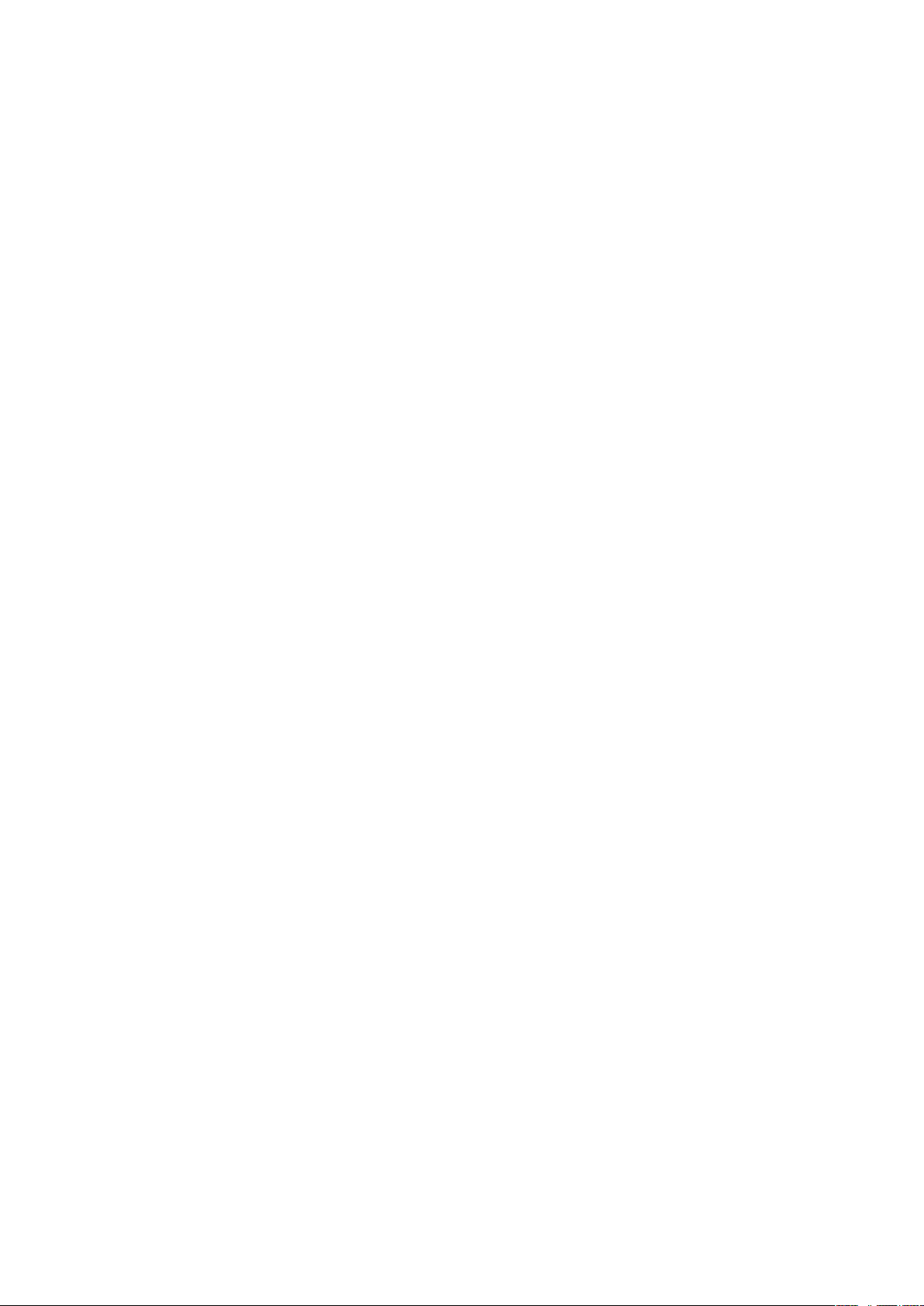
İçindekiler
Başlarken......................................................................................4
Telefona genel bakış............................................................................5
Telefonu açma....................................................................................6
Yardım................................................................................................7
Pili şarj etme........................................................................................7
Pil performansını en üst seviyeye çıkarma............................................8
Ekran simgeleri....................................................................................9
Menüye bakış....................................................................................10
Dolaşım.............................................................................................11
Bellek................................................................................................12
Telefon dili.........................................................................................13
Metin girme.......................................................................................13
Arama..........................................................................................15
Çağrı yapma ve cevaplama...............................................................15
Kayıtlar .............................................................................................17
Hızlı arama........................................................................................19
Diğer arama özellikleri........................................................................20
Görüntüleme ..............................................................................24
Vizör ve kamera tuşları......................................................................24
Fotoğraf kamerasını kullanma............................................................24
Video kamerayı kullanma...................................................................26
Fotoğraflar ile yapılabilecek işlemler...................................................26
Fotoğrafları görüntüleme ve etiketleme..............................................26
Fotoğrafları kullanma.........................................................................27
Fotoğrafları yazdırma.........................................................................28
Web albümlerini kullanma..................................................................28
Telefonunuzdaki video dosyalarına erişim..........................................29
Müzik ..........................................................................................30
Portatif stereo mikrofon kulaklık seti..................................................30
Müzik çalar........................................................................................30
Çalma listeleri....................................................................................30
SensMe™ teknolojisi.........................................................................31
Sesli kitaplar......................................................................................32
Şimdi Satın Al....................................................................................32
PlayNow™ uygulaması......................................................................32
TrackID™ uygulaması ......................................................................33
Online müzik ve video klipler..............................................................33
Radyo ..............................................................................................33
Ses Kaydetme ..................................................................................34
1
Bu, ilgili yayının İnternet sürümüdür. © Sadece kişisel kullanım amacıyla yazdırılabilir.
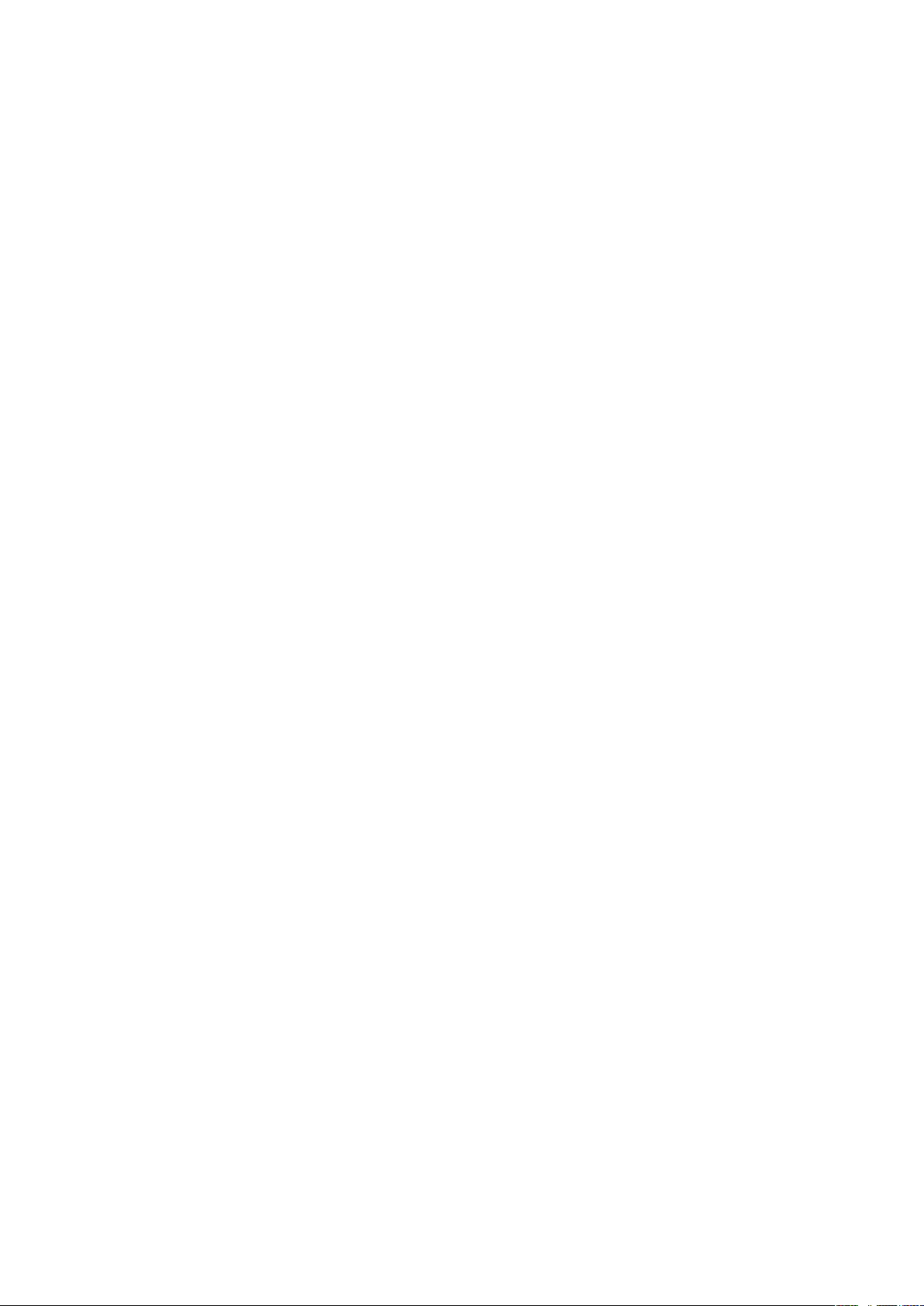
Bir içeriği aktarma ve yönetme.................................................35
Telefondaki bir içeriği yönetme..........................................................35
İçeriği diğer bir telefona gönderme....................................................35
Bir USB kablo kullanarak...................................................................35
Bilgisayarınıza ve bilgisayarınızdan içerik aktarma..............................36
Telefon ismi.......................................................................................37
Bluetooth™ kablosuz teknolojiyi kullanma.........................................37
Yedekleme ve geri yükleme...............................................................38
Telefonunuzu güncelleme.........................................................40
Telefonunuzu Sony Ericsson PC Suite’i kullanarak güncellemek için:
.........................................................................................................40
Telefonunuzu kablosuz olarak güncelleme.........................................40
Mesajlar.......................................................................................41
Metin mesajları ve resimli mesajlar.....................................................41
Sohbetler..........................................................................................42
Sesli mesajlar....................................................................................42
E-posta.............................................................................................42
İnternet .......................................................................................45
Web tarayıcı araç çubuğuna erişmek için...........................................45
Web tarayıcı kısayolları......................................................................45
Yer imleri...........................................................................................45
Geçmiş sayfalar.................................................................................46
Diğer tarayıcı özellikleri.......................................................................46
İnternet güvenliği ve sertifikalar..........................................................46
Dosya aktarımları...............................................................................46
Web veri kaynakları...........................................................................47
Facebook™ uygulaması....................................................................48
Twitter™ uygulaması.........................................................................48
Ana şebekeye bağlandı..............................................................49
Wi-Fi™..............................................................................................49
DLNA™............................................................................................49
GPS..............................................................................................51
GPS’i kullanma..................................................................................51
Mobil için Google Maps™.................................................................52
Tracker.............................................................................................52
Senkronizasyon..........................................................................54
Bilgisayar kullanarak senkronizasyon.................................................54
Bir İnternet servisini kullanarak senkronizasyon..................................54
Diğer özellikler............................................................................55
Uçuş modu.......................................................................................55
Alarmlar.............................................................................................55
Takvim..............................................................................................56
2
Bu, ilgili yayının İnternet sürümüdür. © Sadece kişisel kullanım amacıyla yazdırılabilir.
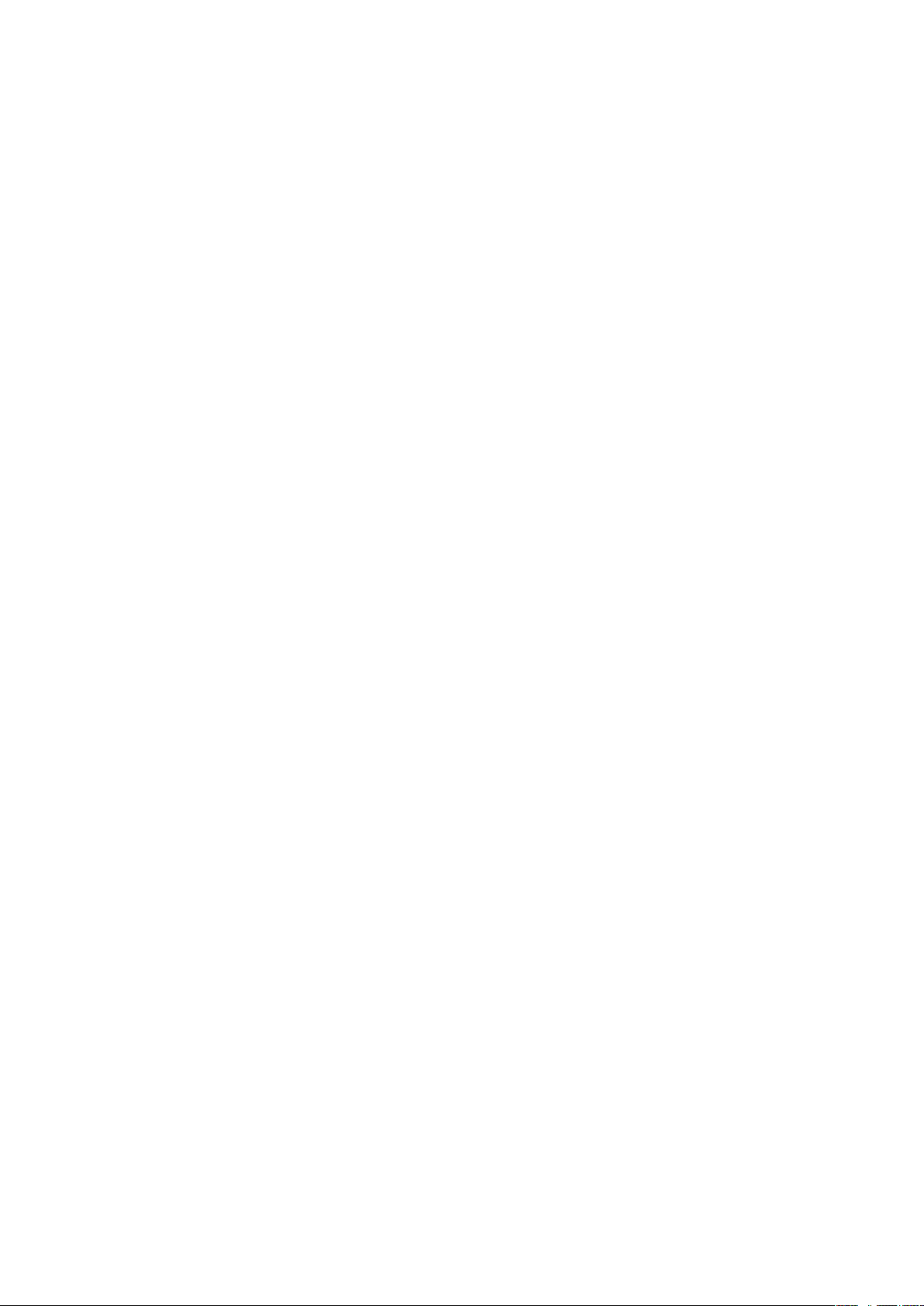
Notlar................................................................................................56
Görevler............................................................................................57
Profiller..............................................................................................57
Saat ve tarih......................................................................................57
Temalar.............................................................................................58
Ana menü düzeni..............................................................................58
Ekran doğrultusu...............................................................................58
Zil sesleri...........................................................................................58
Oyunlar.............................................................................................59
Uygulamalar......................................................................................59
Antivirüs............................................................................................59
PIN kodları........................................................................................60
Tuş takımı kilidi..................................................................................61
IMEI numarası...................................................................................61
Sorun giderme............................................................................62
Sıkça sorulan sorular.........................................................................62
Hata mesajları...................................................................................64
Yasal bilgiler...............................................................................65
Dizin.............................................................................................67
3
Bu, ilgili yayının İnternet sürümüdür. © Sadece kişisel kullanım amacıyla yazdırılabilir.
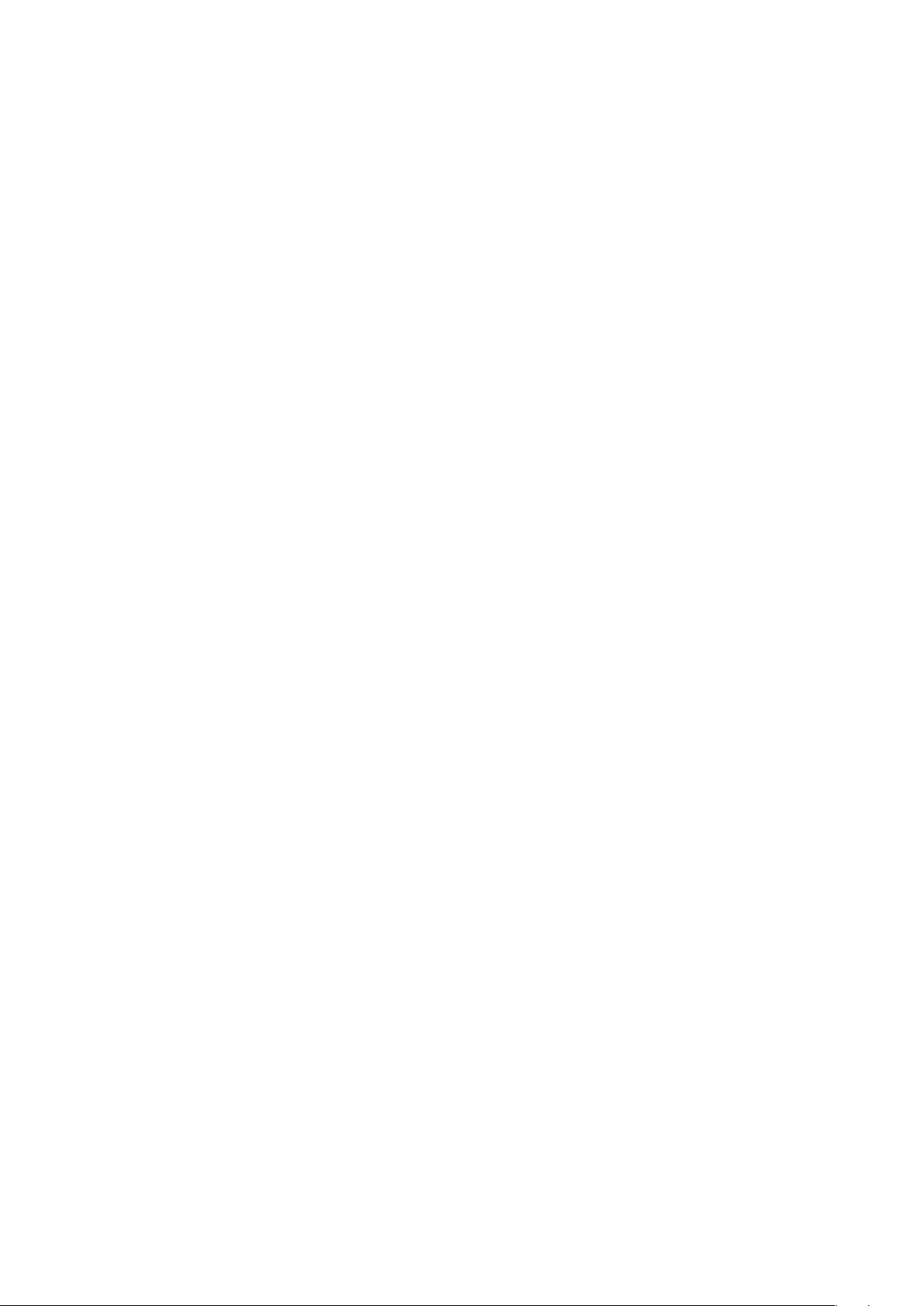
Başlarken
Önemli bilgiler
Lütfen cep telefonunuzu kullanmadan önce Önemli bilgiler kitapçığını okuyun.
4
Bu, ilgili yayının İnternet sürümüdür. © Sadece kişisel kullanım amacıyla yazdırılabilir.
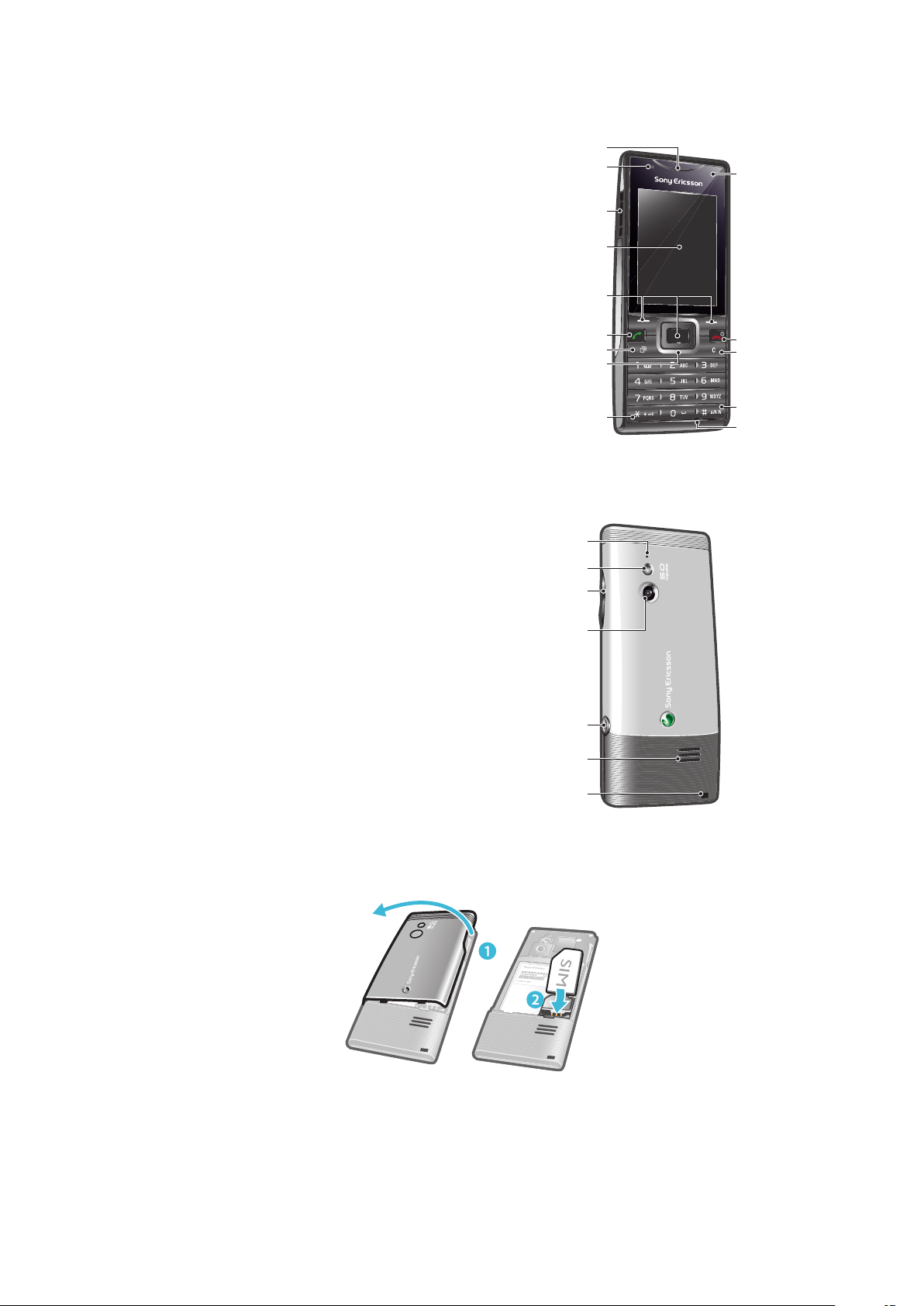
Telefona genel bakış
1
11
12
13
14
10
2
3
4
5
6
7
9
8
15
17
16
18
19
20
21
1 Ahize
2 Işık sensörü
3 Şarj ünitesi, handsfree ve USB kablo için bağlantı yuvası
4 Ekran
5 Seçim tuşları
6 Çağrı tuşu
7 Aktivite menüsü tuşu
8 Dolaşım tuşu
9 Tuş kilidi tuşu
10 Video çağrısı kamerası*
11 Bitir tuşu, Açma/kapatma tuşu
12 C tuşu (Sil)
13 Sessiz tuşu
14 Mikrofon
15 Mikrofon
16 Flaş ışığı
17 Ses seviyesi, dijital yaklaştırma tuşu
18 Ana kamera lensi
19 Kamera tuşu
20 Hoparlör
21 Kayış deliği
* Video çağrısı kamerası sizin telefonunuzda mevcut olmayabilir.
SIM kartı takmak için:
1
Pil kapağını çıkartın.
2
SIM kartı, altın renkli temas yüzeyleri aşağı yöne bakacak şekilde yuvasına doğru
kaydırın.
Bu, ilgili yayının İnternet sürümüdür. © Sadece kişisel kullanım amacıyla yazdırılabilir.
5
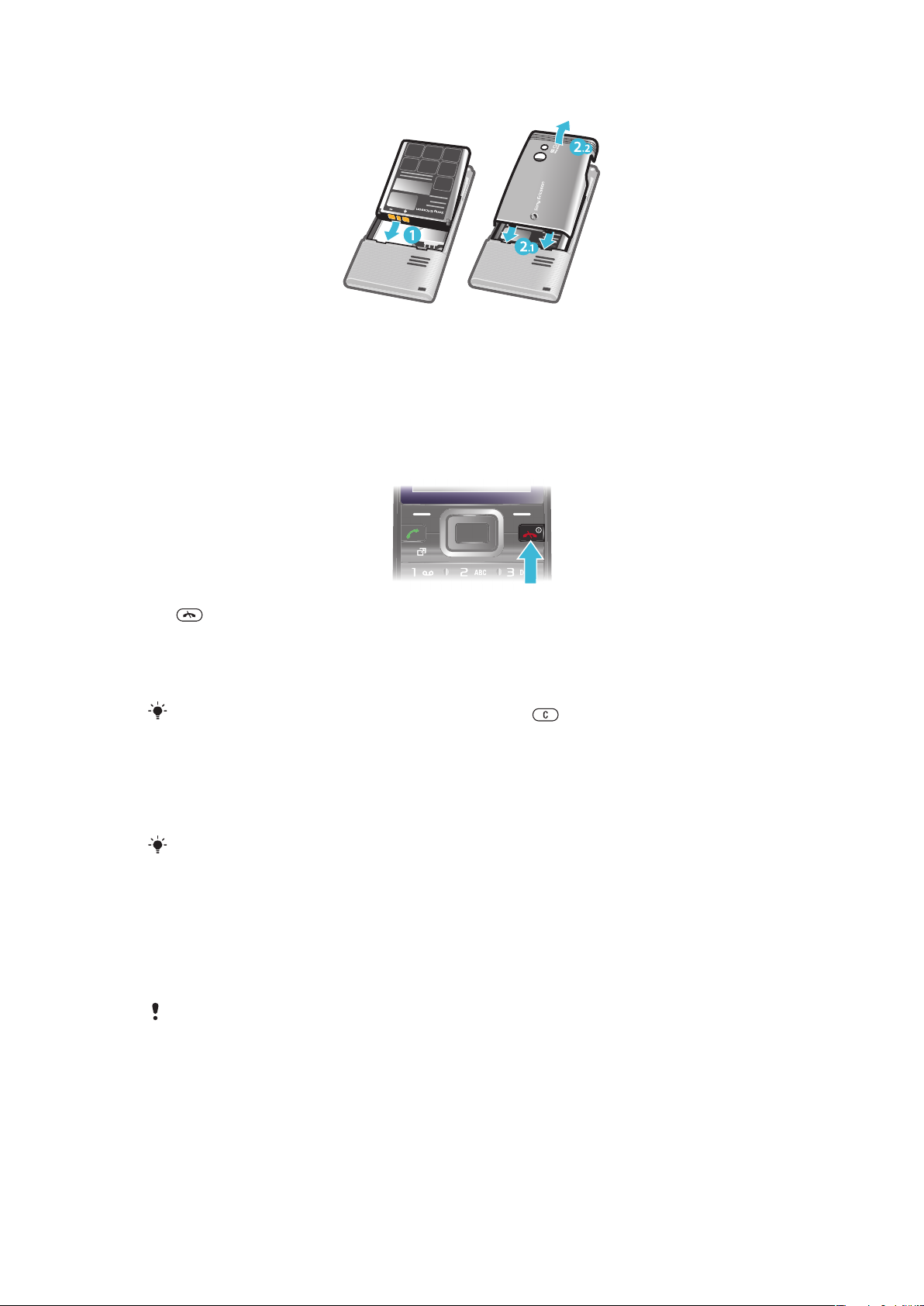
Pili takmak için:
1
Pili, etiketli kısmı yukarı doğru gelecek ve temas noktaları birbirine bakacak şekilde
yerleştirin.
2
Pil kapağını takın.
Telefonu açma
Telefonu açmak için:
1
2
3
4
tuşunu basılı tutun.
Istenirse, SIM kart PIN'inizi (Kişisel Kimlik Numarası) girin ve Tamam seçeneğini
seçin.
Bir dil seçin.
Beliren talimatları izleyin.
PIN kodunuzu girerken yaptığınız hataları düzeltmek için
tuşuna basın.
SIM kart
Şebeke operatörünüzden aldığınız SIM (Abone Kimlik Modülü) kart, abonelik bilgilerinizi
içerir. SIM kartı takmadan veya çıkartmadan önce, her zaman telefonunuzu kapatın ve şarj
ünitesini çıkartın.
SIM kartı telefonunuzdan çıkartmadan önce SIM karttaki kayıtları kaydedebilirsiniz.
PIN
Telefonunuzdaki servisleri ve fonksiyonları aktif hale getirmek için bir PIN (Kişisel Kimlik
Numarası) koduna ihtiyacınız vardır. PIN kodunuz şebeke operatörünüz tarafından sağlanır.
PIN kodunuzun başlangıcı, bir acil durum numarasının ilk hanesi ile aynı değilse, örneğin,
112 veya 911, her bir PIN kodu hanesi * şeklinde görüntülenir. PIN kodunu girmeden bir
acil durum numarasını görebilir ve bu numaralara çağrı yapabilirsiniz.
PIN'i arka arkaya üç defa hatalı girerseniz, SIM kart bloke olur. Bkz. SIM koruması sayfa 60.
Bekleme modu
Telefonunuzu açtıktan ve PIN kodunuzu girdikten hemen sonra, ekranda şebeke
operatörünün ismi görüntülenir. Buna bekleme modu denir. Telefonunuz şimdi kullanıma
hazırdır.
6
Bu, ilgili yayının İnternet sürümüdür. © Sadece kişisel kullanım amacıyla yazdırılabilir.
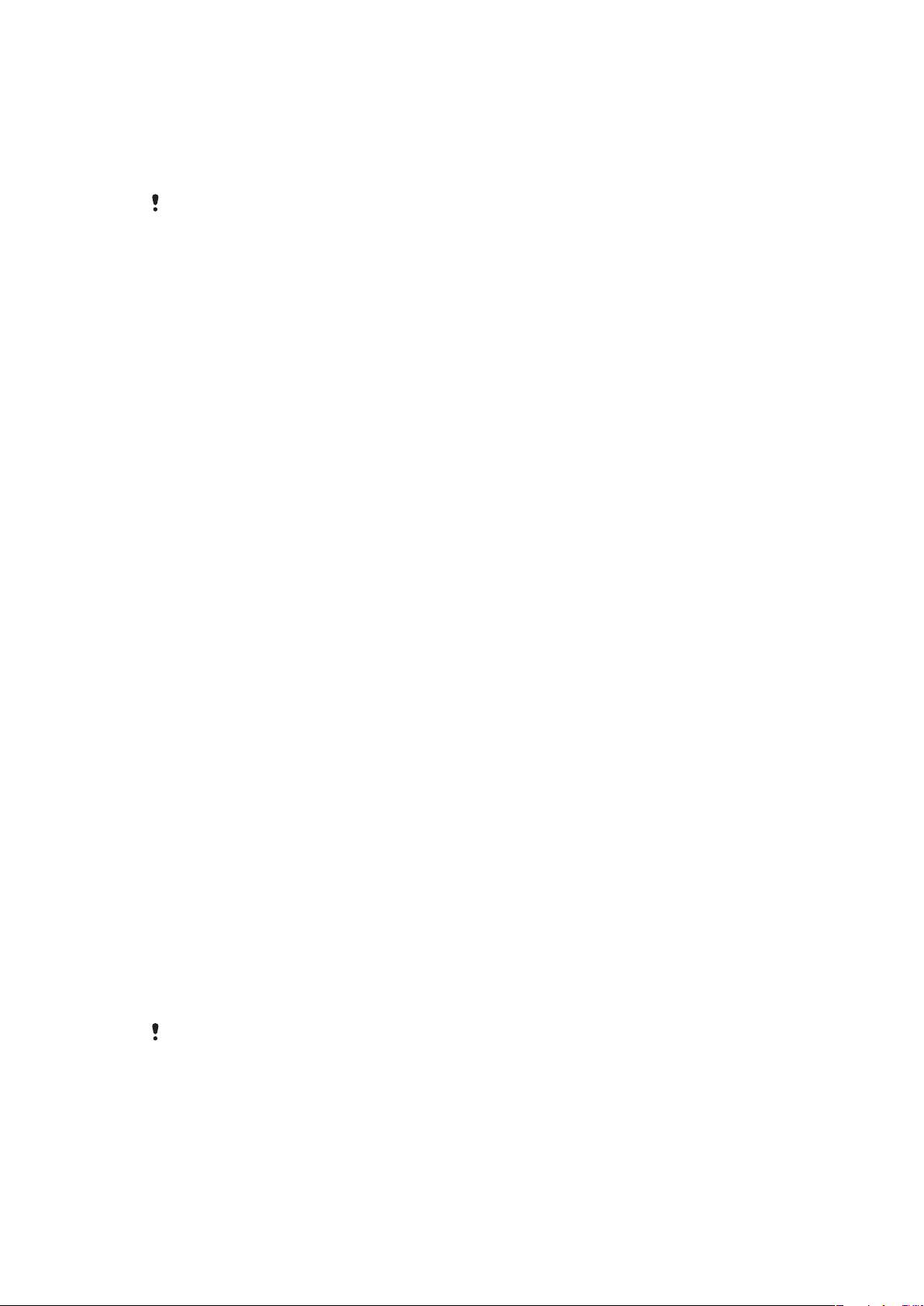
Widget Manager
Widget Manager'i kullanarak widgetleri görüntüleyebilir, gizleyebilir veya ekleyebilirsiniz.
Widget, Facebook™, Twitter™ gibi bir web sitesi, web sayfası veya masaüstündeki canlı
bir güncellemedir. Widget'ler kullanıcı tarafından seçilen kişiselleştirilmiş içerikleri veya
uygulamaları içerir.
Bu uygulama tüm pazarlarda bulunmayabilir
Widget'leri yönetmek için
1
Bekleme modundayken dolaşım tuşuna yukarı yönde basın.
2
Düzenle seçeneğini seçin. Widget simgesi belirir.
3
Bir widget seçmek için, sol veya sağ dolaşım tuşuna basın.
4
Bir widget'i gizlemek için Gizle seçeneğini veya widget'in bekleme ekranında
görüntülenmesi için Göster seçeneğini işaretleyin.
Bir widget başlatmak için
1
Bekleme modundayken dolaşım tuşuna yukarı yönde basın.
2
Bir widget seçmek için, sol veya sağ dolaşım tuşuna basın.
3
Widget'i başlatmak için Seç tuşuna basın.
Diğer şebekeleri kullanma
Ana şebekeniz (serbest dolaşım) haricinde çağrı yapma ve alma, mesajlaşma ve veri
aktarımı, örneğin, İnternet tabanlı servisler, ilave ücretlere tabi tutulabilir. Daha fazla bilgi için
şebeke operatörünüze başvurun.
Yardım
Bu Kullanma kılavuzuna ek olarak, "Özellik" talimatlarına ve daha fazla bilgiye
www.sonyericsson.com/support adresinden ulaşabilirsiniz.
Telefonunuzda yardım fonksiyonları ve bir Kullanım Kılavuzu da bulunmaktadır. Bunlara
erişmek için aşağıdaki talimatlara bakın.
Telefonunuzdaki Kullanma kılavuzuna erişmek için:
•
Menü > Ayarlar > Kullanıcıya yardım > Kullanma kılavuzu seçeneklerini seçin.
İpuçlarını ve hileleri görüntülemek için:
•
Menü > Ayarlar > Kullanıcıya yardım > İpuçları ve hileler seçeneklerini seçin.
Fonksiyonlar hakkındaki bilgileri görüntülemek için:
•
Bir fonksiyona gelin, bilgi mevcutsa Bilgi seçeneğini seçin. Bazı durumlarda, Bilgi
seçeneği Sçnkler altında belirir.
Telefonun demosunu görüntülemek için:
•
Menü > Eğlence > Demo turu seçeneklerini seçin.
Telefon durumunu görüntülemek için:
•
Ses seviyesi tuşuna basın. Telefon, bellek ve pil bilgileri görüntülenir.
Desteklenen servisler ve özellikler
Bu Kullanma kılavuzunda bahsedilen hizmetlerin ve özelliklerin bazıları, tüm şebekeler ve/veya
servis sağlayıcıları tarafından desteklenmeyebilir. Sınırlandırılmaksızın, bu aynı zamanda GSM
Uluslararası Acil Durum Numarası 112 için de geçerlidir. Belli bir servisi veya özelliği kullanıp
kullanamayacağınızdan ve ilave erişim veya kullanım ücreti uygulanıp uygulanmayacağından
emin olmak için, lütfen şebeke operatörünüze veya servis sağlayıcınıza başvurun.
Pili şarj etme
Telefonu satın aldığınızda, pil kısmen şarj edilmiş durumdadır.
7
Bu, ilgili yayının İnternet sürümüdür. © Sadece kişisel kullanım amacıyla yazdırılabilir.
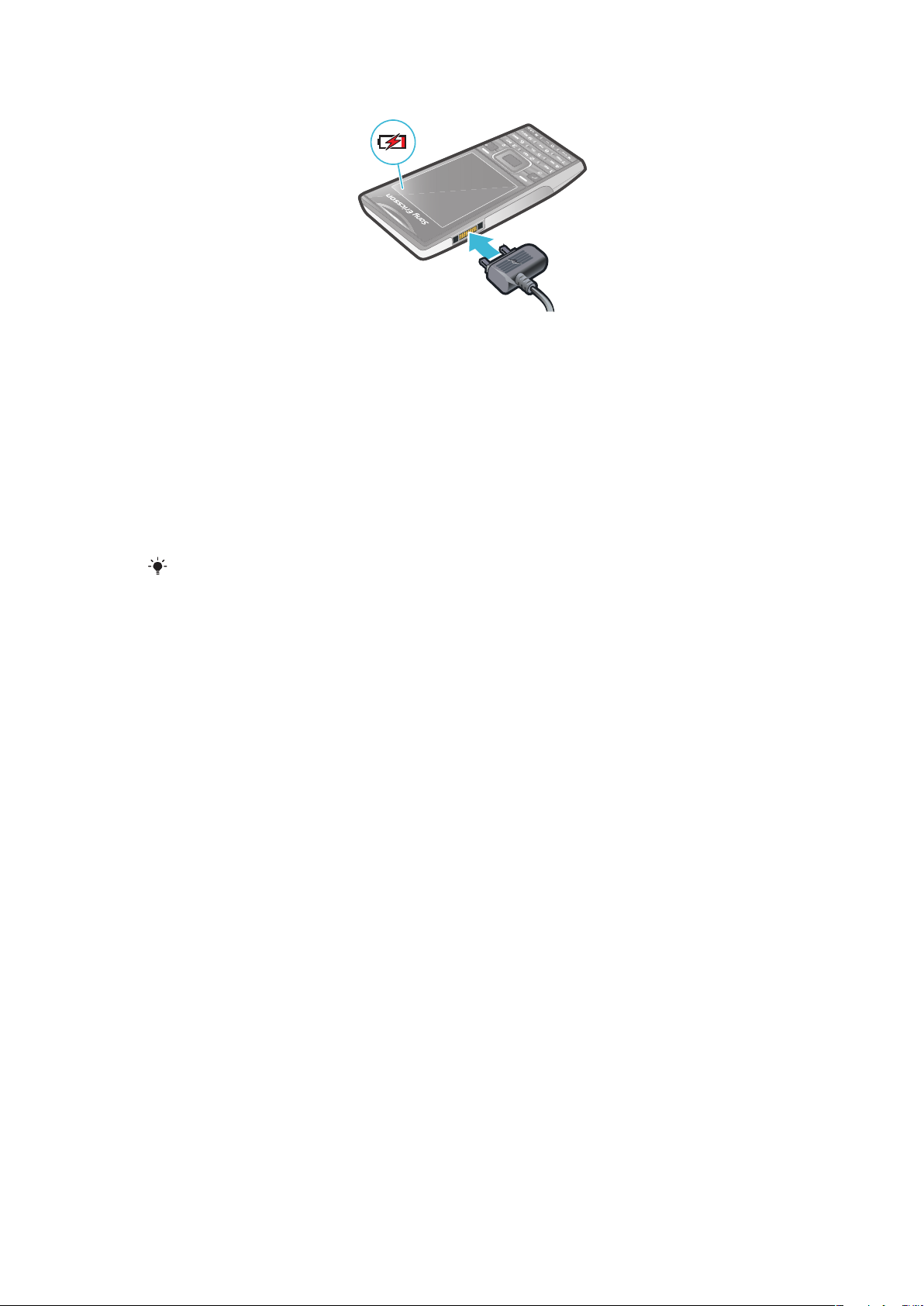
Pili şarj etmek için:
1
Şarj ünitesini telefona bağlayın.
2
Fişi yukarı yönde bükerek şarj ünitesini çıkartın.
Pil performansını en üst seviyeye çıkarma
•
Telefonunuzu sıklıkla şarj edin. Sıklıkla şarj ederseniz pilinizin ömrü uzar.
•
Hiçbir şebekenin kapsama alanına girmeyen bir yerdeyseniz, telefon kullanabilir şebekeleri
bulmak için tekrar tekrar arama yapar. Bu ise gücü tüketir. Telefonun daha iyi çektiği bir
alana gidemiyorsanız, telefonunuzu geçici olarak kapatın.
•
3G, Bluetooth™ kablosuz teknoloji, etkin Wi-Fi™ bağlantısı ve GPS işlevlerini ihtiyacınız
olmadığında kapatın.
•
Çağrı sürerken telefonun antenini örtmeyin.
Pil performansını nasıl en üst seviyeye getireceğinizi öğrenmek için
www.sonyericsson.com/support
adresine gidin.
8
Bu, ilgili yayının İnternet sürümüdür. © Sadece kişisel kullanım amacıyla yazdırılabilir.
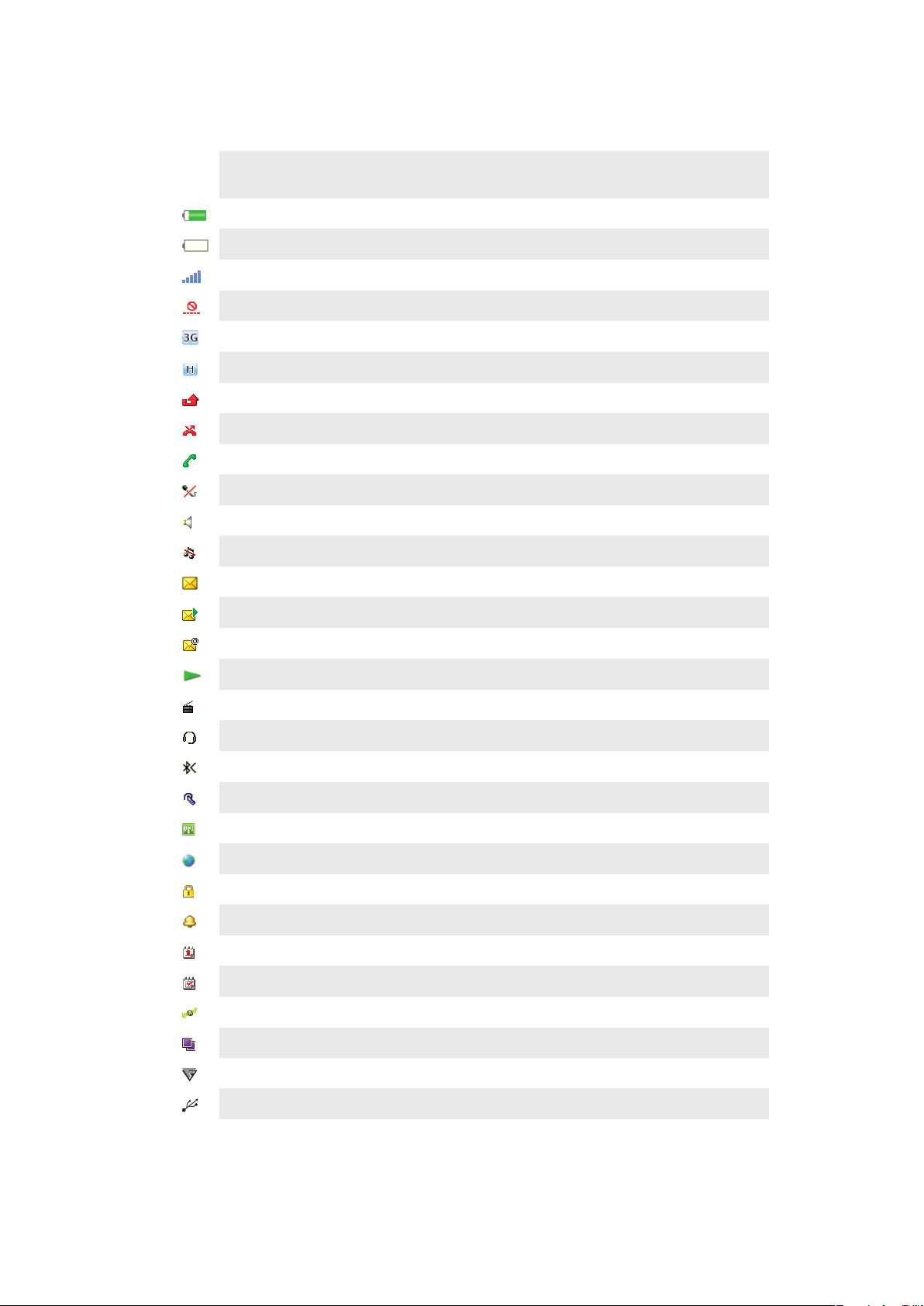
Ekran simgeleri
Aşağıdaki simgeler ekranın üzerinde görüntülenebilir
SimgeAçıklama
Pii tam şarj edilmiş durumda
Pilin şarj edilmesi gerekiyor
Şebeke kapsama alanı güçlü
Şebeke kapsama alanı yok (uçuş modunda da gösterilir)
3G şebekesi mevcut
UMTS HSPA şebekesi mevcut
Cevapsız çağrılar
Yönlendirilen çağrılar
Devam eden çağrı
Mikrofon sessiz
Hoparlör açık
Telefonunuz sessiz modda
Yeni metin mesajı
Yeni multimedya mesajı
Yeni e-posta
Müzik çalar oynatılıyor
Radyo çalıyor
Bir mikrofon kulaklık seti bağlı
Bluetooth fonksiyonu aktif
Bir Bluetooth kulaklığı takılı durumda
Telefon bir Wi-Fi şebekesine bağlı
Telefon internet'e bağlı
Güvenli web sitesi
Bir alarm aktif
Randevu uyarıcı
Görev uyarıcı
GPS aktif
Bir Java™ uygulaması aktif
Antivirüs Aktifleştiriliyor
USB kablosu takılı
9
Bu, ilgili yayının İnternet sürümüdür. © Sadece kişisel kullanım amacıyla yazdırılabilir.
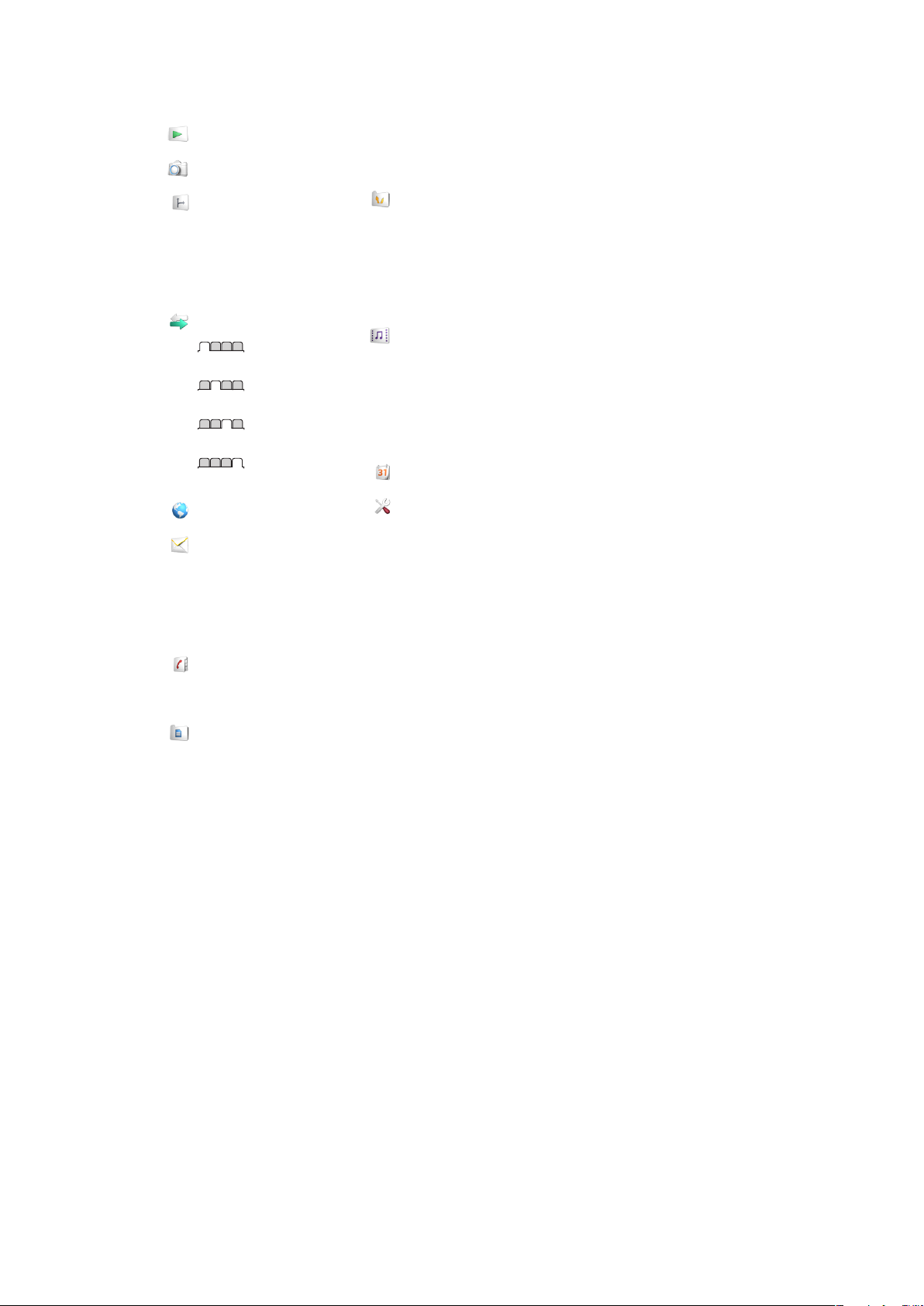
Menüye bakış*
PlayNow™
Kamera
Konum servisleri
Google Maps
Yön bulucu
Tracker
Favori konumlarım
Ayarlar
Çağrılar**
Tüm çağrılar
Cevaplanan
Arananlar
Cevapsız
İnternet
Mesajlar
Yeni mesaj yaz
Gelenler/Sohbetler
Mesajlar
E-posta
Sesli mesajı ara
Kayıtlar
Kendim
Yeni kayıt
Ajanda
Alarmlar
Uygulamalar
Dosya yöneticisi **
Dosya aktarımı
Görevler
Notlar
Media Home
Video çağrısı
Senkronizasyon
Zaman sayacı
Kronometre
El feneri
Hesap makinesi
Eğlence
Çevrimiçi servisler
Radyo
TrackID™
Oyunlar
Ses kaydı
Demo turu
Medya
Fotoğraf
Müzik
Video
Oyunlar
Web veri kaynakları
Ayarlar
Takvim
Ayarlar
Genel
Profiller
Saat ve tarih
Dil
Yazılım güncelleme
Sesle kontrol
Kısayollar
Uçuş modu
Otomatik tuş kilidi
PIN kodları
Güvenlik
Kolay kullanılabilirlik
Telefon durumu
Fabrika ayarları
Sesler ve uyarılar
Zil sesi seviyesi
Zil sesi
Sessiz mod
Artan zil sesi
Titreşimli uyarı
Mesaj uyarısı
Tuş sesi
Ekran
Duvar kağıdı
Ana menü düzeni
Tema
Başlangıç ekranı
Ekran koruyucu
Saat boyutu
Parlaklık
Hat ismini düzenle
Çağrılar
Hızlı arama
Akıllı arama
Çağrı yönlendirme
Hat 2'ye geçiş yap
Çağrıları yönet
Süre
No.mu göster/gizle
Mikrofon kulaklık seti
Bağlantı
Wi-Fi
Bluetooth
USB
Telefon ismi
İçerik paylaşımı
Senkronizasyon
Cihaz yönetimi
Mobil şebekeler
Veri iletişimi
İnternet ayarları
Akış seçenekleri
Mesaj ayarları
SIP ayarları
Aksesuarlar
Kullanıcıya yardım
Kullanma kılavuzu
Ayarları indir
Temel ayarlar
İpuçları ve hileler
* Bazı menüler operatöre,
şebekeye ve aboneliğe bağlıdır.
** Alt menülerdeki sekmeler
arasında dolaşmak için dolaşım
tuşunu kullanabilirsiniz.
10
Bu, ilgili yayının İnternet sürümüdür. © Sadece kişisel kullanım amacıyla yazdırılabilir.
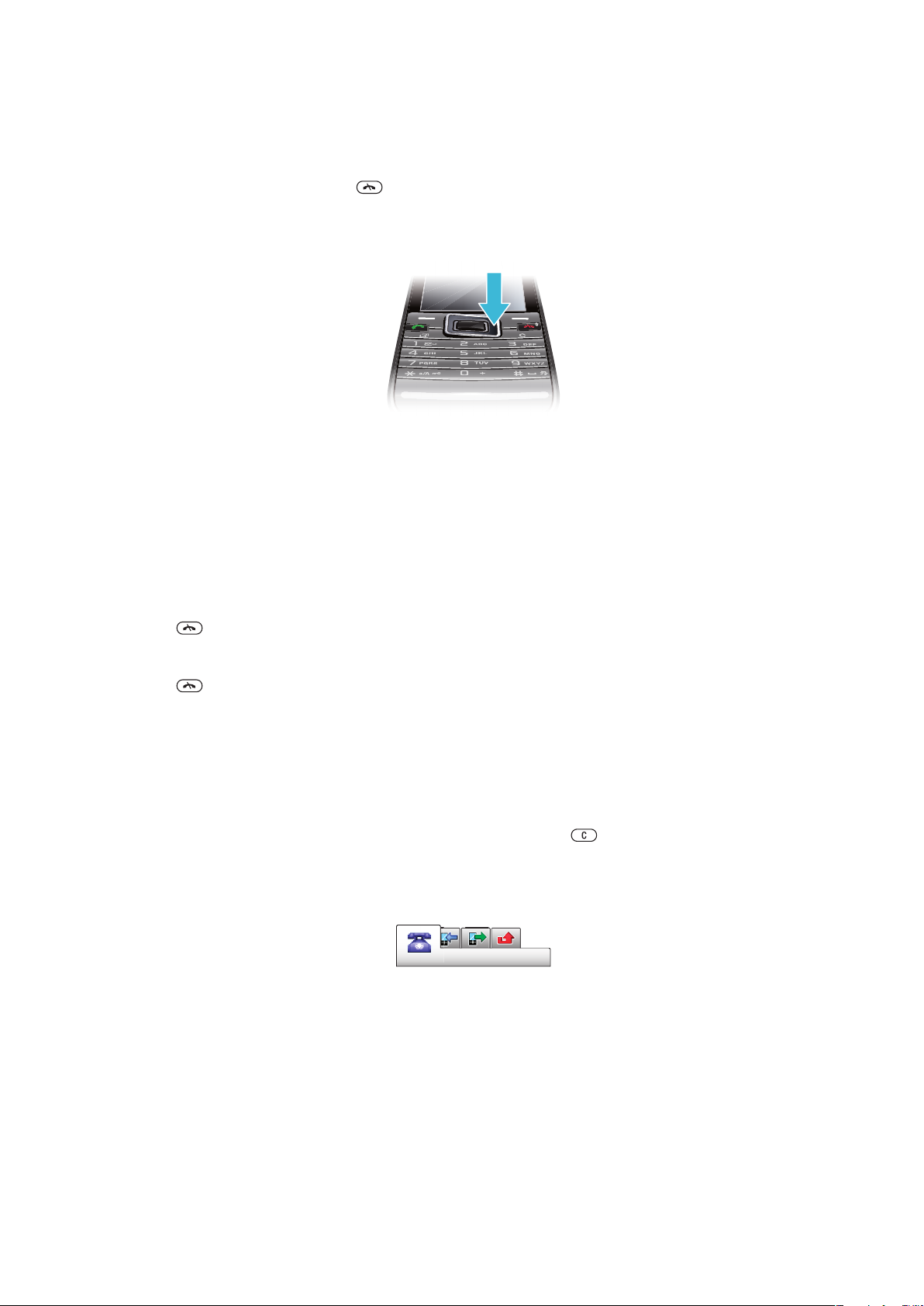
Dolaşım
Ana menüye erişmek için:
•
Ekranda Menü belirdiğinde, orta seçim tuşuna basarak Menü seçeneğini seçin.
•
Ekranda Menü belirmezse, tuşuna basın ve ardından orta seçim tuşuna basarak
Menü seçeneğini seçin.
Telefon menülerinde dolaşmak için:
•
Menüler arasında dolaşmak için dolaşım tuşuna yukarı, aşağı, sol veya sağ yönde
basın.
Ekran üzerindeki işlemleri seçmek için:
•
Sol, orta veya sağ seçim tuşuna basın.
Bir öğeye ait seçenekleri görüntülemek için:
•
Sçnkler seçeneğini seçerek, örneğin, öğeyi düzenleyin.
Bir fonksiyonu sonlandırmak için:
•
•
1
2
3
•
tuşuna basın.
Bekleme moduna geri dönmek için:
tuşuna basın.
Medya dosyalarınız arasında dolaşmak için:
Menü > Medya seçeneklerini seçin.
Bir menü öğesine gelin ve dolaşım tuşuna sağ yönde basın.
Geri dönmek için dolaşım tuşuna sol yönde basın.
Öğeleri silmek için:
Numaralar, harfler, resimler ve sesler gibi öğeleri silmek için seçeneğine basın.
Sekmeler
Sekmeler mevcut olabilir. Örneğin, Çağrılar sekmelere sahiptir.
Sekmeler arasında dolaşmak için:
•
Dolaşım tuşuna sol veya sağ yönde basın.
Kısayollar
Bekleme modundan doğrudan fonksiyonlara gitmek için dolaşım tuşu kısayollarını
kullanabilirsiniz.
Dolaşım tuşu kısayollarını kullanmak için:
•
Doğrudan bir fonksiyona gitmek için dolaşım tuşuna yukarı, aşağı, sol veya sağ yönde
basın.
11
Bu, ilgili yayının İnternet sürümüdür. © Sadece kişisel kullanım amacıyla yazdırılabilir.
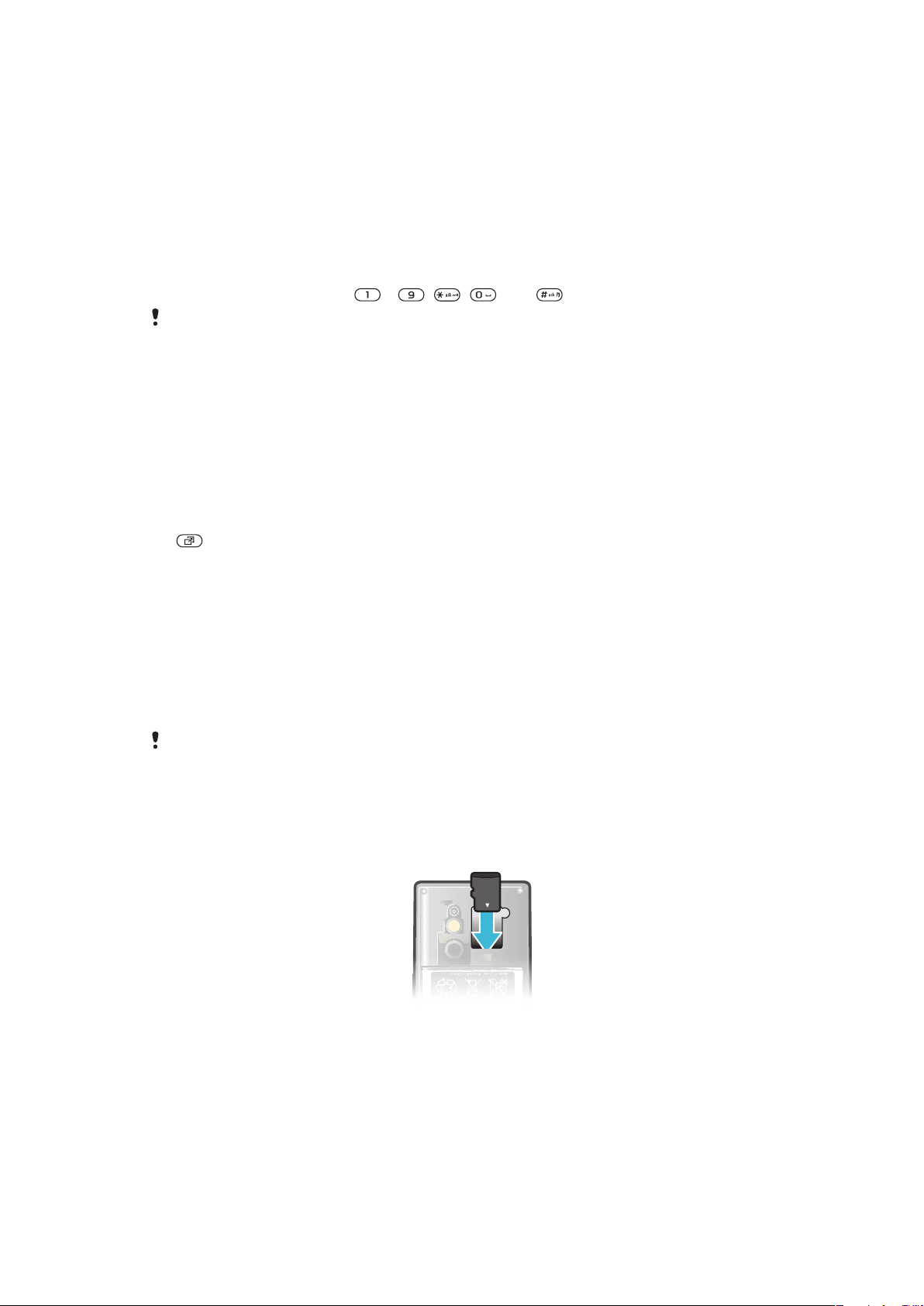
Dolaşım tuşu kısayolunu düzenlemek için:
1
Menü > Ayarlar > Genel > Kısayollar seçeneklerini seçin.
2
Bir seçeneğe gelin ve Düzenle seçeneğini seçin.
3
Bir menü seçeneğine gelin ve Kısayol seçeneğini seçin.
Ana menü kısayolları
Menü numaralandırma sol üst simgeden başlar ve çapraz yönde ve ardından sıra sıra aşağı
yönde devam eder.
Bir ana menü öğesine doğrudan gitmek için:
•
Menü seçeneğini seçin ve – , , veya tuşuna basın.
Ana menü düzeni seçeneği Izgara olarak ayarlanmalıdır. Bkz. Ana menünün düzenini değiştirmek
için: sayfa 58.
Aktivite menüsü
Aktivite menüsü aşağıdakilere hızlı erişim sağlar:
•
Yeni etkinlikler – cevapsız çağrılar ve yeni mesajlar.
•
Çalışan uygula. – arka planda yürütülen uygulamalar.
•
Kısayollarım – fonksiyonlara hızlı erişim sağlamak için sık kullandığınız fonksiyonları ekleyin.
•
İnternet – İnternete rahatlıkla bağlanın.
Aktivite menüsünü açmak için
•
tuşuna basın.
Bellek
Bir bellek kartındaki içeriği, telefon belleğine ve SIM karta kaydedebilirsiniz. Bir bellek kartı
takılı ise, fotoğraflar ve müzik otomatik olarak bellek kartına kaydedilir. Değilse, veya bellek
kartı dolu ise, fotoğraflar ve müzik telefon belleğine kaydedilir. Mesajlar ve kayıtlar telefon
belleğine kaydedilir, ancak bu öğeleri SIM karta da kaydedebilirsiniz.
Bellek kartı
Bellek kartını ayrı satın almanız gerekebilir.
Telefonunuz, telefonunuza daha fazla saklama alanı ekleyen microSD™ belllek kartını
destekler. Bu tip bir kart diğer uyumlu cihazlarda da taşınabilir bellek kartı olarak kullanılabilir.
Herhangi bir içeriği bellek kartına ve telefon belleğine kaydedebilirsiniz.
Bir bellek kartı takmak için:
•
Pil kapağını çıkartın ve bellek kartını, altın renkli temas yüzeyleri aşağı yöne bakacak
şekilde yerleştirin.
12
Bu, ilgili yayının İnternet sürümüdür. © Sadece kişisel kullanım amacıyla yazdırılabilir.
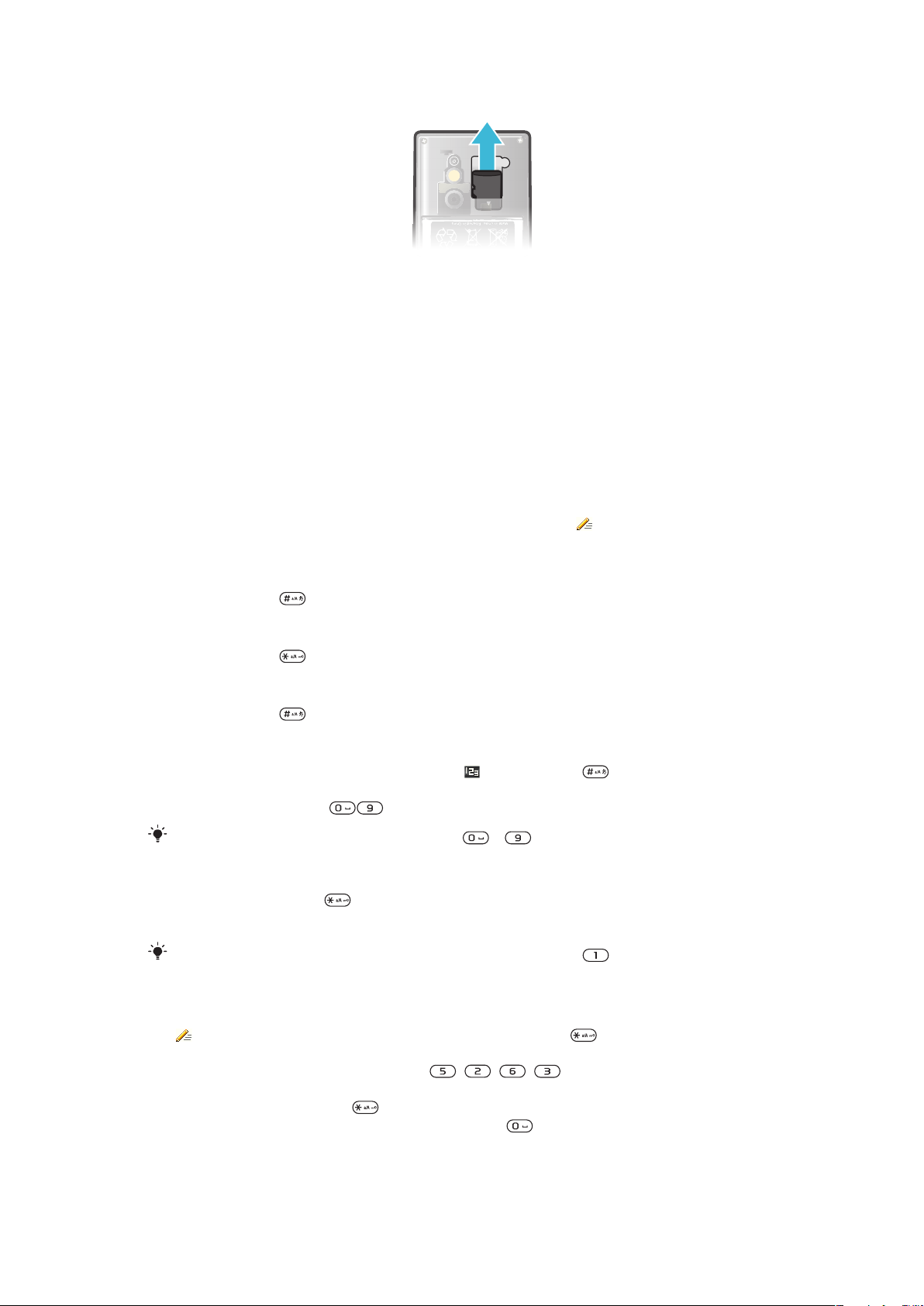
Bellek kartını çıkartmak için:
•
Pil kapağını çıkartın ve bellek kartını kaydırarak çıkartın.
Telefon dili
Telefonunuzda kullanmak için bir dil seçebilirsiniz.
Telefon dilini değiştirmek için:
1
Menü > Ayarlar > Genel > Dil > Telefon dili seçeneklerini seçin.
2
Bir seçeneği seçin.
Metin girme
Metin girmek için normal metin girişini veya Hızlı metin girişini
giriş yöntemi, telefonunuzda bulunan bir sözlük uygulamasını kullanır.
Yazı dilini değiştirmek için:
•
Metin girerken, tuşunu basılı tutun.
Metin girişi yöntemini değiştirmek için:
•
Metin girerken, tuşunu basılı tutun.
Büyük ve küçük harfler veya sayılar arasında geçiş yapmak için:
•
Metin girerken, tuşuna basın.
Numaraları girmek için:
1
Metni girdikten sonra, ekranın üst kısmında belirene kadar tuşuna tekrar
tekrar basın.
2
Bir numara girmek için
Metin giriş modundan bir numara girmek için
Noktalama işaretleri ve semboller girmek için:
1
Metni girdikten sonra, tuşuna kısaca basın.
2
Bir sembole gelin ve Ekle seçeneğini seçin.
En yaygın kullanılan noktalama işaretlerinden seçim yapmak için
tuşuna basın.
– tuşunu basılı tutabilirsiniz.
kullanabilirsiniz. Hızlı metin
tuşuna da basabilirsiniz.
Hızlı metin girişini kullanarak metin girmek için:
1
Örneğin, Menü > Mesajlar > Yeni mesaj yaz > Mesaj seçeneklerini seçin.
2
simgesi belirmezse, Hızlı metin girişine geçiş yapmak için tuşunu basılı tutun.
3
İstediğiniz harf tuşun üzerindeki ilk harf olmasa da, her tuşa sadece bir defa basın.
Örneğin, “Jane” kelimesini yazmak için
bakmadan önce tüm kelimeyi yazın.
4
Önerileri görüntülemek için tuşuna basın veya dolaşım tuşuna aşağı yönde basın.
5
Bir öneriyi kabul etmek ve bir boşluk eklemek için
Bu, ilgili yayının İnternet sürümüdür. © Sadece kişisel kullanım amacıyla yazdırılabilir.
, , , tuşlarına basın. Önerilere
tuşuna basın.
13
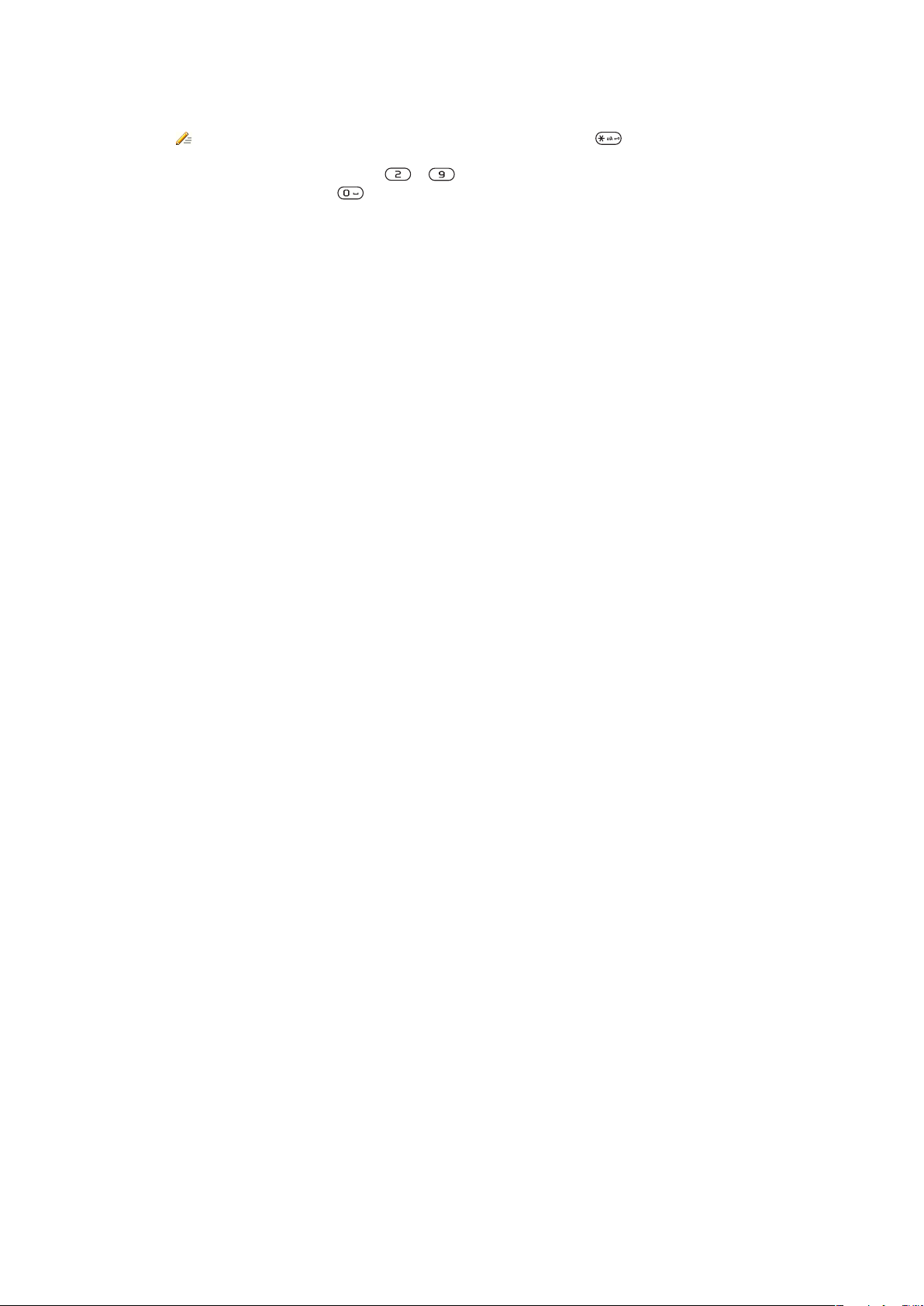
Normal metin girişi yöntemini kullanarak metin girmek için:
1
Örneğin, Menü > Mesajlar > Yeni mesaj yaz > Mesaj seçeneklerini seçin.
2
simgesi belirmezse, normal metin girişine geçiş yapmak için tuşunu basılı
tutun.
3
İstenilen harf belirinceye kadar, – tuşlarına arka arkaya basın.
4
Bir boşluk eklemek için, tuşuna basın.
Telefon sözlüğüne kelimeler eklemek için:
1
Hızlı metin girişini kullanarak metin girerken Sçnkler > Kelimeyi hecele seçeneklerini
seçin.
2
Normal metin girişini kullanarak kelimeyi yazın ve Kaydet seçeneğini seçin.
14
Bu, ilgili yayının İnternet sürümüdür. © Sadece kişisel kullanım amacıyla yazdırılabilir.
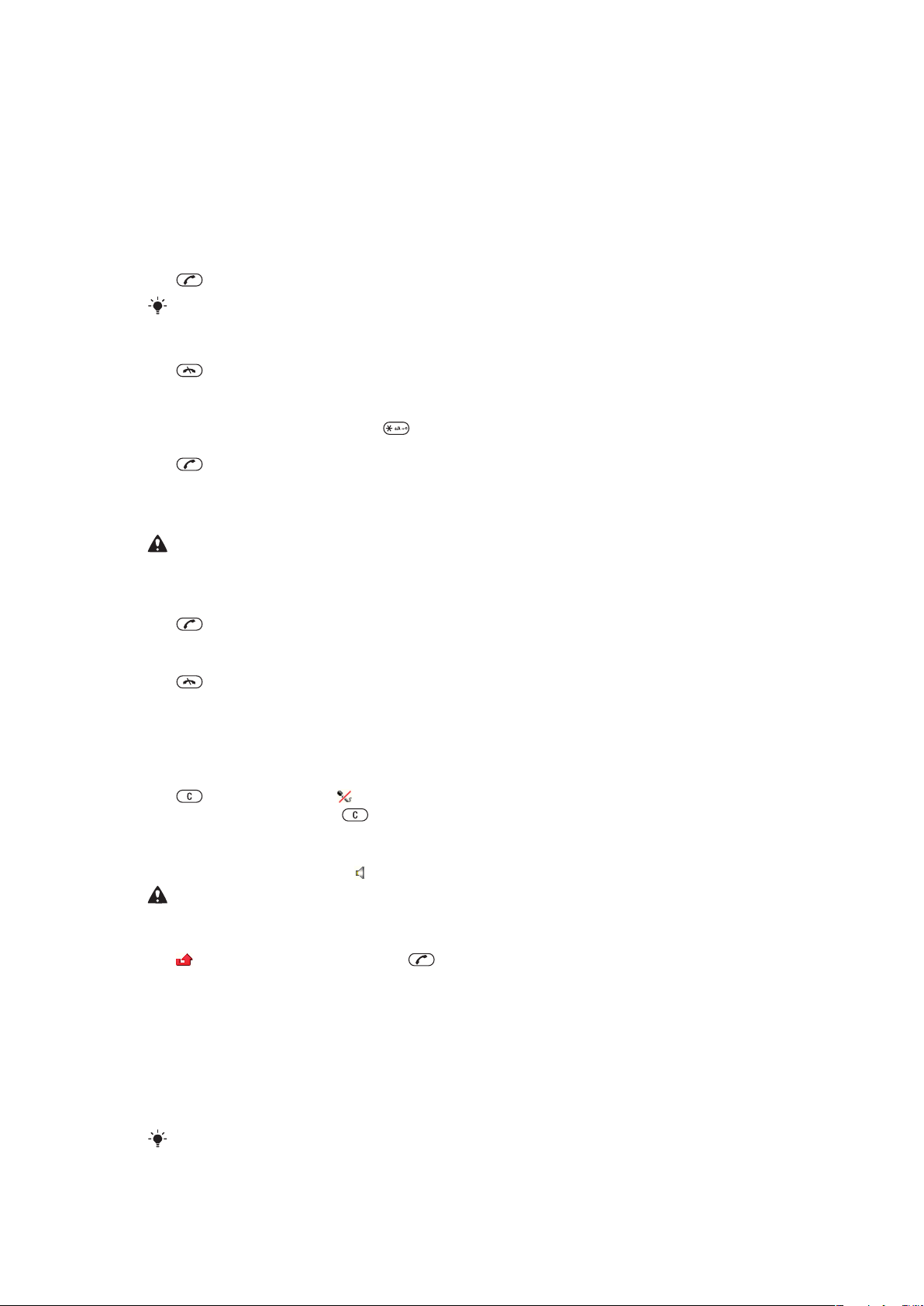
Arama
Telefonunuzu açmalı ve bir şebeke kapsamı alanı dahilinde olmalısınız.
Çağrı yapma ve cevaplama
Çağrı yapmak için:
1
Bir telefon numarası girin (gerekirse uluslar arası ülke kodu ve alan kodu ile birlikte).
2
•
1
2
3
•
tuşuna basın.
Kayıtlar ve çağrı listesi içindeki numaraları arayabilirsiniz.
Çağrıyı sonlandırmak için:
tuşuna basın.
Uluslararası çağrı yapmak için:
Bir “+” işareti belirinceye kadar tuşunu basılı tutun.
Ülke kodunu, alana kodunu (baştaki sıfır olmadan) ve telefon numarasını girin.
tuşuna basın.
Numarayı tekrar aramak için:
Ekranda Tekrar dene? belirdiğinde Evet seçeneğini seçin.
Çağrının bağlanmasını beklerken telefonunuzu doğrudan kulağınıza tutmayın. Çağrı
bağlandığında, telefonunuz yüksek sesli bir sinyal verir.
Çağrıyı cevaplamak için:
•
•
•
1
2
•
•
tuşuna basın.
Çağrıyı reddetmek için:
tuşuna basın.
Çağrı sırasında ahizenin ses seviyesini değiştirmek için:
Ses seviyesi tuşlarına yukarı veya aşağı yönde basın.
Bir çağrı sırasında mikrofonun sesini kapatmak için:
tuşunu basılı tutun. belirir.
Devam etmek için tekrar tuşunu basılı tutun.
Çağrı sırasında hoparlörü açmak için:
Hprl. aç seçeneğini seçin. belirir.
Hoparlörü kullanırken, telefonu kulağınıza tutmayın. Bu, kulağınıza zarar verebilir.
Cevapsız çağrıları bekleme modunda görüntülemek için:
belirir. Çağrı listesini açmak için tuşuna basın.
Arka plan müziği
Devam etmekte olan bir çağrıya arka plan müziği ekleyebilirsiniz. Etkinleştirildiğinde, arka
plan müziği tüm katılımcılar tarafından duyulabilir. Mikrofon sessize alındığında, arka plan
müziği çalmaya devam eder.
Çağrı sırasında arka plan müziği çalmaya başlamak için:
•
Çağrı sırasında, Müzik seçeneğini seçin.
Bkz. Müzik dinlemek için: sayfa 30.
15
Bu, ilgili yayının İnternet sürümüdür. © Sadece kişisel kullanım amacıyla yazdırılabilir.
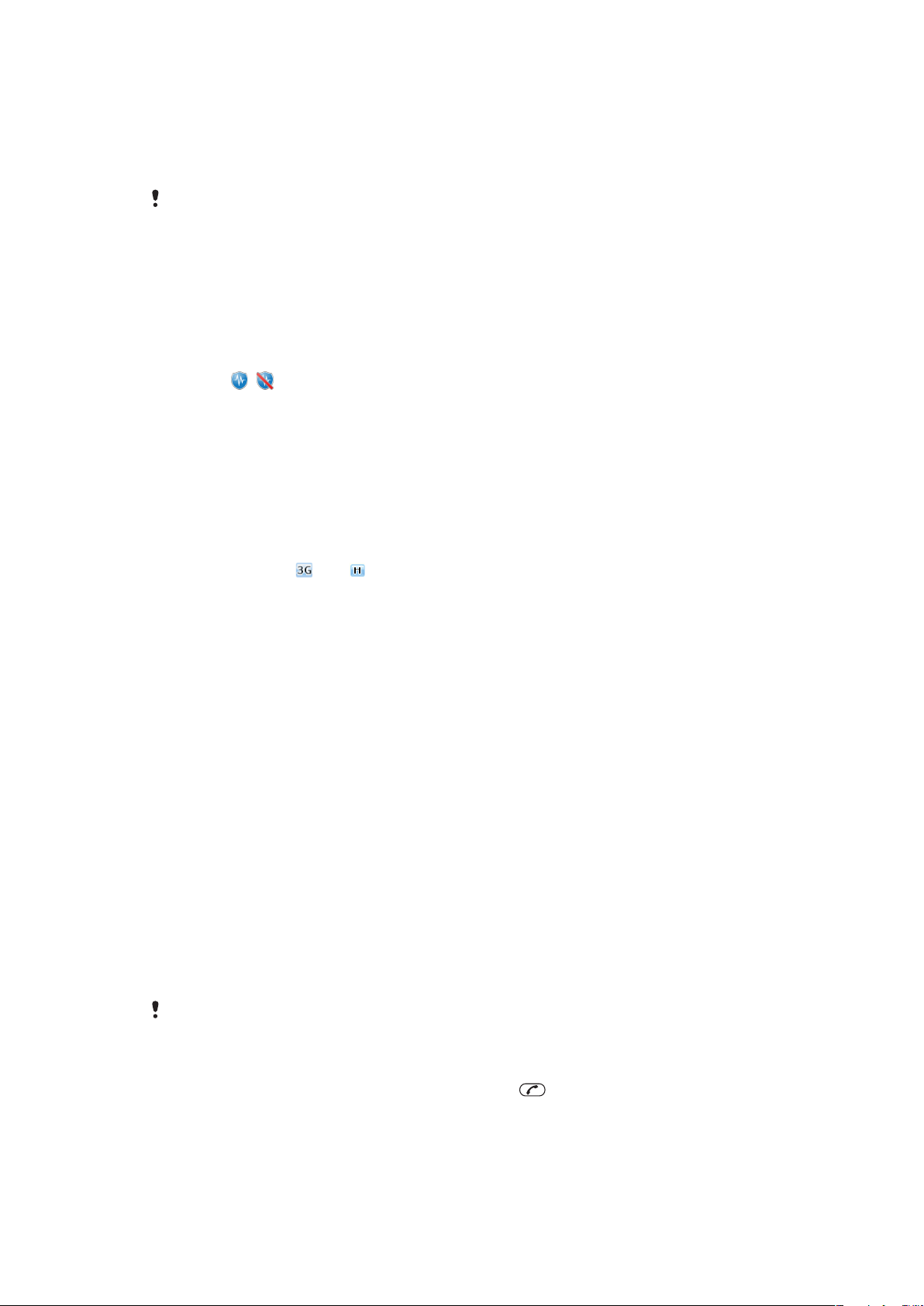
Çağrı sırasında çalan arka plan müziğini durdurmak için:
•
Orta seçim tuşuna basın.
Çağrı sırasında arka plan müziğinin ses seviyesini değiştirmek için:
•
Ses seviyesi tuşuna yukarı veya aşağı yönde basın.
Müziğin ses seviyesi ancak müzik çalarken değiştirilebilir.
Çağrı ses kalitesi
Noise shield, çevrenizdeki, karşı tarafın sesinizi duymasını zorlaştıran sesleri filtre ederken
Clear Voice işlevi kalabalık ortamlarda sesi daha iyi duymanıza yardımcı olur. Çağrı sırasında
bu işlevleri etkinleştirebilir veya devre dışı bırakabilirsiniz.
Noise shield özelliğini kapatın
•
Bir çağrı sırasında Sçnkler > Noise shield kapalı seçeneğini seçin. Ekrandaki durum
simgesi , olarak değişir.
Clear Voice özelliğini açmak için
•
Bir çağrı sırasında Sçnkler > Clear Voice açık seçeneğini seçin.
Video çağrısı
Video çağrısı sırasında, konuştuğunuz kişiyi ekranda görebilirsiniz.
Video çağrıları yapmadan önce
3G (UMTS) servisi veya belirdiğinde kullanılabilir. Bir video çağrısı yapmak için, çağrıya
katılan her iki tarafın da 3G (UMTS) servisini ve 3G (UMTS) kapsama alanını destekleyen bir
3G (UMTS) telefon aboneliğinin olması gerekir.
Video çağrısı yapmak için:
1
Bir telefon numarası girin (gerekirse uluslar arası ülke kodu ve alan kodu ile birlikte).
2
Sçnkler > Video çağrısı yap seçeneklerini seçin.
Yapılan bir video çağrısı ile yaklaştırma özelliğini kullanmak için:
•
Dolaşım tuşuna yukarı veya aşağı yönde basın.
Video çağrısı sırasında fotoğraf ve video paylaşmak için:
1
Video çağrısı sırasında video paylaşımı modu sekmesine geçiş yapmak için dolaşım
tuşuna sol yönde basın.
2
Bir video klibe veya fotoğrafa gidin ve Paylaş seçeneğini seçin.
Video çağrısı seçeneklerini görüntülemek için:
•
Çağrı sırasında, Sçnkler seçeneğini seçin.
Acil durum çağrıları
Telefonunuz, uluslararası acil durum numaraları, örneğin 112’yi veya 911’i destekler. Bu
numaraları normalde herhangi bir ülkede, bir şebeke kapsama alanı içinde olmanız halinde,
SIM kart takılı olsun veya olmasın acil durum çağrısı yapmak için kullanılabilirsiniz.
Bazı ülkelerde, farklı acil durum numaraları kullanılabilir. Şebeke operatörünüz bu nedenle SIM
kartınıza, ilave yerel acil durum numaraları kaydetmiş olabilir.
Acil durum çağrısı yapmak için:
•
112’yi (uluslararası acil durum numarası) tuşlayın ve
tuşuna basın.
Yerel acil durum numaralarınızı görüntülemek için:
1
Menü > Kayıtlar seçeneklerini seçin.
2
Yeni kayıt sekmesine gelin ve Sçnkler > Özel numaralar > Acil çağrı numaraları
seçeneklerini seçin.
16
Bu, ilgili yayının İnternet sürümüdür. © Sadece kişisel kullanım amacıyla yazdırılabilir.
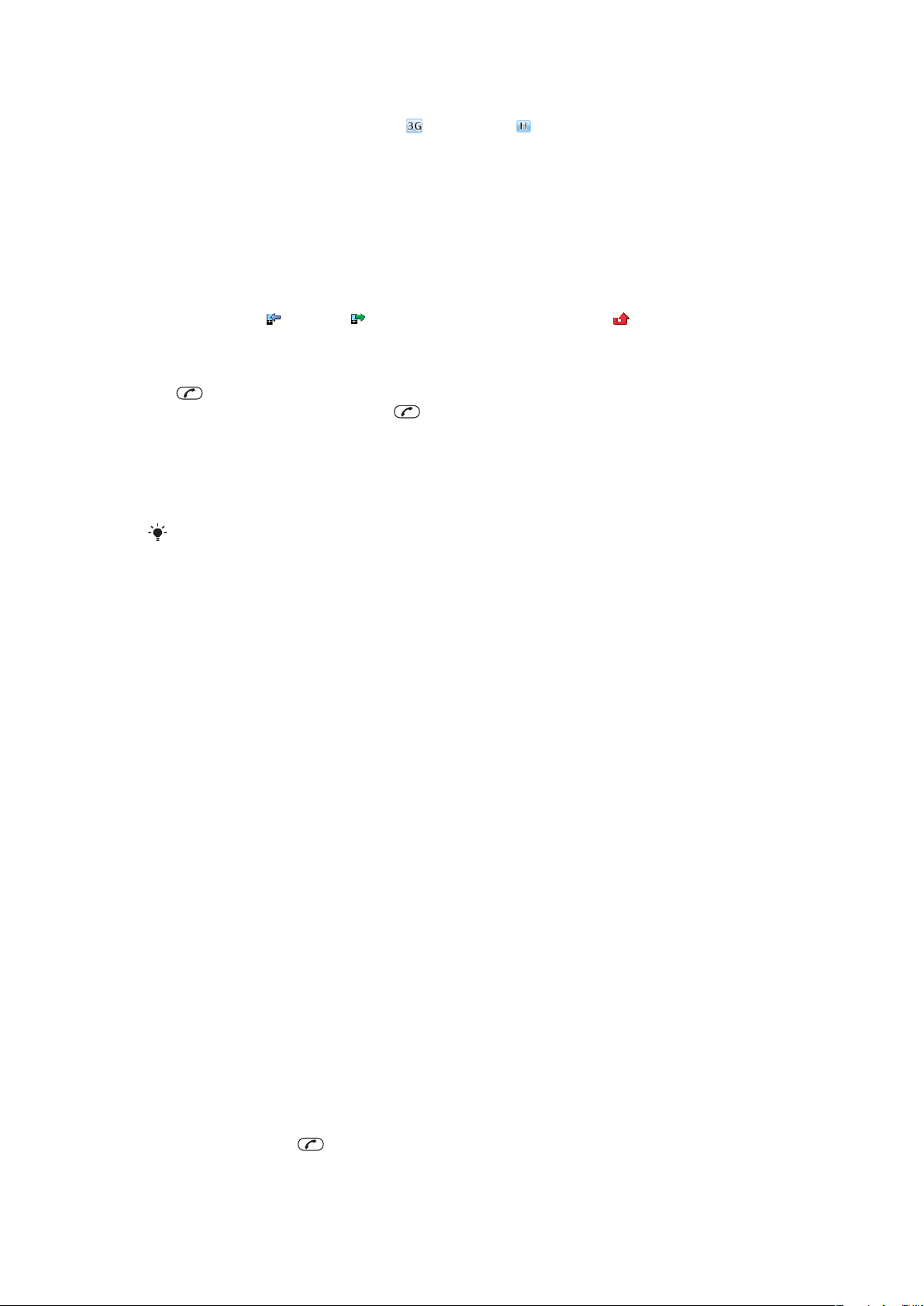
Şebekeler
Telefonunuz otomatik olarak GSM (UMTS) veya şebekeleri arasında kullanılabilirliğe
bağlı olarak geçiş yapar. Bazı şebeke operatörleri şebekeler arasında manuel olarak geçiş
yapmanıza izin verir.
Şebekeler arasında manuel olarak geçiş yapmak için:
1
Menü > Ayarlar > Bağlantı > Mobil şebekeler > GSM/3G şebekeleri seçeneklerini
seçin.
2
Bir seçeneği seçin.
Çağrı Listesi
Cevaplanmış , aranmış ve cevaplanmamış veya reddedilmiş çağrılarla ilgili bilgileri
görüntüleyebilirsiniz.
Çağrı listesinden bir numarayı aramak için:
1
2
tuşuna basın ve bir sekmeye gelin.
Bir isme veya numaraya gelin ve
tuşuna basın.
Kayıtlar
İsimleri, telefon numaralarını ve kişisel bilgilerinizi Kayıtlar içine kaydedebilirsiniz. Bilgiler
telefon belleğine veya SIM karta kaydedilebilir.
Kayıtlarınızı Sony Ericsson PC Suite’i kullanarak senkronize edebilirsiniz.
Varsayılan kayıtlar
Hangi kayıt bilgilerinin varsayılan olarak görüntüleneceğini seçebilirsiniz. Varsayılan olarak
Telefon kayıtları seçilirse, Kayıtlar bölümünde yalnız telefonun belleğine kaydedilen kayıt
bilgileri listelenir. Varsayılan olarak SIM numaraları seçilirse, Kayıtlar bölümünde yalnız SIM
karta kayıtlı olan ad ve numaralar gösterilir.
Varsayılan kayıtları seçmek için:
1
Menü > Kayıtlar seçeneklerini seçin.
2
Yeni kayıt sekmesine gelin ve Sçnkler > Gelişmiş > Varsayılan kayıtlar
seçeneklerini seçin.
3
Bir seçeneği seçin.
Telefon kayıtları
Telefon kayıtları isimler, telefon numaraları ve kişisel bilgiler içerebilir. Telefon kayıtları telefon
belleğinde saklanır.
Telefona bir kayıt eklemek için:
1
Menü > Kayıtlar seçeneklerini seçin.
2
Yeni kayıt sekmesine gelin ve Ekle seçeneğini seçin.
3
İsmi girin ve Tamam seçeneğini seçin.
4
Yeni numara: sekmesine gelin ve Ekle seçeneğini seçin.
5
Numarayı girin ve Tamam seçeneğini seçin.
6
Bir numara seçeneği seçin.
7
Sekmeler arasında dolaşın ve alanlara ilgili bilgileri ekleyin.
8
Kaydet seçeneğini seçin.
Kayıtları arama
Bir kaydı aramak için:
1
Menü > Kayıtlar seçeneklerini seçin.
2
Bir kayda gelin ve
Bu, ilgili yayının İnternet sürümüdür. © Sadece kişisel kullanım amacıyla yazdırılabilir.
tuşuna basın.
17
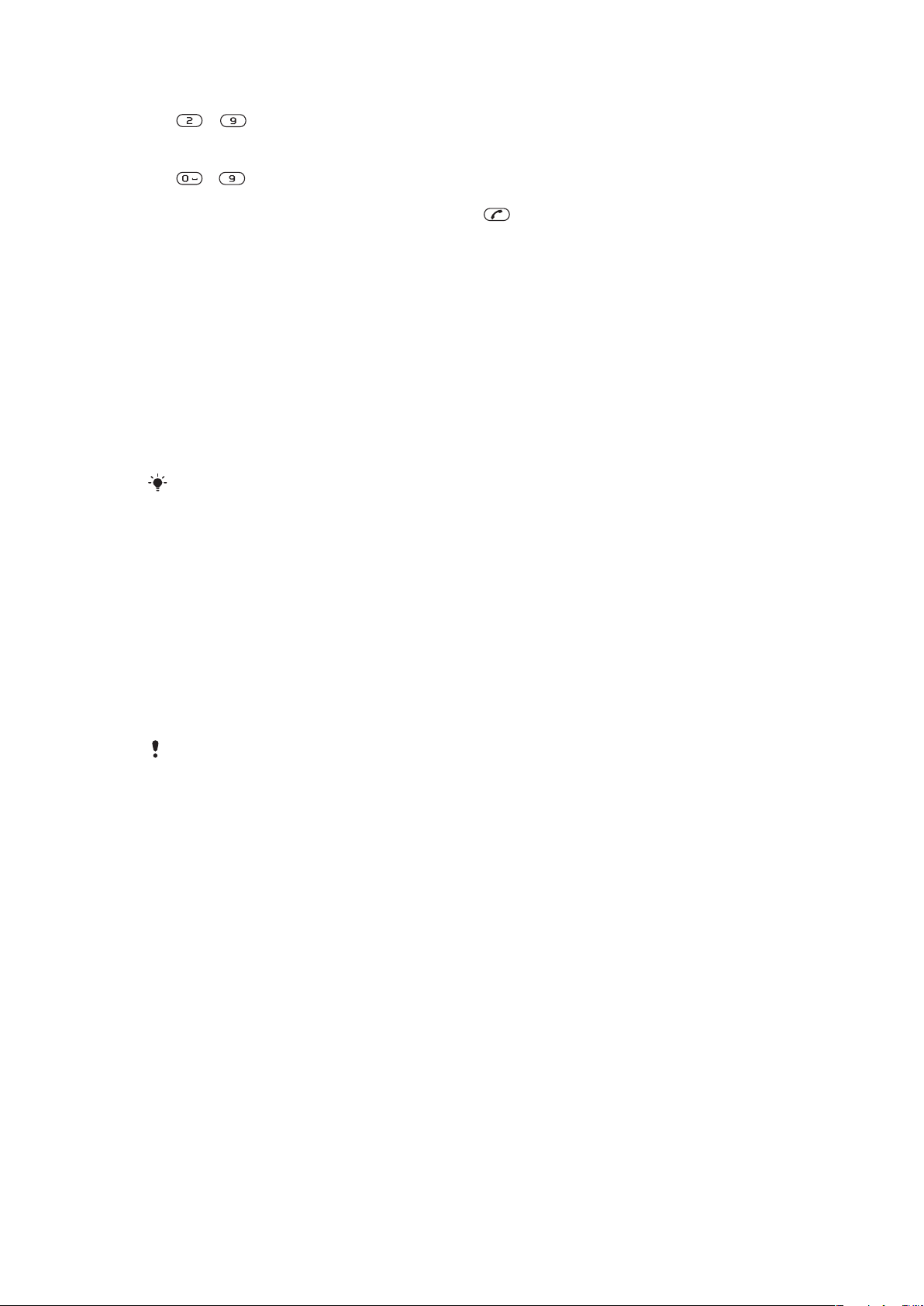
Doğrudan kayıtlar listesine gitmek için:
•
– tuşlarını basılı tutun.
Akıllı arama kullanarak çağrı yapmak için:
1
– tuşlarına basarak bir dizi (en az iki) hane girin. Hane veya ilgili harf dizinine
uyan tüm girişler bir liste içinde görüntülenir.
2
Bir kayda veya bir telefon numarasına gelin ve tuşuna basın.
Akıllı arama’yı açık veya kapalı konuma getirmek için:
1
Menü > Ayarlar > Çağrılar > Akıllı arama seçeneklerini seçin.
2
Bir seçeneği seçin.
Kayıtları düzenleme
Bir telefon kaydına bilgi eklemek için:
1
Menü > Kayıtlar seçeneklerini seçin.
2
Bir kayda gelin ve Sçnkler > Kaydı düzenle seçeneklerini seçin.
3
Sekmeler arasında dolaşın ve Ekle veya Düzenle seçeneğini seçin.
4
Düzenlemek veya eklemek üzere bir seçenek ve bir öğe seçin.
5
Kaydet seçeneğini seçin.
Aboneliğiniz, Arayan Kişinin Numarası (CLI) servislerini destekliyorsa, kayıtlarınız için kişisel zil
sesleri ve resimler ayarlayabilirsiniz.
İsimleri ve numaraları telefon kayıtlarına kopyalamak için:
1
Menü > Kayıtlar seçeneklerini seçin.
2
Yeni kayıt sekmesine gelin ve Sçnkler > Gelişmiş > SIM'den kopyala seçeneklerini
seçin.
3
Bir seçeneği seçin.
İsimleri ve numaraları SIM karta kopyalamak için:
1
Menü > Kayıtlar seçeneklerini seçin.
2
Yeni kayıt sekmesine gelin ve Sçnkler > Gelişmiş > SIM'e kopyala seçeneklerini
seçin.
3
Bir seçeneği seçin.
Tüm kayıtları telefonunuzdan SIM karta kopyalarken, SIM kartta var olan tüm bilgiler değiştirilir.
İsimleri ve telefon numaralarını otomatik olarak SIM karta kaydetmek için:
1
Menü > Kayıtlar seçeneklerini seçin.
2
Yeni kayıt sekmesine gelin ve Sçnkler > Gelişmiş > SIM'e otomatik kayıt
seçeneklerini seçin.
3
Bir seçeneği seçin.
Kayıtları bir bellek kartına kaydetmek için:
1
Menü > Kayıtlar seçeneklerini seçin.
2
Yeni kayıt sekmesine gelin ve Sçnkler > Gelişmiş > Bel. kartına yedekle
seçeneklerini seçin.
SıM numaraları
SıM numaraları sadece isimler ve numaralar içerebilir. SıM karta kaydedilirler.
Bir SIM numarası eklemek için:
1
Menü > Kayıtlar seçeneklerini seçin.
2
Yeni kayıt sekmesine gelin ve Ekle seçeneğini seçin.
3
İsmi girin ve Tamam seçeneğini seçin.
4
Numarayı girin ve Tamam seçeneğini seçin.
5
Bir numara seçeneği seçin ve gerekirse daha fazla bilgi ekleyin.
6
Kaydet seçeneğini seçin.
18
Bu, ilgili yayının İnternet sürümüdür. © Sadece kişisel kullanım amacıyla yazdırılabilir.
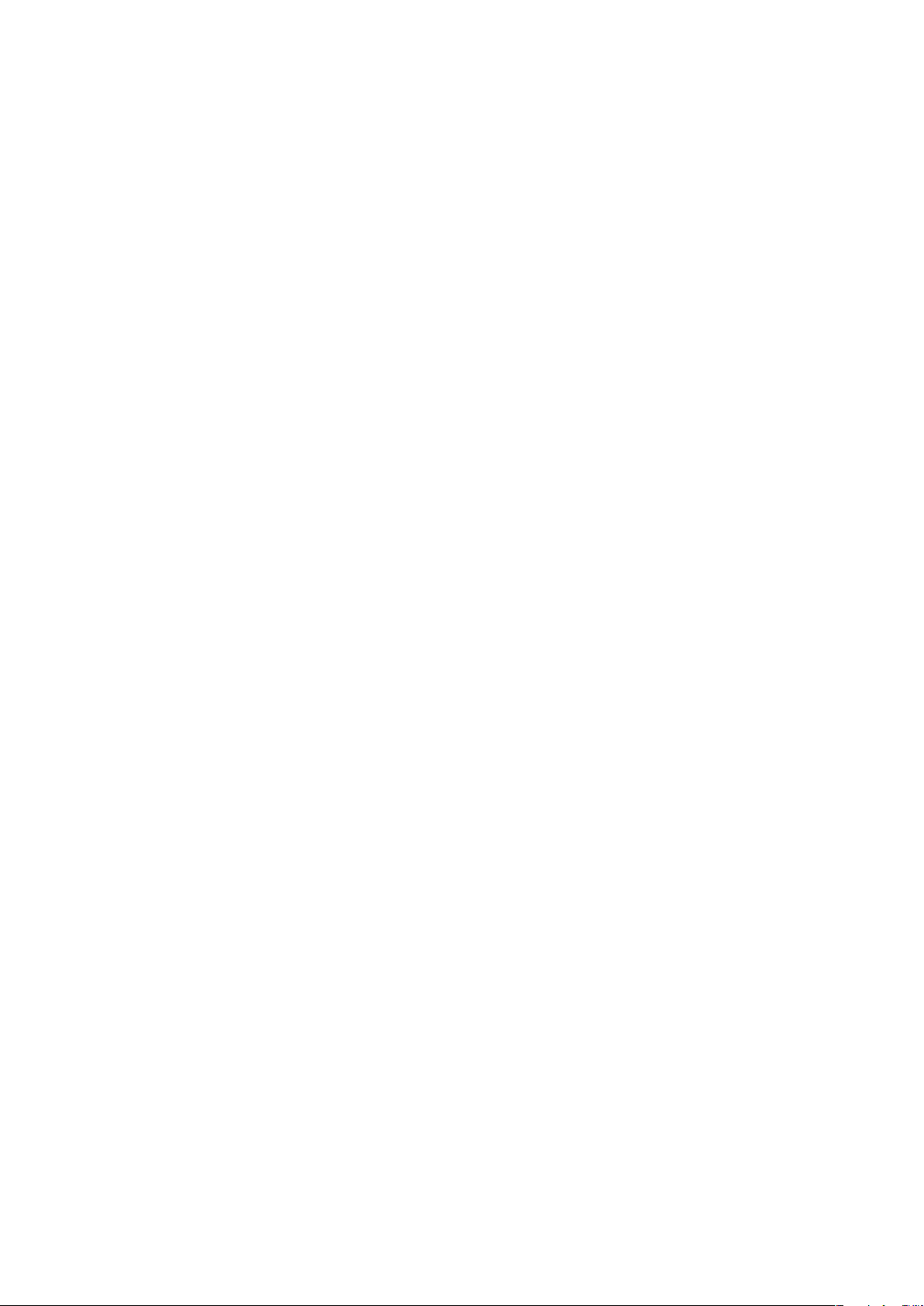
Kayıtları silme
Tüm kayıtları silmek için:
1
Menü > Kayıtlar seçeneklerini seçin.
2
Yeni kayıt sekmesine gelin ve Sçnkler > Gelişmiş > Tüm kayıtları sil seçeneklerini
seçin.
3
Bir seçeneği seçin.
Kayıt belleği durumu
Telefonunuza veya SIM karta kaydedebileceğiniz kayıtların sayısı, kullanılabilir belleğe
bağlıdır.
Kayıt belleği durumunu görüntülemek için:
1
Menü > Kayıtlar seçeneklerini seçin.
2
Yeni kayıt sekmesine gelin ve Sçnkler > Gelişmiş > Bellek durumu seçeneklerini
seçin.
Kendim
Kendiniz hakkında bilgi girebilirsiniz, örneğin, kartvizitinizi gönderebilirsiniz.
Kendim bilgilerini girmek için
1
Menü > Kayıtlar seçeneklerini seçin.
2
Kendim sekmesine gelin ve Aç seçeneğini seçin.
3
Bir seçeneğe gelin ve bilgileri düzenleyin.
4
Kaydet seçeneğini seçin.
Kendi kartvizitinizi eklemek için:
1
Menü > Kayıtlar seçeneklerini seçin.
2
Kendim sekmesine gelin ve Aç seçeneğini seçin.
3
İletişim bilgilerim sekmesine gelin ve Ekle > Yeni oluştur seçeneklerini seçin.
4
Sekmeler arasında dolaşın ve alanlara ilgili bilgileri ekleyin.
5
Bilgileri girin ve Kaydet seçeneğini seçin.
Gruplar
Telefon kayıtları’ndan mesaj gönderebileceğiniz, bir telefon numaraları grubu ve bir e-
posta adresleri grubu oluşturabilirsiniz. İzinli arayanlar listelerini oluştururken, grupları
(telefon numarası içerenleri) da kullanabilirsiniz.
Bir numara ve e-posta adresi grubu oluşturmak için:
1
Menü > Kayıtlar seçeneklerini seçin.
2
Yeni kayıt sekmesine gelin ve Sçnkler > Gruplar seçeneklerini seçin.
3
Yeni grup sekmesine gelin ve Ekle seçeneğini seçin.
4
Grup için bir isim girin ve Devam et seçeneğini seçin.
5
Yeni sekmesine gelin ve Ekle seçeneğini seçin.
6
İşaretlemek istediğiniz her bir kayıt telefon numarası veya e-posta adresi için, ilgili
öğeye gelin ve İşaretle seçeneğini seçin.
7
Devam et > Tamam seçeneklerini seçin.
Hızlı arama
Hızlı arama özelliği bekleme modundan çabuk bir şekilde arama yapabileceğiniz dokuz
kaydı seçmenize olanak sağlar. Kayıtlar 1-9 numaralı konumlara kaydedilebilir.
Kayıtlara hızlı arama numaraları atamak için
1
Menü > Kayıtlar seçeneklerini seçin.
2
Yeni kayıt sekmesine gelin ve Sçnkler > Hızlı arama seçeneklerini seçin.
3
Bir konum numarasına gelin ve Ekle seçeneğini seçin.
4
Bir kaydı seçin.
19
Bu, ilgili yayının İnternet sürümüdür. © Sadece kişisel kullanım amacıyla yazdırılabilir.
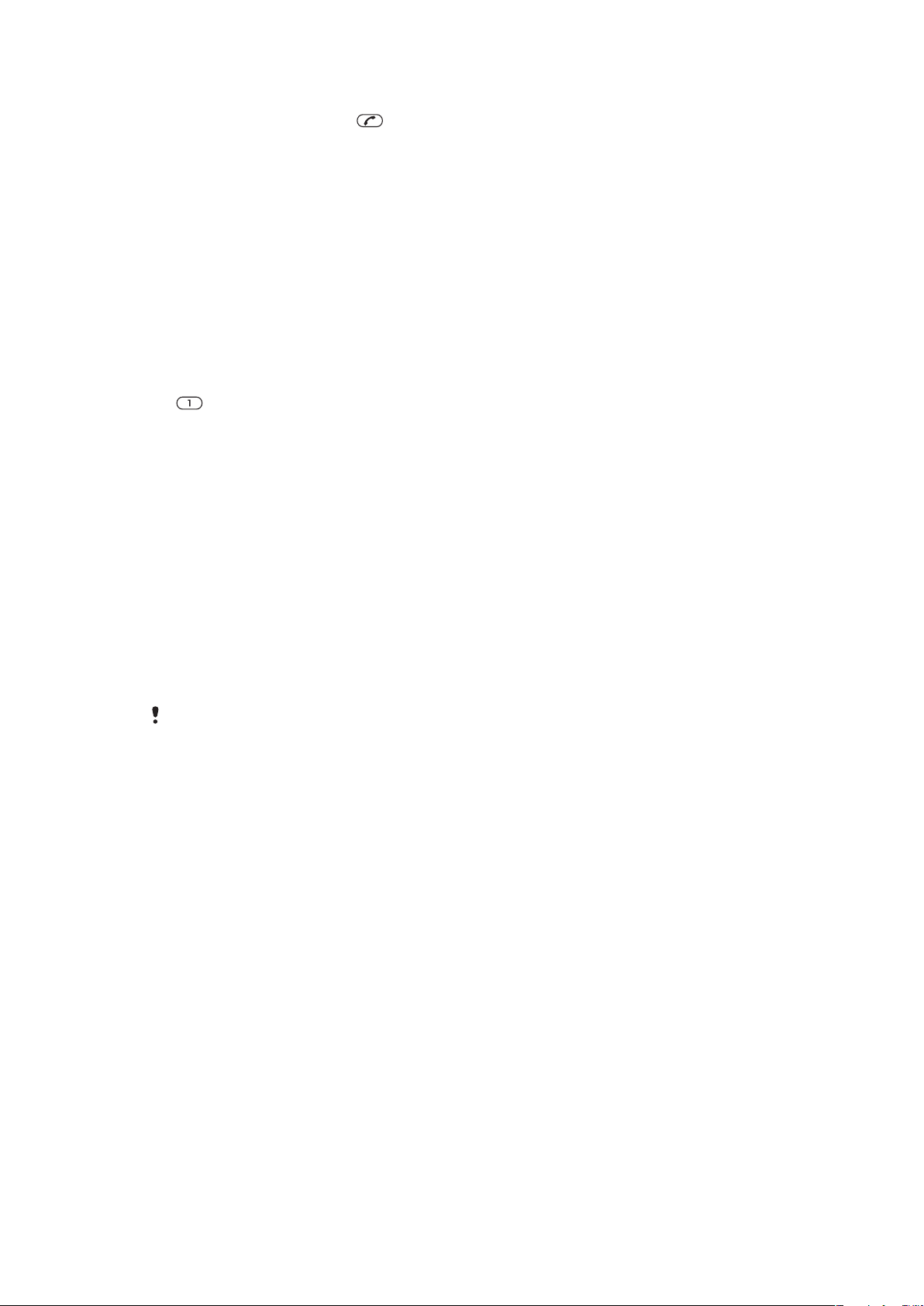
Hızlı arama yapmak için:
•
Konum numarasını girin ve tuşuna basın.
Diğer arama özellikleri
Sesli mesaj
Aboneliğiniz telesekreter servisi içeriyorsa, bir çağrıyı cevaplayamadığınızda arayanlar bir
sesli mesaj bırakabilir.
Sesli mesaj numaranızı girmek için:
1
Menü > Mesajlar > Mesajlar > Ayarlar seçeneklerini seçin > Mesaj ayarları
sekmesine gelin > Sesli mesaj numarası.
2
Numarayı girin ve Tamam seçeneğini seçin.
Sesli mesaj servisinizi aramak için:
•
•
•
1
2
3
4
tuşunu basılı tutun.
Sesle kontrol
Ses komutları oluşturarak aşağıdakileri yapabilirsiniz:
Sesle arama – ismini söyleyerek birisini arayabilirsiniz
Mikrofon kulaklık setini kullanırken, çağrıları sesinizle cevaplayabilir veya reddedebilirsiniz
Sesle aramayı kullanan bir ses komutunu kaydetmek için:
Menü > Ayarlar > Genel > Sesle kontrol > Sesle arama > Aktifleştir seçeneklerini
seçin.
Evet > Yeni ses komutu seçeneklerini seçin ve ardından bir kaydı seçin. Kaydın
birden fazla numarası varsa, ses komutu eklemek istediğiniz numarayı seçin.
Beliren talimatları izleyin. Tonu bekleyin ve kaydedilecek komutu söyleyin. “Özgür
cep” gibi bir ses komutu kaydedin. Ses komutu size geri dinletilir.
Kayıt istediğiniz gibi ise Evet seçeneğini seçin. Değilse, Hayır seçeneğini seçin ve 3
ve 4 numaralı adımları tekrarlayın.
Ses komutları sadece telefon belleğinde saklanır. Diğer telefonlar ile kullanılamazlar.
Sesli arama yapmak için
1
Bir ses seviyesi tuşunu basılı tutun.
2
Tonu bekleyin ve kayıtlı ses komutunu söyleyin (örneğin "Özgür cep"). Telefon
komutu size geri dinletir ve çağrıyı bağlar.
Sesle cevabı aktifleştirmek ve sesle cevap komutları kaydetmek için:
1
Menü > Ayarlar > Genel > Sesle kontrol > Sesle cevap > Aktifleştir seçeneklerini
seçin.
2
Beliren talimatları takip edin ve Devam et seçeneğini seçin. Tonu bekleyin ve
"Cevapla" deyin veya başka bir kelime söyleyin.
3
Kabul etmek için Evet seçeneğini veya yeni bir kayıt yapmak için Hayır seçeneğini
seçin.
4
Tonu bekleyin ve "Meşgul" deyin veya başka bir kelime söyleyin.
5
Kabul etmek için Evet seçeneğini veya yeni bir kayıt yapmak için Hayır seçeneğini
seçin.
6
Beliren talimatları takip edin ve Devam et seçeneğini seçin.
7
Sesle cevabı hangi ortamlarda aktifleştirmek istediğinizi seçin.
Ses komutları kullanarak çağrıyı cevaplamak için:
•
"Cevapla" deyin.
20
Bu, ilgili yayının İnternet sürümüdür. © Sadece kişisel kullanım amacıyla yazdırılabilir.
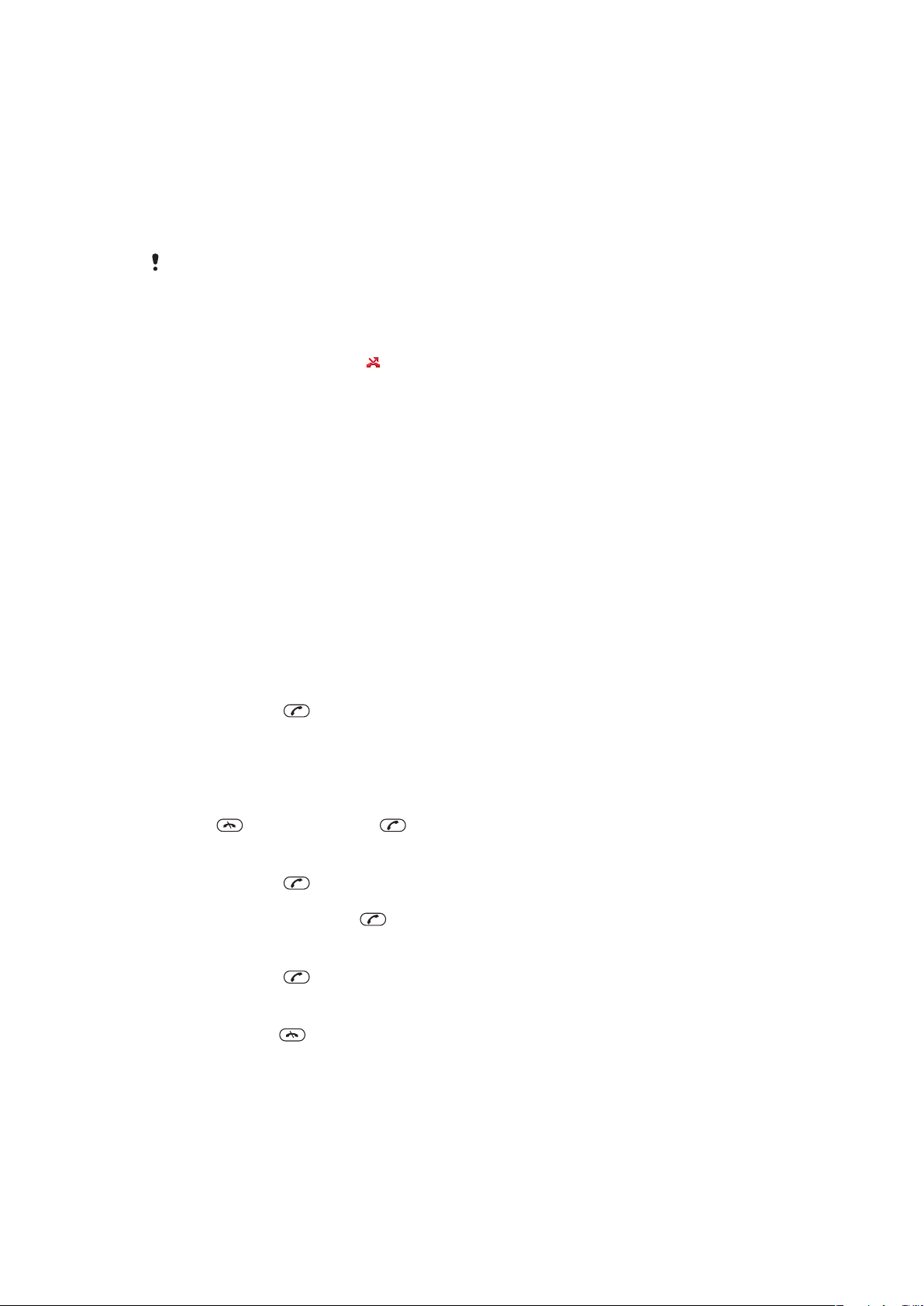
Bir ses komutunu yeniden kaydetmek için:
1
Menü > Ayarlar > Genel > Sesle kontrol > Sesle arama > İsimleri düzenle
seçeneklerini seçin.
2
Bir komuta gelin ve Sçnkler > Ses etiket. değiştir seçeneklerini seçin.
3
Tonu bekleyin ve komutu söyleyin.
Çağrıları yönlendirme
Çağrıları, örneğin, bir telesekreter servisine yönlendirebilirsiniz.
Çağrıları sınırla fonksiyonu kullanılıyorsa, bazı çağrı yönlendirme seçenekleri kullanılamaz.
Çağrıları yönlendirmek için:
1
Menü > Ayarlar > Çağrılar > Çağrı yönlendirme seçeneklerini seçin.
2
Bir çağrı tipi ve yönlendirme seçeneği seçin.
3
Aktifleştir seçeneğini seçin.
4
Çağrıları yönlendirmek istediğiniz numarayı girin ve Tamam seçeneğini seçin.
belirir.
Çağrı bekletme
Çağrı bekletme fonksiyonu aktif durumdayken ikinci bir çağrı aldığınızda bir bip sesi
duyarsınız.
Çağrı bekletmeyi aktifleştirmek için:
•
Menü > Ayarlar > Çağrılar > Çağrıları yönet > Çağrı bekletme > Aktifleştir
seçeneklerini seçin.
Birden fazla çağrı
Aynı anda birden fazla çağrıyı yönetebilirsiniz. Örneğin devam etmekte olan bir çağrıyı
bekletmeye alır, aynı anda ikinci bir çağrı yapabilir veya cevaplayabilirsiniz. Bu iki çağrı
arasında geçiş de yapabilirsiniz. İlk iki çağrıdan birini sonlandırmadan üçüncü bir çağrı
alamazsınız.
İki çağrı arasında geçiş yapmak için:
•
Çağrı sırasında,
İki çağrıyı birleştirmek için:
•
Çağrı sırasında Sçnkler > Çağrıları birleştir seçeneklerini seçin.
Devam eden bir çağrıyı sonlandırıp beklemede olan çağrıya dönmek için:
•
Önce tuşuna ve ardından tuşuna basın.
İkinci bir çağrı yapmak için:
1
Çağrı sırasında, tuşuna basın. Bu, devam eden çağrıyı beklemeye alır.
2
Sçnkler > Çağrı ekle seçeneklerini seçin.
3
Aranacak numarayı girin ve
İkinci bir çağrıyı cevaplamak için:
•
Çağrı sırasında,
İkinci bir çağrıyı reddetmek için:
•
Çağrı sırasında
tuşuna basın.
tuşuna basın.
tuşuna basın. Bu, devam eden çağrıyı beklemeye alır.
tuşuna basın ve sürmekte olan çağrıya devam edin.
Devam eden bir çağrıyı sonlandırıp ikinci bir çağrıyı cevaplamak için:
•
Çağrı sırasında, Aktif çağrıyı değiştir seçeneğini seçin.
Konferans çağrıları
Bir konferans çağrısı ile, beş kişiye kadar birleştirilmiş bir görüşme yapabilirsiniz.
21
Bu, ilgili yayının İnternet sürümüdür. © Sadece kişisel kullanım amacıyla yazdırılabilir.

Yeni bir katılımcı eklemek için:
1
Çağrı sırasında, tuşuna basın. Bu, birleştirilen çağrıları beklemeye alır.
2
Sçnkler > Çağrı ekle seçeneklerini seçin.
3
Aranacak numarayı girin ve tuşuna basın.
4
Yeni katılımcıyı eklemek için Sçnkler > Çağrıları birleştir seçeneklerini seçin.
5
Daha fazla katılımcı eklemek için bu adımı tekrarlayın.
Bir katılımcıyı bırakmak için:
1
Sçnkler > Katılımcıyı bırak seçeneklerini seçin.
2
Bırakmak istediğiniz katılımcıyı seçin.
Özel bir sohbet yapmak için:
1
Çağrı sırasında Sçnkler > Konuşulacak kişi: seçeneklerini seçin ve konuşmak
istediğiniz katılımcıyı seçin.
2
Konferans çağrısına devam etmek için Sçnkler > Çağrıları birleştir seçeneklerini
seçin.
Numaralarım
Kendinize ait telefon numalararını görüntüleyebilir, yeni numaralar ekleyebilir ve bunları
düzenleyebilirsiniz.
Telefon numaralarınızı kontrol etmek için:
1
Menü > Kayıtlar seçeneklerini seçin.
2
Yeni kayıt sekmesine gelin ve Sçnkler > Özel numaralar > Numaralarım
seçeneklerini seçin.
3
Bir seçeneği seçin.
Çağrıları kabul etme
Sadece belirli telefon numaralarından çağrı almayı tercih edebilirsiniz.
İzinli arayanlar listesine numaralar eklemek için:
1
Menü > Ayarlar > Çağrılar > Çağrıları yönet > Çağrı kabulü > Sadece listeden
seçeneklerini seçin.
2
Yeni sekmesine gelin ve Ekle seçeneğini seçin.
3
Bir kaydı seçin veya Gruplar.
Tüm çağrıları kabul etmek için:
•
Menü > Ayarlar > Çağrılar > Çağrıları yönet > Çağrı kabulü > Herkes izinli
seçeneklerini seçin.
Sınırlı arama
Yapılan ve gelen çağrıları sınırlandırabilirsiniz. Servis sağlayıcınızdan alacağınız bir parola
gereklidir.
Gelen çağrıları yönlendirirseniz, bazı çağrı sınırlama seçeneklerini kullanamazsınız.
Çağrıları sınırlama seçenekleri
Standart seçenekler şunlardır:
•
Tüm yapılan çağrılar – tüm yapılan çağrıları sınırla
•
Uluslararası arama – yapılan tüm uluslararası çağrıları sınırla
•
Dolaşımda uluslara. – anavatanınız haricinde yapılan tüm uluslararası çağrları sınırla
•
Tüm gelenler – gelen tüm çağrıları sınırla
•
Ser. dolaşımda gelen. – yurt dışında olduğunuzda gelen tüm çağrıları sınırla
22
Bu, ilgili yayının İnternet sürümüdür. © Sadece kişisel kullanım amacıyla yazdırılabilir.

Çağrıları sınırlamak için:
1
Menü > Ayarlar > Çağrılar > Çağrıları yönet > Çağrıları sınırla seçeneklerini seçin.
2
Bir seçeneği seçin.
3
Aktifleştir seçeneğini seçin.
4
Parolanızı girin ve Tamam seçeneğini seçin.
Çağrı süresi ve ücreti
Çağrı sırasında, telefon ne kadar süredir konuştuğunuzu görüntüler. Son çağrınızın, yapılan
çağrıların ve tüm çağrılarınızın toplam sürelerini de kontrol edebilirsiniz.
Çağrı süresini kontrol etmek için:
•
Menü > Ayarlar > Çağrılar > Süre > Çağrı sayaçları seçeneklerini seçin.
Telefon numaranızı gösterme veya gizleme
Çağrı yaptığınızda, numaranın alıcının telefonunda gösterilmesini veya gizlenmesini
seçebilirsiniz.
Telefon numaranızı gizlemek için:
1
Menü > Ayarlar > Çağrılar > No.mu göster/gizle seçeneklerini seçin.
2
Numarayı gizle seçeneğini seçin.
23
Bu, ilgili yayının İnternet sürümüdür. © Sadece kişisel kullanım amacıyla yazdırılabilir.

Görüntüleme
12 3 4 5
Görüntülemek, kaydetmek veya göndermek üzere fotoğraflar çekebilir ve videolar
kaydedebilirsiniz. Kaydedilmiş fotoğrafları ve videoları Medya ve Dosya yöneticisi içinde
bulabilirsiniz.
Vizör ve kamera tuşları
1 Yaklaştırma veya uzaklaştırma
2 Fotoğraf modunu gösterir
3 Fotoğrafları ve video klipleri görüntüleme
4 Video modunu gösterir
5 Kamerayı aktifleştirme/Fotoğraf çekme/Video klibi kaydetme
Kamerayı aktifleştirmek için:
•
•
•
tuşuna basın.
Ayarları değiştirmek için:
Kamerayı aktif hale getirin ve seçeneğini seçin.
Ayarlar hakkındaki bilgileri görüntülemek için:
Bir ayara gelin ve
seçeneğini seçin.
Fotoğraf kamerasını kullanma
Fotoğraf çekmek için:
1
Kamerayı aktifleştirin ve simgesine erişmek için dolaşım tuşuna basın.
2
Otomatik netlemeyi kullanmak için tuşuna yarım basın.
3
Nokta ve netleme çerçevesi yeşil olduğunda, bir fotoğraf çekmek için
tam basın. Fotoğraf otomatik olarak kaydedilir.
4
Başka bir fotoğraf çekmek üzere vizöre dönmek için tuşuna basın.
Yaklaştırma özelliğini kullanmak için:
•
Ses seviyesi tuşuna basın.
Parlaklığı ayarlamak için:
•
Parlaklığı azaltmak için dolaşım tuşuna sol yönde basın. Parlaklığı artırmak için
dolaşım tuşuna sağ yönde basın. Parlaklık seviyesi
seçeneğinin yanında belirir.
tuşuna
Yüz saptama
Merkez dışında kalan bir yüzü netlemek için yüz saptama özelliğini kullanabilirsiniz. Kamera
otomatik olarak beyaz çerçeveler ile belirlenen üç yüzü saptar. Yeşil bir kare, otomatik
netleme için hangi yüzün seçildiğini gösterir. Netleme, kameraya en yakın yüze yapılır.
24
Bu, ilgili yayının İnternet sürümüdür. © Sadece kişisel kullanım amacıyla yazdırılabilir.

Yüz saptama özelliğini ayarlamak için:
1
Kamerayı aktifleştirin ve simgesine erişmek için dolaşım tuşuna basın.
2
> Otomatik netleme > Yüz saptama seçeneklerini seçin.
Tebessüm saptama
Tebessüm saptama, ailenizin ve arkadaşlarınızın gülümsemelerini çekmenize olanak tanır.
Kamera üç yüz saptar ve gülümseme saptama ve otomatik netleme için bir yüz seçer. Sarı
bir kare, hangi yüzün seçildiğini belirtir. Seçilen yüz gülümsediğinde, kamera otomatik olarak
bir fotoğraf çeker.
Tebessüm saptama özelliğini ayarlamak için:
1
Kamerayı aktifleştirin ve simgesine erişmek için dolaşım tuşuna basın.
2
> Çekim modu > Tebessüm sapt. seçeneklerini seçin.
3
belirdiğinde, kamera artık Tebessüm saptama modundadır.
Tebessüm saptama özelliğini kullanmak için:
1
Tebessüm sapt. ayarlıyken, kameranızı nesneye doğrultun.
2
3
4
tuşuna tam basın. belirdiğinde, tebessüm saptama aktifleştirilir. Sarı bir kare,
netleme yapılan yüzü gösterir.
Kişi gülümsediğinde, kamera otomatik olarak fotoğraf çeker.
Herhangi bir gülümseme saptanmamasına rağmen fotoğraf çekmek için tuşuna
tekrar tam basın.
Fotoğraf modları
Önceden programlanan fotoğraf modlarını kullanarak, kamerayı genel durumlar için hızlıca
ayarlamak üzere Sahne modları seçeneğini kullanabilirsiniz. Kamera sizin için seçtiğiniz
sahne moduna uyacak ve fotoğrafın olabildiğince iyi olmasını sağlayacak bir dizi ayar belirler.
Fotoğraf modlarını kullanmak için:
1
Kamerayı aktifleştirin ve simgesine erişmek için dolaşım tuşuna basın.
2
> Sahne modları seçeneklerini seçin.
3
Bir fotoğraf modu seçin.
4
Vizöre dönmek için
5
Bir fotoğraf çekin.
seçeneğini seçin.
Fotoğraf düzeltme
Fotoğrafları iyileştirmek için Fotoğraf düzeltme özelliğini kullanabilirsiniz. Sadece bir tıkla,
mümkün olan en iyi fotoğrafı elde etmek için parlaklık, ışık ve kontrast ayarlanır. Düzeltmeler
fotoğrafın birer kopyası olarak kaydedilir. Orijinal fotoğraf bundan etkilenmez.
Bir fotoğrafı Fotoğraf düzeltme özelliği ile düzeltmek için:
1
Kamerayı aktifleştirin ve simgesine erişmek için dolaşım tuşuna basın.
2
Görüntüle seçeneğinin Aç olarak ayarlandığından emin olun.
seçeneklerini seçin ve Görüntüle > Aç seçeneklerine gelin. Vizöre dönmek için
seçeneğini seçin.
3
Bir fotoğraf çekin.
4
Fotoğrafı gözden geçirirken, Sçnkler > Fotoğraf düzeltme seçeneklerini seçin.
5
Düzeltmeyi görün ve kaydetmek için Kaydet seçeneğini seçin.
6
Düzeltmeyi kaydetmek istemiyorsanız Geri seçeneğini seçin.
> Ayarlar
Kamerayı kullanırken faydalanabileceğiniz yararlı bilgiler
Üçte bir kuralı
Resmini çekmek istediğiniz objeyi çerçevenin merkezine yerleştirmeyin. Objeyi ekranın üçte
birlik kısmına yerleştirerek, daha iyi bir sonuç alırsınız.
25
Bu, ilgili yayının İnternet sürümüdür. © Sadece kişisel kullanım amacıyla yazdırılabilir.

Kamerayı sabit tutun
Bulanık fotoğraflardan kaçınmak için kamerayı sabit tutun. Elinizi katı bir nesneye dayayarak
sabit tutmaya çalışın. Fotoğraf çekilirken telefonun sabit durduğundan emin olmak için
zamanlayıcıyı da kullanabilirsiniz.
Yakınlaşın
Resmini çekmek istediğiniz objeye olabildiğince yaklaşın, böylece yaklaştırma özelliğini
kullanmanız gerekmez. Vizörü resmini çekmek istediğiniz objeyle doldurmaya çalışın.
Flaş mesafesinden çıkmayın
Maksimum flaş mesafesinin dışında kalınarak çekilen fotoğraflar çok karanlık olacaktır.
Maksimum flaş mesafesi, objeden yaklaşık dört adım uzaklığa kadardır.
Çeşitlilik yaratın
Farklı açılar düşünün ve objeye doğru yönelin. Dikey fotoğraflar da çekin. Farklı pozisyonlar
deneyin.
Arka planı olabildiğince sade bırakın
Sade bir arka plan kullanmak, objenizi göz önüne çıkarmanıza yardımcı olur.
Lenslerinizi temiz tutun
Cep telefonları her türlü hava ve mekan koşullarında kullanılır ve cepte ve çantalarda taşınır.
Sonuç olarak kamera lensi kirlenir ve üzerinde parmak izleri oluşur. Lensi temizlemek için
yumuşak bir bez kullanın.
Video kamerayı kullanma
Video kaydetmek için:
1
Kamerayı aktifleştirin ve
2
Kaydı başlatmak için tuşuna tam basın.
3
Kaydı durdurmak için tuşuna tam basın. Video otomatik olarak kaydedilir.
4
Vizöre dönmek ve başka bir video kaydetmek için tuşuna basın.
simgesine erişmek için dolaşım tuşuna basın.
Fotoğraflar ile yapılabilecek işlemler
Adobe™ Photoshop™ Album Starter Edition uygulamasını yükleyerek bilgisayarınızdaki
fotoğrafları ve videoları görüntüleyebilir, zenginleştirebilir ve düzenleyebilirsiniz.
www.sonyericsson.com/support adresinden indirilebilir.
İçeriği telefonunuza ve telefonunuzdan diğer cihazlara aktarmak için Media Go™
uygulamasını kullanın.
Fotoğrafları görüntüleme ve etiketleme
Fotoğrafları görüntülemek için:
1
Kamerayı aktifleştirin ve
2
Fotoğraflar arasında gezin.
Videoları görüntülemek için:
1
Kamerayı aktifleştirin ve simgesine erişmek için dolaşım tuşuna basın.
2
Bir videoya gelin ve orta seçim tuşuna basın. Videolar sol üst köşede ile belirtilir.
simgesine erişmek için dolaşım tuşuna basın.
Fotoğrafları slayt gösterisinde görüntülemek için:
1
Menü > Medya > Fotoğraf > Kamera albümü seçeneklerini seçin.
2
Bir ay seçin.
3
Bir fotoğrafa gelin ve Görüntüle seçeneğini seçin.
4
Sçnkler > Slayt gösterisi seçeneklerini seçin.
5
Bir ruh hali seçin.
26
Bu, ilgili yayının İnternet sürümüdür. © Sadece kişisel kullanım amacıyla yazdırılabilir.

Fotoğrafları haritada görüntüleme
Bir fotoğraf çektiğinizde coğrafi konumunuzu fotoğrafa ekleyebilirsiniz. Buna coğrafi etiket
denir. Coğrafi etiketli fotoğraflar ile etiketlenerek Medya içinde yer alır. Fotoğrafları harita
üzerinde görüntüleyemiyorsanız, bkz. İnternet tabanlı servisleri kullanamıyorum
sayfa 62.
Telefon kimliği üzerinden elde edilen bilgiler yaklaşıktır. Sony Ericsson bu tür konum bilgileriyle
ilgili hiçbir sorumluluk kabul etmez.
Fotoğrafları haritada görüntülemek için:
•
Menü > Medya > Fotoğraf > Coğr. etiketler seçeneklerini seçin.
Coğrafi etiketi açık veya kapalı konuma getirmek için:
1
Kamerayı aktifleştirin ve simgesine erişmek için dolaşım tuşuna basın.
2
> Ayarlar > Konum ekle seçeneklerini seçin.
3
Bir seçeneği seçin.
Koleksiyonlar
Fotoğraflarınızı fotoğraf etiketlerini kullanarak düzenleyebilirsiniz. Yeni etiketler oluşturabilir,
bir fotoğrafa bir veya daha fazla etiket atayabilir veya fotoğraftan etiketi kaldırabilirsiniz. Aynı
etiketi içeren fotoğraflar Fotoğraf etiketleri altına kaydedilir. Örneğin, tüm tatil
fotoğraflarınıza ’Tatil’ etiketi ekleyebilir ve tümünü Fotoğraf etiketleri'nde ’Tatil’ etiketi
altında görüntüleyebilirsiniz.
Yeni bir fotoğraf etiketi oluşturmak için:
1
Menü > Medya > Fotoğraf > Kamera albümü seçeneklerini seçin.
2
Bir ay seçin.
3
Bir fotoğrafa gelin ve Görüntüle seçeneğini seçin.
4
Dolaşım tuşuna aşağı yönde basın ve Sçnkler > Yeni etiket seçeneğini seçin.
Fotoğrafları etiketlemek için:
1
Menü > Medya > Fotoğraf > Kamera albümü seçeneklerini seçin.
2
Bir ay seçin.
3
Bir fotoğrafa gelin ve Görüntüle seçeneğini seçin.
4
Dolaşım tuşuna aşağı yönde basın ve bir etikete gelin.
5
Sçnkler > Bu foto.yu etiketle seçeneklerini seçin.
6
Eklemek istediğiniz her parça için önce parçaya gelin ve ardından Sçnkler > Bu
foto.yu etiketle seçeneklerini seçin.
Bir fotoğraftan etiketi silmek için:
1
Bir fotoğrafı görüntülerken, dolaşım tuşuna aşağı yönde basın.
2
Etikete kadar kaydırın ve Sçnkler > Etiketi geri al seçeneklerini seçin.
Fotoğrafları kullanma
Kayda bir fotoğraf ekleyebilir, fotoğrafı telefon açılışında kullanabilir, bekleme modunda
duvar kağıdı veya ekran koruyucu olarak kullanabilirsiniz.
Fotoğrafları kullanmak için:
1
Menü > Medya > Fotoğraf > Kamera albümü seçeneklerini seçin.
2
Bir ay seçin.
3
Bir fotoğrafa gelin ve Görüntüle seçeneğini seçin.
4
Sçnkler > Kullanım şekli seçeneklerini seçin.
5
Bir seçeneği seçin.
27
Bu, ilgili yayının İnternet sürümüdür. © Sadece kişisel kullanım amacıyla yazdırılabilir.

Fotoğrafları yazdırma
Fotoğrafları PictBridge™ uyumlu bir yazıcıya bağlı bir USB kabloyu kullanarak
yazdırabilirsiniz.
Aynı zamanda, Object Push Profile’ı destekleyen Bluetooth uyumlu bir yazıcı kullanarak da
yazdırabilirsiniz.
Bir USB kablo kullanarak fotoğrafları yazdırmak için:
1
Menü > Medya > Fotoğraf > Kamera albümü seçeneklerini seçin.
2
Bir ay seçin.
3
Sçnkler > İşaretle > Birçoğunu işaretle veya Tümünü işaretle seçeneğini seçin.
4
Sçnkler > Yazdır seçeneklerini seçin ve talimatları takip edin.
5
USB kabloyu telefona bağlayın.
6
USB kabloyu yazıcıya bağlayın.
7
Telefona geri bildirim için bekleyin.
8
Gerekirse, yazıcı ayarlarını girin Yazdır seçeneğini seçin.
Bir yazıcı hatası varsa, USB kablo bağlantısını kesip yeniden bağlayın.
Web albümlerini kullanma
Aboneliğiniz bu servisi destekliyorsa, bir web albümüne fotoğraflar veya videolar
gönderebilirsiniz. Bir web albümüne içerik gönderemiyorsanız, bkz. İnternet tabanlı
servisleri kullanamıyorum sayfa 62.
Web servisleri siz ve servis sağlayıcısı arasında özel bir sözleşme yapılmasını gerektirebilir. İlave
düzenlemeler ve ücretler uygulanabilir. Daha fazla bilgi için servis sağlayıcınıza başvurun.
Telefonunuzda kayıtlı olan fotoğrafları bir web albümüne göndermek için:
1
Menü > Medya > Fotoğraf > Kamera albümü seçeneklerini seçin.
2
Bir ay ve yıl seçin.
3
Fotoğrafa gelin ve Sçnkler > Gönder > Web albümlerine seçeneklerini seçin.
4
Bir web albüm hizmeti seçin. İstenirse, giriş bilgilerinizi girin.
5
Bir albüm seçin veya yeni bir albüm ekleyin.
6
Metni girin ve Gönder seçeneğini seçin.
Telefonunuzda kayıtlı olan videoları bir web albümüne göndermek için:
1
Menü > Medya > Video > Videolar seçeneklerini seçin.
2
Bir videoya gidin ve Sçnkler > Gönder > Web albümlerine seçeneklerini seçin.
3
Bir web albüm hizmeti seçin. İstenirse, giriş bilgilerinizi girin.
4
Bir web albümü seçin veya yeni bir web albümü ekleyin.
5
Bir metin girin ve Gönder seçeneğini seçin.
Çektiğiniz fotoğrafları veya videoları bir Web albümüne göndermek için:
1
Bir fotoğraf çektiğinizde veya bir video kaydettiğinizde Gönder > Web
albümlerine seçeneklerini seçin.
2
Bir web albüm hizmeti seçin. İstenirse, giriş bilgilerinizi girin.
3
Bir albüm seçin veya yeni bir albüm ekleyin.
4
Bir metin girin ve Gönder seçeneğini seçin.
Web albümlerini görüntülemek için:
1
Menü > Medya > Fotoğraf > Web albüml. seçeneklerini seçin.
2
Bir Web albümü seçin.
Kayıtlardan bir web adresine gitmek için
1
Menü > Kayıtlar seçeneklerini seçin.
2
Bir kayda gelin ve Aç seçeneğini seçin.
3
Bir web adresine gelin ve Git seçeneğini seçin.
Bu, ilgili yayının İnternet sürümüdür. © Sadece kişisel kullanım amacıyla yazdırılabilir.
28

Telefonunuzdaki video dosyalarına erişim
Video dosyalarını Medya ve Dosya yöneticisi içindeki video oynatıcısını kullanarak
tarayabilir ve oynatabilirsiniz. Kamerayı kullanarak kaydettiğiniz videoları Kamera albümü
altında bulabilirsiniz. Diğer videolara Videolar'dan erişebilirsiniz.
Video oynatmak için:
1
Menü > Medya > Video > Videolar veya Kamera albümü seçeneğini seçin.
2
Bir başlığa gelin ve Dinlet seçeneğini seçin.
Video oynatmayı durdurmak için:
•
Orta seçim tuşuna basın.
İleri ve geri almak için:
•
Dolaşım tuşunu sağ veya sol yönde basılı tutun.
Videolar arasında dolaşmak için:
•
Dolaşım tuşuna sağ veya sol yönde basın.
Ses seviyesini değiştirmek için:
•
Ses seviyesi tuşlarına yukarı veya aşağı yönde basın.
Video ekran boyutunu değiştirmek için:
•
Dolaşım tuşuna aşağı yönde basın.
29
Bu, ilgili yayının İnternet sürümüdür. © Sadece kişisel kullanım amacıyla yazdırılabilir.

Müzik
Müzik, sesli kitap ve podcast’ler dinleyebilirsiniz. İçeriği telefonunuza ve telefonunuzdan
diğer cihazlara aktarmak için Media Go™ uygulamasını kullanın. Daha fazla bilgi için, bkz.
Bilgisayarınıza ve bilgisayarınızdan içerik aktarma sayfa 36.
Portatif stereo mikrofon kulaklık seti
Mikrofon kulaklık setini kullanmak için:
•
Portatif mikrofon kulaklık setini telefona bağlayın. Bir çağrı aldığınızda müzik durur ve
çağrı sonlandırıldığında çalmaya devam eder.
Kulaklıklar telefona dahil değilse, ayrı satın alabilirsiniz.
Müzik çalar
Müzik dinlemek için:
1
Menü > Medya > Müzik seçeneklerini seçin.
2
Dolaşım tuşunu kullanarak kategoriye göre tarama yapın.
3
Bir başlığa gelin ve Dinlet seçeneğini seçin.
Belirli bir harfle başlayan girişler gitmek için bir kategori içinde
Müziği durdurmak için:
•
Orta seçim tuşuna basın.
İleri ve geri almak için:
•
Dolaşım tuşunu sağ veya sol yönde basılı tutun.
Parçalar arasında dolaşmak için:
•
Dolaşım tuşuna sağ veya sol yönde basın.
Ses seviyesini değiştirmek için:
•
Ses seviyesi tuşlarına yukarı veya aşağı yönde basın.
Müzik çaları küçültmek için:
•
Sçnkler > Küçült seçeneklerini seçin.
Oynatıcıya geri dönmek için:
•
Menü > Medya seçeneklerini seçin.
– tuşlarına basabilirsiniz.
Çalma listeleri
Müzik dosyalarınızı organize etmek için çalma listeleri oluşturabilirsiniz. Çalma listesine
parçalar ve klasörler ekleyebilirsiniz. Telefonun çalma listesini oluşturması birkaç dakika
sürebilir.
30
Bu, ilgili yayının İnternet sürümüdür. © Sadece kişisel kullanım amacıyla yazdırılabilir.

Çalma listesi oluşturmak için:
1
Menü > Medya > Müzik > Çalma listeleri seçeneklerini seçin.
2
Yeni çalma listesi sekmesine gelin ve Ekle seçeneğini seçin.
3
Bir isim girin ve Tamam seçeneğini seçin.
4
Eklemek istediğiniz her parça için, önce parçaya gelin ve ardından İşaretle
seçeneğini seçin.
5
İşaretlenen parçaları çalma listesine eklemek için Ekle seçeneğini seçin.
Bir çalma listesine parçalar eklemek için:
1
Menü > Medya > Müzik > Çalma listeleri seçeneklerini seçin.
2
Bir çalma listesi seçin.
3
Müzik ekle sekmesine gelin ve Ekle seçeneğini seçin.
4
Eklemek istediğiniz her parça için, önce parçaya gelin ve ardından İşaretle
seçeneğini seçin.
5
İşaretlenen parçaları çalma listesine eklemek için Ekle seçeneğini seçin.
SensMe™ teknolojisi
SensMe™ teknolojisiyle, çalma listelerini iki şekilde oluşturabilirsiniz: ruh haline göre veya
telefonunuzdaki tüm parçaları kullanarak. Ruh haline göre çalma listesi oluşturmak için
öncelikle parçaları telefonunuza aktarmak üzere Media Go™ uygulamasını kullanın.
Böylece, ruh hali, tempo ve akor gibi bilgiler eklenir. Parçalar iki eksenli bir harita üzerinde
noktalar şeklinde görüntülenir. Tümü görünümünde, telefonunuzdaki tüm parçalar harita
üzerine rasgele yerleştirilir.
Ruh halinize göre bir çalma listesi oluşturmak için:
1
Menü > Medya > Müzik seçeneklerini seçin.
2
SensMe™ sekmesine gelin ve Aç seçeneğini seçin.
3
Dolaşım tuşuna yıkarı, aşağı, sağ veya sol yönde basın.
4
Ruh ha. görünümünde olduğunuzdan emin olun. Değilseniz, Ruh ha. seçeneğini
seçin.
5
Farklı parçaları önizlemek için dolaşım tuşuna yukarı, aşağı, sağ veya sol yönde basın.
6
Bir parçalar alanı seçmek için Ekle seçeneğini seçin ve dolaşım tuşuna yukarı veya
aşağı yönde basın.
7
Çalma listesi oluşturmak ve müzik çalarda dinlemek için Oluştur seçeneğini seçin.
8
Sçnkler > Çal. listesini kayd. seçeneklerini seçin.
9
Bir isim girin ve Tamam seçeneğini seçin.
31
Bu, ilgili yayının İnternet sürümüdür. © Sadece kişisel kullanım amacıyla yazdırılabilir.

Tümü görünümünden bir çalma listesi oluşturmak için:
1
Menü > Medya > Müzik seçeneklerini seçin.
2
SensMe™ sekmesine gelin ve Aç seçeneğini seçin.
3
Dolaşım tuşuna yıkarı, aşağı, sağ veya sol yönde basın.
4
Tümü görünümünde olduğunuzdan emin olun. Değilseniz, Tümü seçeneğini seçin.
5
Farklı parçaları önizlemek için dolaşım tuşuna yukarı, aşağı, sağ veya sol yönde basın.
6
Bir parçalar alanı seçmek için Ekle seçeneğini seçin ve dolaşım tuşuna yukarı veya
aşağı yönde basın.
7
Müzik çalarda çalmak üzere bir çalma listesi oluşturmak için Oluştur seçeneğini
seçin.
8
Sçnkler > Çal. listesini kayd. seçeneklerini seçin.
9
Bir isim girin ve Tamam seçeneğini seçin.
Sesli kitaplar
Bir bilgisayardan telefonunuza sesli kitap aktarırken Media Go™ uygulamasını kullanırsanız
telefonunuzdaki sesli kitapları dinleyebilirsiniz. Aktarılan bir sesli kitabın mevcut sesli kitaplar
arasında görüntülenmesi birkaç dakika sürebilir.
Sesli kitaplara erişmek için:
•
Menü > Medya > Müzik > Sesli kitaplar seçeneklerini seçin.
M4B dışındaki diğer biçimlerdeki sesli kitapları veya ID3v2 bölüm etiketlerine sahip olmayan sesli
kitapları Parçalar klasörü içinde bulabilirsiniz.
Şimdi Satın Al
Telefonunuza sınırlı veya sürekli olmayan bir kullanım sağlayan bir müzik servisine abone
olursanız, beğendiğiniz bir parçayı daha sonra satın almak üzere işaretleyebilirsiniz. Müzik
dosyalarınızı, İnternet erişimi olan bir bilgisayardaki Microsoft® Windows Media® Player
uygulamasıyla bir sonraki senkronize edişinizde, daha önce işaretlediğiniz parçayı satın
almak isteyip istemediğiniz sorulur. Kabul etmeniz durumunda, parça bilgisayarınıza indirilir
ve seçili müzik servisi hesabınız ücrete tabi tutulur. Bu servisi kullanmak için bir abonelik ve
indirilebilir müzik servisi olan bir hesap, Microsoft® Windows Media® Player 11
uygulamasının veya Microsoft® Windows Media® Player'ın sonraki uyumlu bir sürümünün
bulunduğu bir bilgisayar ve bir USB bağlantısı gerekir.
Bir parçanın işaretli olup olmadığını göremezsiniz. İşaretlemiş olduğunuz parçaların işaretini
kaldıramazsınız.
Bir parçayı işaretlemek için:
•
İşaretlemek istediğiniz parça çalarken,
tuşunu basılı tutun.
PlayNow™ uygulaması
PlayNow™ uygulamasını açtığınızda, müzik, oyunlar, zil sesleri, temalar ve duvar kağıtları
indirebileceğiniz PlayNow™ alanına girersiniz. İçeriği satın almadan ve telefonunuza
indirmeden önce önizleyebilir veya dinleyebilirsiniz. PlayNow™ uygulamasını
kullanamıyorsanız, bkz. İnternet tabanlı servisleri kullanamıyorum sayfa 62.
Bu servis her ülke için geçerli değildir.
Gelişmiş fonksyonlar için, PlayNow™ web mağazasına bir bilgisayar kullanarak
www.sonyericsson.com/playnow adresinden erişebilirsiniz. Daha fazla bilgi için,
www.sonyericsson.com/support adresine giderek PlayNow™ Özellik talimatlarını okuyun.
PlayNow™'ı uygulamasını kullanmak için:
1
Menü > PlayNow™ seçeneklerini seçin.
2
PlayNow™'a gidin ve içeriği önizlemek ve satın almak için talimatları takip edin.
32
Bu, ilgili yayının İnternet sürümüdür. © Sadece kişisel kullanım amacıyla yazdırılabilir.

TrackID™ uygulaması
TrackID™ teknolojisi bir müzik tanıma servisidir. Hoparlörde veya telefonunuzun
radyosunda çalan bir şarkı duyduğunuzda, o paçaya ait parça, sanatçı ve albüm isimlerini
arayabilirsiniz. TrackID™ uygulamasını kullanamıyorsanız, bkz. İnternet tabanlı servisleri
kullanamıyorum sayfa 62.
Parçaya ait bilgileri aramak için:
•
Hoparlörden gelen bir parça duyduğunuzda, Menü > Eğlence > TrackID™ > Başlat
seçeneklerini seçin.
•
Telefonunuzun radyosundan gelen bir parça duyduğunuzda Sçnkler > TrackID™ >
TrackID™.
En iyi sonucu elde etmek için TrackID™’yi sessiz bir alanda kullanın.
Online müzik ve video klipler
Video klipleri ve müzik parçalarını İnternet’ten telefonunuza indirirken izleyebilir ve
dinleyebilirsiniz. İnternet’i kullanamıyorsanız, bkz. İnternet tabanlı servisleri
kullanamıyorum sayfa 62.
Akış için bir data hesabını seçmek için:
1
Menü > Ayarlar > Bağlantı > Akış seçenekleri > Kullanılan bağlantı: seçeneklerini
seçin.
2
Kullanacağınız veri hesabını seçin.
3
Kaydet seçeneğini seçin.
Müzik parçalarını ve video klipleri stream halinde dinlemek/izlemek için:
1
Menü > İnternet seçeneklerini seçin.
2
seçeneğini ve ardından seçeneğini seçin.
3
Stream kaynağı için bir link seçin.
Radyo
Yasak olduğu yerlerde cep telefonunuzu radyo olarak kullanmayın.
Radyoyu açmak için:
1
Mikrofon kulaklık setini telefona bağlayın.
2
Menü > Eğlence > Radyo seçeneklerini seçin.
Kanalları otomatik olarak aramak için:
•
Ara seçeneğini seçin.
Frekans ince ayarı için:
•
Dolaşım tuşuna sağ veya sol yönde basın.
Ses seviyesini değiştirmek için:
•
Ses seviyesi tuşlarına yukarı veya aşağı yönde basın.
Radyoyu küçültmek için:
•
Sçnkler > Küçült seçeneklerini seçin.
Radyoya geri dönmek için:
•
Menü > Eğlence > Radyo seçeneklerini seçin.
Kanalları kaydetme
20 önayarlı kanala kadar kaydedebilirsiniz
Bu, ilgili yayının İnternet sürümüdür. © Sadece kişisel kullanım amacıyla yazdırılabilir.
33

Kanalları otomatik olarak kaydetmek için:
•
Sçnkler > Kanallar > Otomatik kayıt seçeneklerini seçin.
Kanalları manuel olarak kaydetmek için:
1
Bir radyo kanalı bulduğunuzda Sçnkler > Kanallar > Kaydet seçeneklerini seçin.
2
Bir konuma gelin ve Ekle seçeneğini seçin.
3
İsterseniz kanala yeni bir isim verebilirsiniz. Kaydet seçeneğini seçin.
Kanalı - arası tuşlardan birini basılı tutarak da bir konuma kaydedebilirsiniz.
Kayıtlı kanallar arasında geçiş yapmak için:
•
Dolaşım tuşuna yukarı veya aşağı yönde basın.
- arası tuşlara basarak, kaydedilmiş bir kanalı da seçebilirsiniz.
Ses Kaydetme
Bir sesli not veya bir çağrıyı kaydedebilirsiniz. Kaydedilen sesler de zil sesi olarak kullanılabilir.
Bazı ülkelerde veya eyaletlerde, çağrıyı kaydetmeden önce karşı tarafı bilgilendirmeniz yasal
zorunluluktur.
Ses kaydı yapmak için:
1
Menü > Eğlence > Ses kaydı > Kaydet seçeneklerini seçin.
2
Kaydı durdurmak ve kaydetmek için Kaydet seçeneğini seçin.
Bir çağrıyı kaydetmek için:
1
Devam eden bir çağrı sırasında, Sçnkler > Kaydet seçeneklerini seçin.
2
Kaydı kaydetmek için Kaydet seçeneğini seçin.
Bir kaydı dinlemek için:
1
Menü > Ajanda > Dosya yöneticisi seçeneklerini seçin.
2
Müzik sekmesine gelin ve Aç seçeneğini seçin.
3
Bir kayda gelin ve Dinlet seçeneğini seçin.
34
Bu, ilgili yayının İnternet sürümüdür. © Sadece kişisel kullanım amacıyla yazdırılabilir.

Bir içeriği aktarma ve yönetme
Resim ve müzik gibi içerikleri aktarabilir ve yönetebilirsiniz.
Telif hakkı korumalı öğe alışverişi yapamazsınız. korumalı bir öğeye işaret eder.
Telefondaki bir içeriği yönetme
Telefon belleğinde veya bir bellek kartında kayıtlı olan içerikleri yönetmek için
telefonunuzdaki Dosya yöneticisi'ni kullanabilirsiniz. Dosya yöneticisi’ndeki sekmeler ve
simgeler içeriğin nereye kaydedildiğini gösterir. Bellek doluysa, boş alan yaratmak için bazı
içerikleri silin.
Bellek durumunu görüntülemek için:
1
Menü > Ajanda > Dosya yöneticisi seçeneklerini seçin.
2
Sçnkler > Bellek durumu seçeneklerini seçin.
3
Bellek kartı veya Telefon seçeneğini seçin.
Bir klasör içindeki birden fazla öğeyi seçmek için:
1
Menü > Ajanda > Dosya yöneticisi seçeneklerini seçin.
2
Bir klasöre gelin ve Aç seçeneğini seçin.
3
Sçnkler > İşaretle > Birçoğunu işaretle seçeneklerini seçin.
4
İşaretlemek istediğiniz her öğe için önce öğeye gelin ve ardından İşaretle seçeneğini
seçin.
Öğeleri bellek kartı ve telefon belleği arasında taşımak için:
1
Menü > Ajanda > Dosya yöneticisi seçeneklerini seçin.
2
Öğeyi bulun ve Sçnkler > Dosyayı yönet > Taşı seçeneklerini seçin.
3
Bellek kartı veya Telefon seçeneğini seçin.
4
Bir klasöre gelin ve Aç seçeneğini seçin.
5
Yapıştır seçeneğini seçin.
İçerik hakkındaki bilgileri görüntülemek için:
1
Menü > Ajanda > Dosya yöneticisi seçeneklerini seçin.
2
Öğeyi bulun ve Sçnkler > Bilgi seçeneklerini seçin.
İçeriği diğer bir telefona gönderme
İçeriği, örneğin, Mesaj veya Bluetooth kablosuz teknoloji gibi farklı aktarma yöntemleri
kullanarak gönderebilirsiniz.
İçerik göndermek için:
1
Bir öğeye gelin ve Sçnkler > Gönder seçeneklerini seçin.
2
Bir aktarma yöntemi seçin.
Alıcı cihazın seçtiğiniz aktarma yöntemini desteklediğinden emin olun.
Bir USB kablo kullanarak
Telefonunuzu USB kablosuyla bilgisayarınıza bağlayabilirsiniz; bilgisayarınız telefonunuzu
algılayana kadar bekleyin. Henüz gerekli USB yazılımını yüklemediğiniz, Microsoft
Windows® işletim sitemi ile çalışan bir bilgisayar kullanıyorsanız, PC Companion
uygulamasını yüklemeniz istenir.
®
USB kabloyu ayrı satın almanız gerekebilir. Sadece telefonunuz tarafından desteklenen bir USB
kabloyu kullanın. PC'nizde Otomatik kullan fonksiyonunun etkinleştirildiğinden emin olun.
35
Bu, ilgili yayının İnternet sürümüdür. © Sadece kişisel kullanım amacıyla yazdırılabilir.

USB kablosu bağlantısını güvenli bir şekilde kesmek için:
içerik aktarırken USB kablonun bağlantısını kesmeyin, aksi takdirde bu durum içeriği bozabilir.
1
Bilgisayar: Microsoft® Windows® Explorer'da Donanımı Güvenle Kaldır simgesine
sağ tıklayın.
2
Bağlantısını kesmek istediğiniz sürücüleri seçin. Durdur seçeneğini seçin.
3
Sürücüyü kaldırmanın güvenli olacağı bildirilene kadar bekleyin. USB kabloyu çıkartın.
PC Companion
PC Companion şunları yapmanıza olanak sağlar:
•
Telefonunuzdaki içeriği araştırma.
•
Telefonunuzu bir modem olarak kullanma.
•
Telefon içeriğini senkronize etmek, aktarmak ve yedeklemek için kullanılan PC yazılımlarını
yükleme.
Daha fazla bilgi ve "Özellik" talimatları için www.sonyericsson.com/support adresine gidin.
Mac® uyumlu yazılımları indirmek için www.sonyericsson.com/support adresine gidin.
PC Companion'ı yüklemek için:
Gerekli USB yazılımı PC'nize yüklenmemişse, PC Companion'u yüklemeniz gerekir. Ayrıca,
PC'nizde, Otomatik kullan fonksiyonu etkin olmalıdır.
1
Telefonunuzun desteklediği bir USB kablosu kullanarak, telefonunuzu Microsoft®
Windows® işletim sistemiyle çalışan bir bilgisayara takın.
2
Bilgisayar: Ekrandaki talimatları izleyin.
İçeriği sürükleme ve bırakma
Microsoft® Windows® Explorer uygulamasını kullanarak telefonunuz, bir bellek kartı ve bir
bilgisayar arasında içeriği sürükleyip bırakabilirsiniz.
İçeriği sürüklemek ve bırakmak için:
1
Telefonunuz tarafından desteklenen bir USB kablo ile telefonu bilgisayara bağlayın.
2
Bilgisayar: Telefon belleğinizin ve bellek kartınız Microsoft® Windows® Explorer
uygulamasında birer harici disk olarak görüntülenene kadar bekleyin.
3
Seçilen dosyaları telefon ve bilgisayar arasında sürükleyip bırakın.
Gerekli olan işletim sistemleri
Sony Ericsson PC yazılımı kullanmak için aşağıdaki işletim sistemlerinden birine ihtiyacınız
vardır:
•
Microsoft ®Windows® 7
•
Microsoft® Windows Vista™
•
Microsoft® Windows® XP, Service Pack 2 veya üstü
Bilgisayarınıza ve bilgisayarınızdan içerik aktarma
Media Go™ uygulamasını kullanarak telefonunuzla bilgisayar arasında medya içeriği
aktarabilirsiniz. Media Go™ uygulaması, PC Companion üzerinden veya
www.sonyericsson.com/support adresinden alınabilir.
®
Mac
uyumlu yazılım www.sonyericsson.com/support adresinden de indirilebilir.
36
Bu, ilgili yayının İnternet sürümüdür. © Sadece kişisel kullanım amacıyla yazdırılabilir.

Media Go™ uygulamasını kullanarak içerik aktarmak için:
1
Telefonunuz tarafından desteklenen bir USB kablosu kullanarak telefonunuzu bir
bilgisayara bağlayın.
2
Bilgisayar: Taşınabilir Aygıt iletişim kutusu görüntülendiğinde, Media Go ile Cihaza
veya cihazdan aktar seçeneğini işaretleyip Tamam'ı tıklatın. Media Go™ uygulaması
açılır.
3
Bilgisayar: Cihazınız Media Go™ penceresinin Kitaplık dolaşım bölmesinde
görüntülenene kadar bekleyin. Şimdi dosyaları seçebilir ve telefonunuzla bilgisayarınız
arasında aktarabilirsiniz.
4
Media Go™ uygulamasını kullanarak dosyaları telefonunuz ve bilgisayarınız arasında
taşıyın.
Media Home
Media Home seçeneğini kullanarak Media Go™'daki içerikleri otomatik olarak telefonunuza
aktarabilirsiniz. Media Home'u bir DLNA sunucusundan içerik indirmek için de
kullanabilirsiniz.
Media Home uygulamasını kullanmadan önce, bilgisayarınıza Media Go™'yu yüklemeniz
ve Med. paylaşm.'nı etkinleştirmeniz gerekir. Media Go™ uygulaması, PC Companion
üzerinden veya www.sonyericsson.com/support adresinden alınabilir.
Media Home'u ayarlamak için:
1
Bilgisayar: Media Go™ uygulamasını açın ve Medya paylaşımı'nı etkinleştirin.
2
Telefon: Menü > Ajanda > Media Home > Sçnkler > Kurulum sihirbazı ve
talimatları izleyin.
İçerikleri Media Home ile telefonunuza otomatik olarak aktarmak için
1
Bilgisayarınızda Media Go™ uygulamasını açın.
2
Telefonunuzu şarj ünitesine bağlayın. Şarj ünitesi bağlı olduğunda, Media Home
indirme işlemine otomatik olarak başlayacaktır.
Media Home uygulamasını el ile başlatmak için
1
Bilgisayar: Media Go™ uygulamasını açın.
2
Telefon: Menü > Ajanda > Media Home öğelerini seçip Başlat düğmesine basın
DLNA sunucusundaki içeriklere göz atmak ve bunları indirmek için:
1
Ajanda > Media Home > Sçnkler > Tara seçeneklerini seçin.
2
Bir sunucu seçin ve indirmek istediğiniz içeriği işaretleyin.
3
İndir tuşuna basın.
Telefon ismi
Örneğin, Bluetooth™ kablosuz teknolojiyi kullanırken, telefonunuz için diğer cihazların da
göreceği bir isim girebilirsiniz.
Telefon ismini girmek için:
1
Menü > Ayarlar > Bağlantı > Telefon ismi seçeneklerini seçin.
2
Telefon ismini girin ve Tamam seçeneğini seçin.
Bluetooth™ kablosuz teknolojiyi kullanma
Diğer cihazlara ücretsiz, kablosuz bağlantı kurmak için Bluetooth™ teknolojisini kullanın.
Örneğin, aşağıdakileri yapabilirsiniz:
•
Handsfree cihazlara bağlantı.
•
Aynı anda birçok cihaza bağlantı.
•
Bilgisayarlara bağlantı ve İnternet’e erişim.
•
MP3 dosyalarını, sanal kartvizitleri, fotoğrafları ve diğer dosyaları gönderip alın.
37
Bu, ilgili yayının İnternet sürümüdür. © Sadece kişisel kullanım amacıyla yazdırılabilir.

•
Çok oyunculu oyunlar oynama.
Bluetooth iletişimi için 10 metreden (33 fit) az bir alan dahilinde olmanız ve arada katı cisimler
olmaması önerilir.
Bluetooth™ kablosuz teknolojiyi kullanmadan önce
Diğer cihazlar ile iletişim kurmak için Bluetooth™ fonksiyonunu açık konuma getirmelisiniz.
Ayrıca telefonunuzu diğer Bluetooth™ cihazlarıyla eşleştirmeniz de gerekebilir.
Bluetooth™ fonksiyonunu açık konuma getirmek için:
•
Menü > Ayarlar > Bağlantı > Bluetooth > Aç seçeneklerini seçin.
Telefonunuzu eşleştirmek istediğiniz cihazın Bluetooth™ fonksiyonunun aktif olduğundan ve
diğer cihazlar tarafından görülür olduğundan emin olun.
Telefonu başka bir cihazla eşleştirmek için:
1
Menü > Ayarlar > Bağlantı > Bluetooth > Yeni cihaz ekle seçeneklerini seçin.
2
Bir cihaz seçin.
3
İstenirse bir şifre girin.
Telefona bağlantı kurulmasına izin vermek için:
1
Menü > Ayarlar > Bağlantı > Bluetooth seçeneklerini seçin.
2
Listeden bir cihaz seçin.
3
Sçnkler > Bağlantıya izin ver seçeneklerini seçin.
4
Her zaman sor veya Her zaman izinli seçeneğini seçin.
Bu sadece güvenli bir servise erişim gerektiren cihazlar ile mümkündür.
Güç tasarrufu
Pil gücünü, Güç tasarrufu fonksiyonu ile koruyabilirsiniz. Güç tasarrufu modunda sadece
tek bir Bluetooth cihazla bağlantı kurabilirsiniz. Aynı anda birden fazla Bluetooth cihazla
bağlantı kurmak istiyorsanız, bu fonksiyonu kapalı konuma getirmelisiniz.
Güç tasarrufunu açık konuma getirmek için:
•
Menü > Ayarlar > Bağlantı > Bluetooth > Sçnkler > Güç tasarrufu > Açık
seçeneklerini seçin.
Bir Bluetooth mikrofon kulaklık setinden veya setine ses aktarma
Bluetooth mikrofon kulaklık setinden veya setine bir telefon tuş takımını veya mikrofon
kulaklık setindeki uygun tuşu kullanarak ses aktarabilirsiniz.
Ses aktarmak için:
1
Menü > Ayarlar > Bağlantı > Bluetooth > Sçnkler > Gelen çağrı seçeneklerini
seçin.
2
Bir seçeneği seçin. Telefonda seçeneği sesi telefona aktarır. Mik. kulaklık setine
seçeneği ise sesi mikrofon kulaklık setine aktarır.
Telefonda
setine aktarılır.
seçeneğini seçip mikrofon kulaklık seti tuşu ile cevaplarsanız, ses mikrofon kulaklık
Çağrı sırasında ses aktarmak için:
1
Çağrı sırasında Ses seçeneğini seçin.
2
Kullanılabilir mikrofon kulaklık seti cihazlarının listesinden seçim yapın.
Yedekleme ve geri yükleme
PC Companion veya
www.sonyericsson.com/support
PC Suite uygulamasını kullanarak, rehberinizi, takviminizi, görevlerinizi, notlarınızı ve yer
imlerinizi yedekleyebilir ve geri yükleyebilirsiniz.
38
Bu, ilgili yayının İnternet sürümüdür. © Sadece kişisel kullanım amacıyla yazdırılabilir.
sitesinden alınabilen Sony Ericsson

Rehberinizi ayrıca, bellek kartı ve telefon belleği arasında içerik aktararak da yedekleyebilir
ve geri yükleyebilirsiniz. Bkz. Telefondaki bir içeriği yönetme sayfa. 35.
Telefon içeriğini düzenli olarak yedekleyerek verileri kaybetme riskini en aza indirebilirsiniz.
Sony Ericsson PC Suite’i kullanarak yedekleme yapmak için:
1
Bilgisayar:Sony Ericsson PC Suite yazılımını Başlat/Programlar/Sony Ericsson/
Sony Ericsson PC Suite altından başlatın.
2
Nasıl bağlanacağınız konusunda Sony Ericsson PC Suite'deki talimatları izleyin.
3
Sony Ericsson PC Suite içindeki yedekleme ve geri yükleme alanına gidin ve telefon
içeriğinizi yedekleyin.
Sony Ericsson PC Suite'i kullanarak telefon içeriğini geri yüklemek için:
Sony Ericsson PC Suite geri yükleme işlemi sırasında tüm telefon içeriğinin üzerine yazar. İşlemi
durdurmanız durumunda telefonunuzun hasar görmesine sebep olabilirsiniz.
1
Bilgisayar:Sony Ericsson PC Suite yazılımını Başlat/Programlar/Sony Ericsson/
Sony Ericsson PC Suite altından başlatın.
2
Nasıl bağlanacağınız konusunda Sony Ericsson PC Suite'deki talimatları izleyin.
3
Sony Ericsson PC Suite içindeki yedekleme ve geri yükleme alanına gidin ve telefon
içeriğinizi geri yükleyin.
39
Bu, ilgili yayının İnternet sürümüdür. © Sadece kişisel kullanım amacıyla yazdırılabilir.

Telefonunuzu güncelleme
En yüksek performansı elde etmek ve en son yazılım iyileştirmelerini almak için telefonunuzu
en yeni yazılımla güncelleyebilirsiniz. Bir USB kablonuz ve İnternet'e bağlı bir PC’niz olması
gerekir.
Nasıl yapacağınızı öğrenmek için şu adresi ziyaret edin:
www.sonyericsson.com/update
Güncelleme yapmadan önce telefon içeriğinizi yedeklemeyi unutmayın. Bkz. Yedekleme ve geri
yükleme sayfa 38.
Telefonunuzu Sony Ericsson PC Suite’i kullanarak güncellemek için:
Telefonunuzu bir USB kabloyu ve Sony Ericsson PC Suite'i kullanarak güncelleyebilirsiniz.
Telefon bağlıyken, otomatik olarak yeni güncellemeleri kontrol edecek ve size bildirecektir.
Telefonunuzu kablosuz olarak güncelleme
Telefonunuzdaki Update Service uygulamasını kullanarak, telefonunuzu havadan
güncelleyebilirsiniz. Kişisel veya telefona özel bilgileri kaybetmezsiniz.
Update Service GPRS, 3G veya HSDPA gibi veri erişimi gerektirir.
.
Update Service ayarlarını seçmek için:
•
Menü > Ayarlar > Genel > Yazılım güncelleme > Ayarlar > İnternet ayarları
seçeneklerini seçin.
Güncelleme Servisi'ni kullanmak için:
1
Menü > Ayarlar > Genel > Yazılım güncelleme seçeneklerini seçin.
2
Güncellemeyi ara seçeneğini seçin ve beliren talimatları takip edin.
40
Bu, ilgili yayının İnternet sürümüdür. © Sadece kişisel kullanım amacıyla yazdırılabilir.

Mesajlar
Metin mesajları ve resimli mesajlar
Mesajlar metin, resimler, ses efektleri, animasyonlar ve melodiler içerebilir.
Mesaj gönderirken, telefon mesajı göndermek için uygun olan en uygun yöntemi (metin
mesajı veya resimli mesaj olarak) otomatik olarak seçer.
Resimli mesajları kullanamıyorsanız, bkz. İnternet tabanlı servisleri kullanamıyorum
sayfa 62.
Mesaj gönderme
Telefonunuzdan mesajlar gönderebilirsiniz. Standart bir metin mesajının maksimum
uzunluğu, mesaja başka öğeler eklenmemiş olması durumunda (boşluklar dahil) 160
karakterdir. 160 karakterden fazla girmeniz durumunda ikinci bir mesaj oluşturulur.
Mesajlarınız birleştirilmiş bir mesaj olarak gönderilir.
Mesaj oluşturmak ve göndermek için:
1
Menü > Mesajlar > Yeni mesaj yaz > Mesaj seçeneklerini seçin.
2
Metni girin. Mesaja öğeler eklemek için dolaşım tuşuna aşağı yönde basın, dolaşım
tuşuna sol veya sağ yönde basarak kaydırın ve bir öğe seçin.
3
Devam et > Kayıtlar'da ara seçeneklerini seçin.
4
Bir alıcı seçin ve Gönder seçeneğini seçin.
Bir gruba mesaj gönderirseniz, her üye için ayrı ücret ödeyebilirsiniz. Detaylar için servis
sağlayıcınıza başvurun.
Mesajdaki metni kopyalamak ve yapıştırmak için:
1
Mesajı yazarken Sçnkler > Kopyala & yapıştır seçeneklerini seçin.
2
Tümünü kopyala veya İşaretle & kopyala seçeneğini seçin. Metne gelin ve
mesajdaki metni işaretleyin.
3
Sçnkler > Kopyala & yapıştır > Yapıştır seçeneklerini seçin.
Mesajları alma ve kaydetme
Bir mesaj aldığınızda bilgilendirilirsiniz.
belleğine kaydedilir. Telefon belleği dolduğunda, mesajları silebilir veya bir bellek kartına veya
SıM kartına kaydedebilirsiniz.
Gelen mesajı bir bellek kartına kaydetmek için:
•
Menü > Mesajlar > Mesajlar > Ayarlar > Kayıt yeri > Bellek kartı seçeneklerini
seçin.
Mesajı SIM karta kaydetmek için:
1
Menü > Mesajlar > Mesajlar seçeneklerini seçin ve bir klasörü seçin.
2
Bir mesaja gelin ve Sçnkler > Mesajı kaydet seçeneklerini seçin.
Gelenler’deki bir mesajı görüntülemek için:
1
Menü > Mesajlar > Mesajlar > Gelenler seçeneklerini seçin.
2
Bir mesaja gelin ve Görüntüle seçeneğini seçin.
Mesajda yer alan numarayı aramak için:
•
Mesajı görüntülerken, telefon numarasına gelin ve
veya belirir. Mesajlar otomatik olarak telefon
tuşuna basın.
Mesaj seçenekleri
Mesaj uyarısı ve varsayılan saklama alanı konumu gibi bazı seçenekleri ayarlayarak tüm
mesajlara uygulayabilirsiniz. Gönderdiğiniz her mesaj için, örneğin Teslim önceliği ve Teslim
zamanı gibi başka seçenekler de ayarlayabilirsiniz.
41
Bu, ilgili yayının İnternet sürümüdür. © Sadece kişisel kullanım amacıyla yazdırılabilir.

Tüm mesajlar için seçenekler ayarlamak için:
1
Menü > Mesajlar > Mesajlar > Ayarlar seçeneklerini seçin.
2
Bir seçeneği seçin.
Belirli bir mesajın seçeneklerini ayarlamak için:
1
Mesaj hazır olduğunda ve alıcı seçildiğinde Sçnkler > Gelişmiş seçeneklerini seçin.
2
Bir seçeneğe gelin ve Düzenle seçeneğini seçin.
Sohbetler
Mesajlarınızı Sohbetler veya Gelenler içinde görüntülemeyi seçebilirsiniz. Bir mesaj
sohbeti, siz ve kayıtlarınızdan biri ile yaptığınız tüm mesaj iletişimlerini gösterir.
Sohbetler’deki mesajları görüntülemek için:
•
Menü > Mesajlar > Gelenler > Sohbetler sekmesini seçin.
•
Menü > Mesajlar > Sohbetler seçeneğini seçin ve bir sohbeti seçin.
Sohbetler içinden bir sohbet mesajı göndermek için:
1
Menü > Mesajlar seçeneklerini seçin.
2
Sohbetler seçeneğini seçin veya Gelenler > Sohbetler sekmesini seçin.
3
Bir sohbeti seçin.
4
Bir mesaj yazın ve Gönder seçeneğini seçin.
Sesli mesajlar
Bir ses kaydını sesli mesaj olarak gönderebilir ve alabilirsiniz.
Gönderen ve alıcı, multimedya mesajları destekleyen bir aboneliğe sahip olmalıdır.
Sesli mesaj kaydetmek ve göndermek için:
1
Menü > Mesajlar > Yeni mesaj yaz > Sesli mesaj seçeneklerini seçin.
2
Mesajı kaydedin ve Durdur > Gönder > Kayıtlar'da ara seçeneklerini seçin.
3
Bir alıcı seçin ve Gönder seçeneğini seçin.
E-posta
Telefonunuza e-posta alabilir ve tüm standart e-posta işlevlerini kullanabilirsiniz.
E-postanızı Microsoft® Exchange ActiveSync® uygulamasını kullanarak senkronize edebilirsiniz.
E-posta’yı kullanmadan önce
E-posta hesabı ayarlarınızın otomatik olarak yüklenip yüklenemeyeceğini belirlemek için
kurulum sihirbazını kullanabilirsiniz. Bu işe yaramazsa, ayarları manuel olarak girmeniz
istenir.
E-posta kullanabilmeniz için, telefonunuzda doğru İnternet ayarlarının yapılmış olması gerekir.
İnternet’i kullanamıyorsanız, bkz. İnternet tabanlı servisleri kullanamıyorum sayfa 62.
ilk defa bir e-posta hesabı oluşturmak için:
1
E-posta kurulum sihirbazını çalıştırmak için Menü > Mesajlar > E-posta
seçeneklerini seçin.
2
Hesabı oluşturmak için talimatları takip edin.
Ayarları manuel olarak girmeniz gerekirse, daha fazla bilgi almak için e-posta sağlayıcınıza
başvurabilirsiniz. E-posta sağlayıcısı, e-posta adresinizi sağlayan şirket olabilir.
42
Bu, ilgili yayının İnternet sürümüdür. © Sadece kişisel kullanım amacıyla yazdırılabilir.

E-posta mesajı yazmak ve göndermek için:
1
Menü > Mesajlar > E-posta seçeneklerini seçin.
2
Birden fazla e-posta hesabınız varsa, mesajı yazıp yollamak istediğiniz hesabı seçin.
3
Yeni mesaj yaz seçeneğini seçin.
4
Bir alıcı eklemek için Kime: sekmesine gelin ve Ekle > E-posta adresi girin
seçeneklerini seçin. E-posta adresini girin ve Tamam seçeneğini seçin.
5
Daha fazla alıcı eklemek için Kime: seçeneğine gelin ve Düzenle seçeneğini seçin.
Bir seçeneğe gelin ve Ekle seçeneğini seçin. Hazır olduğunuzda, Tamam seçeneğini
seçin.
6
Bir konu girmek için Konu: sekmesine gidin, Düzenle seçeneğini seçin, konuyu girin
ve Tamam seçeneğini seçin.
7
Mesaj metnini girmek için Metin: öğesine gidin, Düzenle seçeneğini seçin, metni
girin ve Tamam seçeneğini seçin.
8
Bir dosya eklemek için Ekle seçeneğini seçin.
9
Devam et > Gönder seçeneklerini seçin.
E-posta mesajlarını almak ve okumak için:
1
Menü > Mesajlar > E-posta seçeneklerini seçin.
2
Eğer birden fazla e-posta hesabınız varsa, bir hesap seçin.
3
Gelenler > Sçnkler > Yeni e-posta kont. seçeneklerini seçin.
4
Bir mesaja gelin ve Görüntüle seçeneğini seçin.
E-posta mesajını kaydetmek için:
1
Menü > Mesajlar > E-posta seçeneklerini seçin.
2
Eğer birden fazla e-posta hesabınız varsa, bir hesap seçin.
3
Gelenler seçeneğini seçin.
4
Mesaja gelin ve Görüntüle > Sçnkler > Mesajı kaydet seçeneklerini seçin.
E-posta mesajına cevap vermek için:
1
Menü > Mesajlar > E-posta seçeneklerini seçin.
2
Eğer birden fazla e-posta hesabınız varsa, bir hesap seçin.
3
Gelenler seçeneğini seçin.
4
Mesaja gelin ve Sçnkler > Cevapla seçeneklerini seçin.
5
Cevabınızı yazın ve Tamam seçeneğini seçin.
6
Devam et > Gönder seçeneklerini seçin.
E-posta mesajındaki bir eklentiyi görüntülemek için:
•
Mesajı görüntülerken Sçnkler > Eklentiler > Kullan > Görüntüle seçeneklerini seçin.
Aktif e-posta hesabı
Birden fazla e-posta hesabınız varsa, hangisinin aktif olacağını kendiniz belirleyebilirsiniz.
İlave e-posta hesapları oluşturmak için:
1
Menü > Mesajlar > E-posta seçeneklerini seçin.
2
Eğer birden fazla e-posta hesabınız varsa, bir hesap seçin.
3
Hesaplar seçeneğini seçin.
4
Yeni hesap sekmesine gelin ve Ekle seçeneğini seçin.
Aktif e-posta hesabını değiştirmek için:
1
Menü > Mesajlar > E-posta seçeneklerini seçin.
2
Eğer birden fazla e-posta hesabınız varsa, bir hesap seçin.
3
Hesaplar seçeneğini seçin.
4
Aktifleştirmek istediğiniz hesabı seçin.
Yeni e-posta mesajlarını otomatik kontrol etme
Telefonunuzu yeni e-posta mesajlarını otomatik olarak kontrol edecek şekilde
ayarlayabilirsiniz. Kontrol için bir zaman aralığı kullanabilir veya telefonunuzun e-posta
sunucusuna bağlı kalmasına izin verebilirsiniz (push e-posta). Telefon sadece aktif e-posta
43
Bu, ilgili yayının İnternet sürümüdür. © Sadece kişisel kullanım amacıyla yazdırılabilir.

hesabına gelen e-posta mesajlarını kontrol eder. Yeni bir e-posta mesajı aldığınızda,
ekranda görüntülenir.
Yeni e-posta mesajlarının kontrol sıklığını ayarlamak için:
1
Menü > Mesajlar > E-posta seçeneklerini seçin.
2
Eğer birden fazla e-posta hesabınız varsa, bir hesap seçin.
3
Ayarlar > İndir sekmesine gelin > Kontrol sıklığı seçeneğini seçin.
4
Bir seçeneği seçin.
44
Bu, ilgili yayının İnternet sürümüdür. © Sadece kişisel kullanım amacıyla yazdırılabilir.

İnternet
İnternet’i kullanamıyorsanız, bkz. İnternet tabanlı servisleri kullanamıyorum sayfa 62.
Taramaya başlamak için:
1
Menü > İnternet seçeneklerini seçin.
2
Bir web adresi, bir arama dizini veya bir yer iminin ismini girin.
3
Listedeki bir öğeye gelin ve Git veya Ara seçeneğini seçin.
Tarayıcıdan çıkmak için:
1
Web'de dolaşırken seçeneğini seçin ve ardından seçeneğini seçin.
2
Tarayıcıdan çık seçeneğini seçin.
Web tarayıcı araç çubuğuna erişmek için
Bir Web sayfasını görüntülerken
Simge
Fonksiyon
Web sayfasını döndürün ve yaklaştırın
Web'de arama yapın veya bir web adresi girin
Sık kullanılan Web sayfalarınızı yönetin
İnternet'ten indirdiğiniz dosyaları yönetin
seçeneğini seçin. Aşağıdaki seçenekler belirir:
Web tarayıcı kısayolları
Bir Web tarayıcı fonksiyonuna doğrudan gitmek için tuş takımını kullanabilirsiniz.
Tuş
-
Kısayol
Yer imleri
Adres girmek, İnternette veya Yer imleri içinde arama yapmak için metin girin
Yaklaştırma
Döndür ve yaklaştır (Smart-Fit kapalıyken)
Yer imleri
Sık kullandığınız web sayfalarına hızlı erişim sağlamak için yer imleri oluşturabilir ve bunları
düzenleyebilirsiniz.
Yer imi oluşturmak için:
1
Yer imlerinize eklemek istediğiniz bir Web sayfasını görüntülerken önce seçeneğini
ve ardından seçeneğini seçin.
2
Yer imi olarak ekle seçeneğini seçin.
Yer imini seçmek için:
1
Menü > İnternet seçeneklerini seçin.
2
İnternette dolaşırken önce
3
Bir yer imine gelin ve Git seçeneğini seçin.
Yer imi göndermek için:
1
Menü > İnternet .
2
İnternette dolaşırken önce
3
Bir yer imine gelin ve Sçnkler seçeneğini seçin.
4
Gönder seçeneğini seçin ve bir aktarma yöntemi seçin.
Bu, ilgili yayının İnternet sürümüdür. © Sadece kişisel kullanım amacıyla yazdırılabilir.
seçeneğini seçin ve ardından seçeneğini seçin.
seçeneğini seçin ve ardından seçeneğini seçin.
45

Geçmiş sayfalar
Daha önce ziyaret ettiğiniz web sayfalarını görüntüleyebilir ve bunlara gidebilirsiniz.
Geçmiş sayfalarını görüntülemek için:
1
Menü > İnternet seçeneklerini seçin.
2
seçeneğini ve ardından seçeneğini seçin.
3
Geçmiş seçeneğini seçin.
Diğer tarayıcı özellikleri
Smart-Fit Rendering™’i açık veya kapalı konuma getirmek için
1
Menü > İnternet seçeneklerini seçin.
2
seçeneğini ve ardından seçeneğini seçin.
3
Ayarlar > Smart-Fit seçeneklerini seçin.
4
Bir seçeneği seçin.
Web sayfasında döndür ve yaklaştır özelliğini kullanmak için:
1
Bir Web sayfasını görüntülerken seçeneğini seçin ve ardından seçeneğini seçin.
2
Çerçeveyi taşımak için dolaşım tuşunu kullanın.
3
Web sayfasının bir bölümünü yaklaştırmak için orta seçim tuşuna basın.
Döndür ve yaklaştır özelliğini kullanmak için Smart-Fit fonksiyonunu kapatmalısınız:
Web'de tarama yaparken çağrı yapmak için:
•
tuşuna basın.
Web sayfasındaki bir resmi kaydetmek için:
1
Bir Web sayfasını görüntülerken seçeneğini seçin ve ardından seçeneğini seçin.
2
Resmi kaydet seçeneğini seçin.
3
Bir resmi seçin.
Web sayfasında bir metni bulmak için:
1
Bir web sayfasını görüntülerken
2
Sayfada bul seçeneğini seçin.
3
Metni girin ve Bul seçeneğini seçin.
Bir link göndermek için:
1
Bir Web sayfasını görüntülerken
seçin.
2
Linki gönder seçeneğini seçin ve bir aktarma yöntemi seçin.
Alıcı cihazın seçtiğiniz aktarma yöntemini desteklediğinden emin olun.
seçeneğini seçin ve ardından seçeneğini seçin.
seçeneğini seçin ve ardından seçeneğini
İnternet güvenliği ve sertifikalar
Telefonunuz güvenli gezintiyi desteklemektedir. Bankacılık gibi belli internet servislerinden
yararlanabilmeniz için telefonunuzda sertifikaların bulunması gerekir. Telefonu satın
aldığınızda içinde sertifikalar zaten bulunuyor olabilir veya yeni sertfikalar indirebilirsiniz.
Telefondaki sertifikaları görüntülemek için:
•
Menü > Ayarlar > Genel > Güvenlik > Sertifikalar seçeneklerini seçin.
Dosya aktarımları
Dosya aktarma yöneticisi, İnternet'ten indirdiğiniz dosyaların; örneğin medya dosyalarının,
podcast'lerin ve oyunların kaydını tutar ve dosyalara erişmenize yardımcı olur. Ayrıca web
albümleri ve bloglar gibi web sitelerine yüklediğiniz resimlerin de kaydını tutar. Dosya
46
Bu, ilgili yayının İnternet sürümüdür. © Sadece kişisel kullanım amacıyla yazdırılabilir.

aktarma yöneticisi'nde, indirilen Java uygulamalarını da yükleyebilir ve indirme işlemlerini
duraklatabilir, devam ettirebilir ve iptal edebilirsiniz.
Dosya aktarımı kullanarak bir dosyaya ulaşmak için:
1
Menü > Ajanda > Dosya aktarımı seçeneklerini seçin.
2
Dosyaya gelin.
3
Dosyaya erişmek için ortadaki seçim tuşuna basın veya diğer eylemler için
Sçnkler'i seçin.
Web veri kaynakları
Web veri kaynaklarını kullanarak, haberler, podcast’ler veya fotoğraflar gibi sıkça
güncellenen içeriklere abone olabilir ve bu içerikleri indirebilirsiniz.
Bir Web sayfasından yeni veri kaynakları eklemek için:
1
İnternet’te veri kaynakları sağlayan ve simgesi ile belirtilen bir sayfaya gözatarken,
önce seçeneğini seçin ve ardından seçeneğini seçin.
2
Eklemek istediğiniz her veri kaynağı için önce veri kaynağına gelin ve ardından Ekle
> Evet seçeneklerini seçin.
3
Bir güncelleme sıklığı seçin.
Web veri kaynaklarını aramak için:
1
Menü > Medya > Web veri kaynakları seçeneklerini seçin.
2
Yeni veri kaynağı seçeneğini seçin ve bir Web adresi girin.
Web veri kaynakları üzerinden bir içerik indirmek için:
1
Menü > Medya > Web veri kaynakları seçeneklerini seçin.
2
Sçnkler > Veri kay. güncelle seçeneklerini seçin.
3
Güncellenmiş bir veri kaynağına gelin ve Görüntüle seçeneğini seçin.
4
Sol veya sağ dolaşım tuşuna basarak bir başlığa gelin.
5
Dolaşım tuşuna aşağı yönde basarak indirmek istediğiniz öğeye gelin ve ardından
Sçnkler > Dosyayı indir seçeneklerini seçin.
İndirilen dosyalara Dosya aktarımı yöneticisinden erişebilirsiniz. Bkz. Dosya aktarımları
sayfa 46.
Media Go™ uygulamasını kullanarak Web veri kaynağı içeriklerine abone olabilir ve bu içerikleri
bir bilgisayara indirebilirsiniz. Bkz. Media Go™ uygulamasını kullanarak içerik aktarmak için:
sayfa 37.
Web veri kaynaklarını güncelleme
Veri kayaklarınızı manuel olarak güncelleyebilir veya güncellemeleri planlayabilirsiniz.
Güncellemeler geldiğinde, ekranda
Web veri kaynağı güncellemelerini planlamak için:
1
Menü > Medya > Web veri kaynakları seçeneklerini seçin.
2
Bir veri kaynağına gelin ve Sçnkler > Güncelleme planı seçeneklerini seçin.
3
Bir seçeneği seçin.
Sıkça yapılan güncellemeler pahalı olabilir.
belirir.
Beklemedeki Web veri kaynakları
Ticker uygulamasını kullanarak bekleme ekranında haber güncellemelerini
görüntüleyebilirsiniz.
Bu uygulama tüm pazarlarda bulunmayabilir
47
Bu, ilgili yayının İnternet sürümüdür. © Sadece kişisel kullanım amacıyla yazdırılabilir.

Bekleme modunda web veri kaynaklarını görüntülemek için:
1
Menü > Medya > Web veri kaynakları seçeneklerini seçin.
2
Bir veri kaynağına gelin ve Sçnkler > Ayarlar > Bekl. m. haber bandı > Bek. mod.da
göst. seçeneklerini seçin.
Web veri kaynaklarına bekleme modundan erişmek için:
1
bekleme modu modunda Hab. b. seçeneğini seçin.
2
Veri kaynağı hakkında daha fazla okumak için dolaşım tuşuna yukarı veya aşağı
yönde basarak bir başlığa gelin, ardından Görüntüle seçeneğini seçin.
Podcast’ler
Podcast’ler indirip dinleyebileceğiniz veya oynatabileceğiniz dosyalardır, örneğin, radyo
programları veya video içeriği. Web veri kaynaklarını kullanarak podcast’lere abone olabilir
ve indirebilirsiniz.
Sesli podcast’lere erişmek için:
•
Menü > Medya > Müzik > Müz. veri kay. seçeneklerini seçin.
Video podcast’lere erişmek için:
•
Menü > Medya > Video > Vid. veri kayn. seçeneklerini seçin.
Fotoğraf veri kaynakları
Fotoğraf veri kaynaklarına abone olabilir ve fotoğraf indirebilirsiniz.
Fotoğraf veri kaynaklarına erişmek için:
•
Menü > Medya > Fotoğraf > Fotoğraf veri kaynakl. seçeneklerini seçin.
Facebook™ uygulaması
Facebook™ uygulaması, arkadaşlarınız, aileniz ve iş arkadaşlarınızla iletişim kurmanızı
sağlayan sosyal bir hizmettir.
Bu uygulama tüm pazarlarda bulunmayabilir
Facebook’a erişmek için:
•
Menü > Ajanda > Uygulamalar > Facebook seçeneklerini seçin.
Twitter™ uygulaması
Twitter™, arkadaşlarınız, aileniz ve web topluuklarınızla tweet'ler üzerinden iletişim
kurmanızı sağlayan bir sosyal ağ ve mikro blog hizmetidir. Tweet'ler, 140 karaktere kadar
olan metin tabanlı yazılardır.
Bu uygulama tüm pazarlarda bulunmayabilir
Widget Manager üzerinden twitter'e erişmek için
1
Bekleme modundayken dolaşım tuşuna yukarı yönde basın.
2
Twitter™ uygulamasını seçmek için, sol veya sağ dolaşım tuşuna basın.
3
Uygulamayı başlatmak için Seç tuşuna basın.
4
Twitter™ kullanıcı adınızı ve parolanızı girin.
48
Bu, ilgili yayının İnternet sürümüdür. © Sadece kişisel kullanım amacıyla yazdırılabilir.

Ana şebekeye bağlandı
Ana şebekeye bağlandı konsepti telefonunuzu ev ortamınızdaki müzik ve ortam kullanımı
açısından günlük yaşamın bir parçası yapar. Hi-Fi, TV, film, oyun, vs.'yi ana şebekenize
bağlar.
Wi-Fi™
Wi-Fi™ bağlantısını kullanarak İnternet'e telefonunuzdan kablosuz erişebilirsiniz. Kişisel (ev)
ağları ve genel alanları (halka açık alanlar) kullanarak İnternet’te tarama yapabilirsiniz.
Kişisel ağlar genellikle bir şifre veya anahtarla korunur. Genel alanlar genellikle korumalı
değildir; ancak İnternet'e erişim sağlamadan önce genelikle operatör servisine bağlanmanızı
gerektirir.
Wi-Fi™’yi kullanma
Wi-Fi kullanarak İnternet’te tarama yapabilmek için arama yapmanız ve mevcut bir şebekeye
bağlantı kurup İnternet tarayıcısını açmanız gerekir.
Wi-Fi™’yi açık konuma getirmek için:
•
Menü > Ayarlar > Bağlantı > Wi-Fi > Aç seçeneklerini seçin.
Bir şebekeye bağlanmak için:
1
Menü > Ayarlar > Bağlantı > Wi-Fi seçeneklerini seçin.
2
Bir şebekeye gelin ve Bağlan seçeneğini seçin.
Wi-Fi™ kullanarak taramaya başlamak için
1
Durum çubuğunda
2
Menü > İnternet seçeneklerini seçin.
Sıkça kullanılan şebekeler sık kullanılanlar olarak kaydedilebilir. Eğer bu ağlardan biri için
Otomatik bağlantı seçeneğini açarsanız, telefonunuz kapsama alanı içinde olduğunda otomatik
olarak o ağa bağlanır.
simgesinin görüntülendiğinden emin olun.
DLNA™
Telefonunuzun, Wi-Fi™ teknoojisi üzerinden ana şebekenize bağlanan dahili bir DLNA™
(Digital Living Network Alliance) fonksiyonu bulunmaktadır. Ana şebekeye bağlı olan diğer
DLNA cihazları, telefonunuza erişebilir ve telefonunuzda kayıtlı olan görüntüleri ve müzik
dosyalarını görüntüleyebilir ve dinleyebilir. Uyumlu bir DLNA cihazı, DLNA işlevine sahip bir
bilgisayar, kamera, TV, PLAYSTATION®3 konsolu veya başka bir telefon olabilir.
açık konuma getirilmeli ve telefon sık kullanılan bir şebekeye bağlanmalıdır.
Wi-Fi
Telefonu bir DLNA sunucusu olarak ayarlamak için:
1
Menü > Ayarlar > Bağlantı > İçerik paylaşımı seçeneklerini seçin.
2
Listeden sık kullanılan bir ağ seçin.
3
Açık > Kaydet seçeneklerini seçin.
Bir DLNA sunucusu müzik, resim ve video dosyalarını ağ üzerinden kullanıma açar. Diğer DLNA
üniteleri medyayı ağ üzerindeki sunuculardan çalarlar/oynatırlar.
Telefonunuzda kayıtlı fotoğrafları başka bir DLNA cihazında görüntülemek için:
1
Menü > Medya > Fotoğraf > Kamera albümü seçeneklerini seçin.
2
Bir ay seçin.
3
Bir fotoğrafa gelin ve Sçnkler > Görüntüle seçeneklerini seçin.
4
Listeden bir DLNA cihazı seçin.
49
Bu, ilgili yayının İnternet sürümüdür. © Sadece kişisel kullanım amacıyla yazdırılabilir.

Telefonunuzda kayıtlı müziği başka bir DLNA cihazında çalmak için:
1
Menü > Medya > Müzik seçeneklerini seçin.
2
Dolaşım tuşunu kullanarak kategoriye göre tarama yapın.
3
Bir başlığa gelin ve seçin.
4
Sçnkler > Dinlet seçeneklerini seçin.
5
Listeden bir DLNA cihazı seçin.
Başka bir DLNA cihazında kayıtlı müziği kendi telefonunuzda çalmak için:
1
Menü > Medya > Müzik > Medya sunucul. seçeneklerini seçin.
2
Listeden bir Medya sunucusu seçin.
3
Dolaşım tuşunu kullanarak kategoriye göre tarama yapın.
4
Bir başlığa gelin ve Dinlet seçeneğini seçin.
50
Bu, ilgili yayının İnternet sürümüdür. © Sadece kişisel kullanım amacıyla yazdırılabilir.

GPS
Telefonunuz, konumunuzu bulmak için uydu sinyallerini kullanan bir GPS alıcısına sahiptir.
Bazı GPS özellikleri İnternet'i kullanır. Veri hızları ve ücretleri uygulanabilir.
Bazı GPS özelliklerini kullanamıyorsanız, bkz. İnternet tabanlı servisleri kullanamıyorum
sayfa 62.
GPS’i kullanma
Konumunuz, gökyüzü ile aranızda herhangi bir cisim olmaması durumunda bulunabilir.
Konumunuz birkaç dakika içinde bulunamazsa, başka bir konuma geçin. Arama işleminin
rahat bir şekilde gerçekleştirilebilmesi için hareketsiz durun ve GPS antenini kapatmayın.
GPS’i ilk defa kullandığınızda, konumunuzun bulunması yaklaşık 10 dakika sürebilir.
Yardımlı başlangıç
Yardımlı başlangıç konumunuzu daha çabuk saptamanıza yardımcı olur. Kapatılmadığı
sürece,Yardımlı GPS (A-GPS) teknolojisinin kullanılabildiği alanlarda Yardımlı başlangıç
konumunuzu otomatik olarak bulmak için kullanılır.
Yardımlı başlangıcın ne zaman kullanılacağını ayarlamak için:
1
Menü > Konum servisleri > Ayarlar > Yardımlı başlangıç seçeneklerini seçin.
2
Bir seçeneği seçin.
Konumları kaydetme
Tüm kayıtlı konumları Favori konumlarım içinde bulabilirsiniz.
Mevcut konumunuzu kaydetmek için:
1
Menü > Konum servisleri > Favori konumlarım > Yeni yer ekle seçeneklerini
seçin.
2
Düzenle seçeneğini seçin ve başlığı girin. Tamam seçeneğini seçin.
3
Açıklama: sekmesine gelin ve Ekle seçeneğini seçin.
4
Açıklamayı girin ve Tamam seçeneğini seçin.
5
Pozisyon: sekmesine gelin ve Ekle > Geçerli konum seçeneklerini seçin.
6
Konum bulunduğunda Kaydet seçeneğini seçin.
Kayıtlı konumu haritada görüntülemek için:
1
Menü > Konum servisleri > Favori konumlarım seçeneklerini seçin.
2
Bir konuma gelin ve Git seçeneğini seçin.
Konum istekleri
Harici servisler konumunuzu bildirmenizi isteyebilir. Harici servislerin konumunuzla ilgili
bilgileri kullanmasına izin verebilir veya bunu yapmalarını sınırlayabilirsiniz.
Harici servislere erişimi değiştirmek için:
1
Menü > Konum servisleri > Ayarlar > Gizlilik seçeneklerini seçin.
2
Bir seçeneği seçin.
51
Bu, ilgili yayının İnternet sürümüdür. © Sadece kişisel kullanım amacıyla yazdırılabilir.

GPS'i kapatma
GPS alıcısı kullanımda değilken otomatik olarak kapatılır. GPS alıcısını manuel olarak da
kapatabilirsiniz. Bu, yönünüzü bulmak için GPS alıcısına gereksinim duymayan özellikleri
kullanırken, pil gücünden tasarruf edilmesini sağlar.
GPS’i açık veya kapalı konuma getirmek için:
1
Menü > Konum servisleri > Ayarlar seçeneklerini seçin.
2
GPS'i etkinleştir veya GPS'i dev. dı. bırak seçeneğini seçin.
Mobil için Google Maps™
Google Maps™ uygulaması, mevcut konumunuzu görüntülemenize, diğer konumları
bulmanıza ve rotanızı belirlemenize olanak sağlar.
Google Maps™ uygulamasını başlattığınızda, yakın çevrenizdeki mobil kulelerden alınan
bilgiler kullanılarak, konumunuz yaklaşık olarak gösterilir. GPS alıcısı konumunuzu
bulduğunda, konumunuz daha hassas bir şekilde saptanarak güncellenir.
Google Maps™ uygulamasını kullanmak için
•
Menü > Konum servisleri > Google Maps seçeneklerini seçin.
Google Maps™ uygulamsından favori konumlarınıza erişmek için:
•
Google Maps™’i açtıktan sonra
Google Maps™ uygulaması hakkında daha fazlasını öğrenmek için:
•
Google Maps™ uygulamasını kullanırken Sçnkler > Yardım seçeneklerini seçin.
tuşuna basın.
Tracker
Tracker, antrenman sırasındaki hızınızı, katettiğiniz mesafeyi, rotanızı ve enerji tüketiminizi
takip etmenize olanak sağlayan GPS tabanlı bir spor uyglamasıdır. Antrenmanı, antrenman
yapmak stediğiniz süreye veya katetmek istediğiniz mesafeye göre yapabilirsiniz.
Antrenmanı, GPS verisi olan önceki bir antrenman rotasına bağlı olarak yapabilirsiniz.
Tracker uygulaması kulanılarak elde edilen bilgiler yaklaşık değerlerdir. Sony Ericsson Tracker
uygulamasının doğruluğuna ilişkin herhangi bir sorumluluk taşımaz. Herhangi bir sağlık problemi
oluşması durumunda uzman bir sağlık personeline danışın.
Bir antrenman seansı başlatmak çin:
1
Menü > Konum servisleri > Tracker > Antrenmanı başlat seçeneklerini seçin.
2
Bir antrenman türü seçin.
3
Bir öğeye gelin, Düzenle seçeneğini seçin ve veriyi girin.
4
Kaydetmek için Tamam seçeneğini seçin.
5
Antrenman başlatmak için Başlat seçeneğini seçin.
Antrenman görünümleri arasında geçiş yapmak için:
•
Bir antrenman seansı sırasında, antrenman süresi, antrenmanın ilerleyişi hakkında
bilgi almak ve bir önceki seansla eş zamanlı karşılaştırma yapmak için dolaşım tuşuna
sol veya sağ yönde basın.
Antrenman sırasında sonuçları karşılaştırmak için:
1
Menü > Konum servisleri > Tracker > Antrenmanı başlat seçeneklerini seçin.
2
Rotaya göre seçeneğini seçin.
3
Rota: seçeneğine gelin, Düzenle seçeneğini seçin ve ardından bir rota seçin.
4
Eşzamanlı karşılaştır. sekmesine gelin ve Düzenle seçeneğini seçin.
5
Karşılaştırmak istediğiniz sonuca gelin ve Karşılaştır seçeneğini seçin.
6
Tamam seçeneğini ve ardından Başlat seçeneğini seçin.
Sonuçlar karşılaştırılmadan önce bir GPS konumu gerekir.
52
Bu, ilgili yayının İnternet sürümüdür. © Sadece kişisel kullanım amacıyla yazdırılabilir.
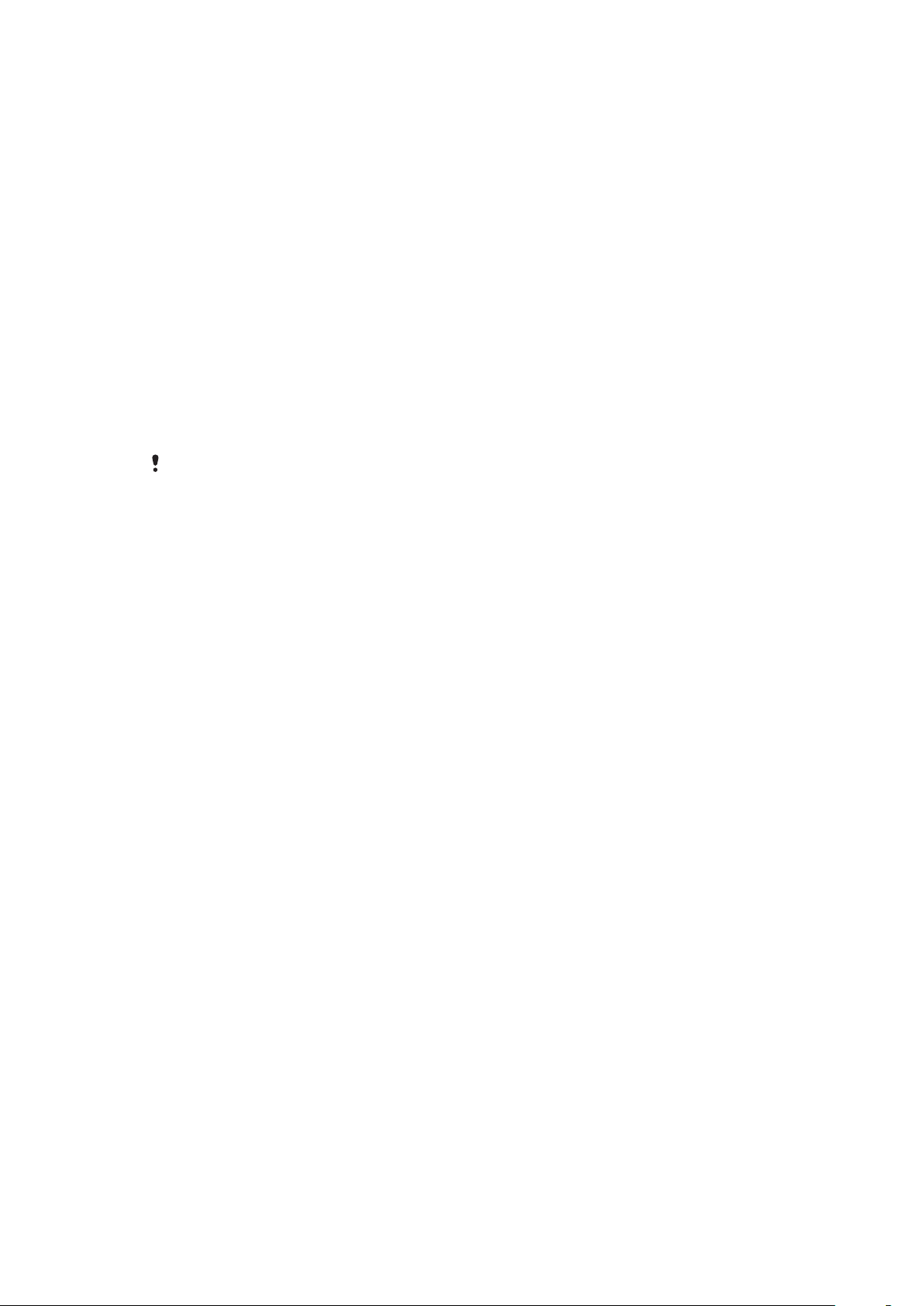
Antrenman seansını manuel olarak sonlandırmak için:
•
Antrenman seansı sırasında, Duraklat > Bitir seçeneklerini seçin.
Sonuçlar
Antrenman sonucu seansın tamamlanmasının ardından gösterilir. Geçmiş sonuçları
dilediğiniz zaman görüntüleyebilir ve GPS verileri var ise bu sonuçları birbirleriyle
karşılaştırabilirsiniz.
Antrenman sonucunu görüntülemek için:
1
Menü > Konum servisleri > Tracker > Sonuçlar seçeneklerini seçin.
2
Bir aya gelin ve Görüntüle seçeneğini seçin.
3
Tarama yaparak bir tarihe gelin ve Görüntüle seçeneğini seçin.
4
Bir antrenman sonucu seçin. Turları kullandıysanız, her bir tura ait sonucu
görüntülemek için dolaşım tuşuna sağ veya sol yönde basın.
Sonuçları karşılaştırmak için:
1
Menü > Konum servisleri > Tracker > Sonuçlar seçeneklerini seçin.
2
Bir sonuca gelin ve Sçnkler > Karşılaştır seçeneklerini seçin.
3
Karşılaştırmak istediğiniz bir sonuca gelin.
Sonuçlar karşılaştırılmadan önce bir GPS konumu gerekir.
Enerji tüketimi
Bir seans sırasında harcanan enerji tüketimini hesaplamak ve görüntülemek için, öncelikle
Tracker'da yer alan Ayarlar üzerinden kişisel profilinizi ayarlamalısınız. Enerji tüketimini
sonuç görünümünde görüntüleyebilirsiniz.
Kişisel profili ayarlamak için:
1
Menü > Konum servisleri > Tracker > Ayarlar > Kişisel profil seçeneklerini seçin.
2
Bir öğeyi seçin, verileri girin ve Tamam seçeneğini seçin.
3
Tamamlandığında Sçnkler > Profili kaydet seçeneklerini seçin.
Enerji tüketimini açık konuma getirmek için:
•
Menü > Konum servisleri > Tracker > Ayarlar > Enerji tüketimi > Açık
seçeneklerini seçin.
53
Bu, ilgili yayının İnternet sürümüdür. © Sadece kişisel kullanım amacıyla yazdırılabilir.

Senkronizasyon
Telefonunuzu iki farklı yöntemle senkronize edebilirsiniz: bir bilgisayar programı kullanarak
veya bir İnternet servisi kullanarak.
Telefonunuzla senkronize etmek için senkronizasyon yöntemlerinden sadece birini kullanın.
Daha fazla bilgi için, www.sonyericsson.com/support adresine giderek Senkronizasyon
"Özellik" talimatlarını okuyun.
Bilgisayar kullanarak senkronizasyon
Telefon kayıtlarını, randevuları, yer imlerini, görevleri ve notları bir çevrimiçi servisle veya
Microsoft® Outlook® uygulaması gibi bir bilgisayar programı ile senkronize etmek için bir
USB kabloyu veya Bluetooth kablosuz teknolojiyi kullanabilirsiniz.
Senkronize etmeden önce Sony Ericsson PC Suite yazılımını yüklemeniz gerekir.
Sony Ericsson PC Suite yazılımı PC Companion üzerinden veya
www.sonyericsson.com/support
adresinden indirilebilir.
Mac® uyumlu yazılım
Sony Ericsson PC Suite’i kullanarak senkronize etmek için:
1
Bilgisayar:Sony Ericsson PC Suite yazılımını Başlat/Programlar/Sony Ericsson/
Sony Ericsson PC Suite altından başlatın.
2
Nasıl bağlantı kurulacağı ile ilgili bilgiler için Sony Ericsson PC Suite içindeki talimatları
takip edin.
3
Sony Ericsson PC Suite yazılımının telefonunuzu bulduğu uyarısı yapılınca,
senkronize etmeye başlayabilirsiniz.
Yazılım bilgisayarınıza yüklendiğinde, kullanım ile ilgili ayrıntılar için Sony Ericsson PC Suite
Yardımı bölümüne bakın.
www.sonyericsson.com/support
adresinden de indirilebilir.
Bir İnternet servisini kullanarak senkronizasyon
Telefon verilerinizi SyncML™ kullanarak bir İnternet hizmeti üzerinden senkronize edebilir
ya da bir Microsoft® Windows® Server uygulamasını Microsoft® Exchange ActiveSync
uygulamasıyla birlikte kullanabilirsiniz. Daha fazla bilgi için,
www.sonyericsson.com/support adresine giderek Senkronizasyon "Özellik" talimatlarını
okuyun.
®
54
Bu, ilgili yayının İnternet sürümüdür. © Sadece kişisel kullanım amacıyla yazdırılabilir.

Diğer özellikler
Uçuş modu
Uçuş modu’nda şebeke ve radyo alıcı/vericileri hassas teçhizatları etkileyebileceğinden
kapatılır.
Uçuş modu menüsü aktifleştirildiğinde, telefonunuzun bir sonraki açılışında kullanılmak
üzere bir mod seçmeniz istenir:
•
Normal mod – telefonu tüm fonksiyonlarıyla kullanın
•
Uçuş modu – telefonu sınırlı fonksiyonlarıyla kullanın
Uçuş modu menüsünü aktifleştirmek için:
•
Menü > Ayarlar > Genel > Uçuş modu > Devam et > Başlangıçta göster
seçeneklerini seçin.
Uçuş modunu seçmek için:
1
Uçuş modu menüsü aktifleştirildiğinde, telefonunuzu kapatın.
2
Telefonunuzu açın ve Uçuş modu seçeneğini seçin. belirir.
Alarmlar
Alarm sinyalini ses veya radyo olarak ayarlayabilirsiniz. Telefon kapalı olsa dahi, alarm sinyali
çalar. Alarm çaldığında, sessize alabilir veya kapatabilirsiniz.
Alarmı kurmak için:
1
Menü > Ajanda > Alarmlar seçeneklerini seçin.
2
Bir alarma gelin ve Düzenle seçeneğini seçin.
3
Saat: sekmesine gelin ve Düzenle seçeneğini seçin.
4
Bir saat girin ve Tamam > Kaydet seçeneklerini seçin.
Tekrarlı alarm kurmak için:
1
Menü > Ajanda > Alarmlar seçeneklerini seçin.
2
Bir alarma gelin ve Düzenle seçeneğini seçin.
3
Periyodik: sekmesine gelin ve Düzenle seçeneğini seçin.
4
Bir güne gelin İşaretle seçeneğini seçin.
5
Başka bir gün seçmek için istediğiniz güne gelin ve İşaretle seçeneğini seçin.
6
Tamam > Kaydet seçeneklerini seçin.
Alarm sinyalini ayarlamak için:
1
Menü > Ajanda > Alarmlar seçeneklerini seçin.
2
Bir alarma gelin ve Düzenle seçeneğini seçin.
3
sekmesine gelin.
4
Alarm sinyali: sekmesine gelin ve Düzenle seçeneğini seçin.
5
Bir alarm sinyali bulun ve seçin. Kaydet seçeneğini seçin.
Alarmı sessize almak için:
•
Alarm çaldığında, herhangi bir tuşa basın.
•
Alarmı tekrarlamak için Ertele seçeneğini seçin.
Alarmı kapatmak için:
•
Alarm çaldığında, herhangi bir tuşa basın ve ardından Kapat seçeneğini seçin.
Alarmı iptal etmek için:
1
Menü > Ajanda > Alarmlar seçeneklerini seçin.
2
Bir alarma gelin ve Kapat seçeneğini seçin.
55
Bu, ilgili yayının İnternet sürümüdür. © Sadece kişisel kullanım amacıyla yazdırılabilir.

Erteleme süresini ayarlamak için:
1
Menü > Ajanda > Alarmlar seçeneklerini seçin.
2
Bir alarma gelin ve Düzenle seçeneğini seçin.
3
Erteleme süresi: sekmesine gelin ve Düzenle seçeneğini seçin.
4
Bir seçeneği seçin.
Alarm sessiz modda
Telefon sessiz moddayken alarmı ses çıkarmamaya ayarlayabilirsiniz.
Sessiz modda alarmı çalmak veya çalmamak üzere ayarlamak için:
1
Menü > Ajanda > Alarmlar seçeneklerini seçin.
2
Bir alarma gelin ve Düzenle seçeneğini seçin.
3
sekmesine gelin.
4
Sessiz mod: sekmesine gelin ve Düzenle seçeneğini seçin.
5
Bir seçeneği seçin.
Takvim
Telefonunuzun takvimini bir bilgisayar takvimi, web'deki bir takvim veya bir Microsoft
Outlook® uygulaması ile senkronize edilebilirsiniz.
Randevular
Yeni randevular ekleyebilir veya mevcut randevuları yeniden kullanabilirsiniz.
®
Randevu eklemek için:
1
Menü > Takvim seçeneklerini seçin.
2
Bir tarih seçin.
3
Yeni giriş sekmesine gelin ve Ekle seçeneğini seçin.
4
Bilgileri girin ve her girişi onaylayın.
5
Kaydet seçeneğini seçin.
Randevuyu görüntülemek için:
1
Menü > Takvim seçeneklerini seçin.
2
Bir tarih seçin.
3
Bir randevuya gelin ve Göster seçeneğini seçin.
Randevuyu düzenlemek için:
1
Menü > Takvim seçeneklerini seçin.
2
Bir tarih seçin.
3
Bir randevuya gelin ve Göster seçeneğini seçin.
4
Sçnkler > Düzenle seçeneklerini seçin.
5
Randevuyu düzenleyin ve her bir girişi onaylayın.
6
Kaydet seçeneğini seçin.
Uyarıcıların sesli uyarı zamanını ayarlamak için:
1
Menü > Takvim seçeneklerini seçin.
2
Bir tarih seçin.
3
Sçnkler > Gelişmiş > Uyarıcılar seçeneklerini seçin.
4
Bir seçeneği seçin.
Takvim
uygulamasında ayarlanan bir uyarıcı seçeneği, Görevler içinde ayarlanan uyarıcı
seçeneklerini de etkiler.
Notlar
Notlar oluşturabilir ve bunları kaydedebilirsiniz. Bir notu bekleme modu görünümünde de
gösterebilirsiniz.
56
Bu, ilgili yayının İnternet sürümüdür. © Sadece kişisel kullanım amacıyla yazdırılabilir.
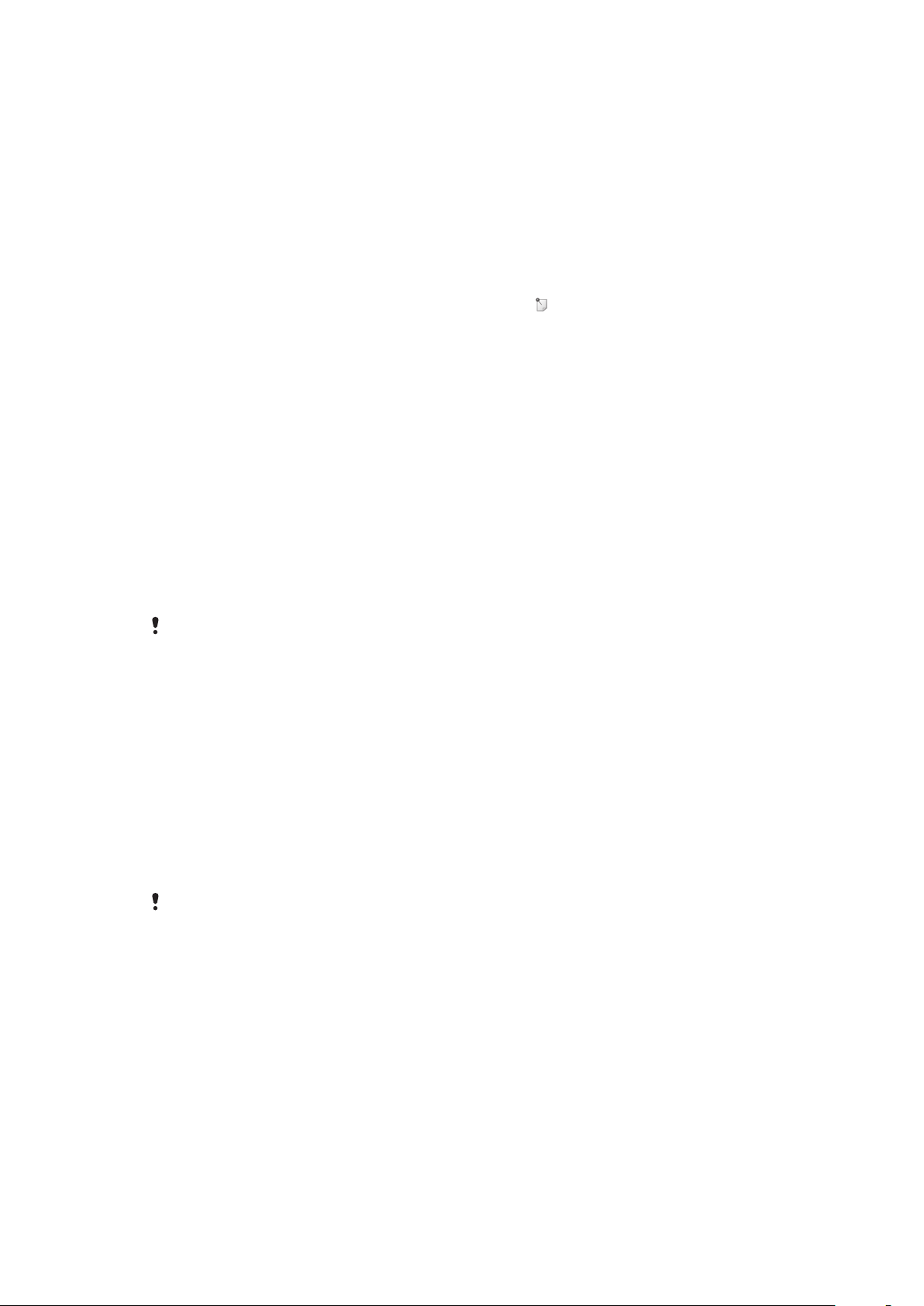
Not eklemek için:
1
Menü > Ajanda > Notlar seçeneklerini seçin.
2
Yeni not sekmesine gelin ve Ekle seçeneğini seçin.
3
Bir not yazın ve Kaydet seçeneğini seçin.
Beklememodunda bir notu görüntülemek için:
1
Menü > Ajanda > Notlar seçeneklerini seçin.
2
Bir nota gelin ve Sçnkler > Bek. mod.da göst. seçeneklerini seçin.
Bekleme'da gösterilen bir notu gizlemek için
1
Menü > Ajanda > Notlar seçeneklerini seçin.
2
bekleme modu modunda görüntülenen nota gelin. Bu simgesi ile işaretlenir.
Sçnkler > Bek. mod.da gizle seçeneklerini seçin.
Görevler
Yeni görevler ekleyebilir veya mevcut görevleri yeniden kullanabilirsiniz.
Bir görev eklemek için:
1
Menü > Ajanda > Görevler seçeneklerini seçin.
2
Yeni görev seçeneğini seçin ve ardından Ekle seçeneğini seçin.
3
Bir seçeneği seçin.
4
Detayları girin ve her girişi onaylayın.
Uyarıcıların sesli uyarı zamanını ayarlamak için:
1
Menü > Ajanda > Görevler seçeneklerini seçin.
2
Bir göreve gelin ve Sçnkler > Uyarıcılar seçeneklerini seçin.
3
Bir seçeneği seçin.
Görevler içinde ayarlanan bir uyarıcı seçeneği, Takvim içindeki uyarıcı seçeneklerini de etkiler.
Profiller
Çalma ses seviyesi ve titreşimli uyarı gibi ayarları farklı mekanlara uyacak şekilde
değiştirebilirsiniz. Tüm profilleri telefonun orijinal ayarlarına sıfırlayabilirsiniz.
Profili seçmek için:
1
Menü > Ayarlar > Genel > Profiller seçeneklerini seçin.
2
Bir profil seçin.
Profili görüntülemek ve düzenlemek için:
1
Menü > Ayarlar > Genel > Profiller seçeneklerini seçin.
2
Bir profile gelin ve Sçnkler > Göster ve düzenle seçeneklerini seçin.
profilinin adını değiştiremezsiniz.
Normal
Saat ve tarih
Saati ayarlamak için:
1
Menü > Ayarlar > Genel > Saat ve tarih > Saat seçeneklerini seçin.
2
Saati girin ve Kaydet seçeneğini seçin.
Tarihi ayarlamak için:
1
Menü > Ayarlar > Genel > Saat ve tarih > Tarih seçeneklerini seçin.
2
Tarihi girin ve Kaydet seçeneğini seçin.
57
Bu, ilgili yayının İnternet sürümüdür. © Sadece kişisel kullanım amacıyla yazdırılabilir.

Saat dilimini ayarlamak için:
1
Menü > Ayarlar > Genel > Saat ve tarih > Saat dilimim seçeneklerini seçin.
2
Bulunduğunuz saat dilimini seçin.
Bir şehir seçerseniz, Saat dilimim seçeneği de yaz saati değiştiğinde güncellenir.
Bekleme ekranında görülen saat boyutunu değiştirmek için:
1
Menü > Ayarlar > Ekran > Saat boyutu seçeneklerini seçin.
2
Bir seçeneği seçin.
Bu uygulama tüm pazarlarda bulunmayabilir
Temalar
Farklı renkler ve duvar kağıdı gibi seçenekleri kullanarak ekranın görünümünü
değiştirebilirsiniz. Aynı zamanda yeni temalar oluşturabilir ve indirebilirsiniz. Daha fazla bilgi
için www.sonyericsson.com/fun adresini ziyaret edin.
Tema ayarlamak için:
1
Menü > Ayarlar > Ekran > Tema seçeneklerini seçin.
2
Bir temaya gelin ve Ayarla seçeneğini seçin.
Ana menü düzeni
Ana menünün düzenini ve simgelerini değiştirebilirsiniz.
Ana menünün düzenini değiştirmek için:
1
Menü > Sçnkler > Ana menü düzeni seçeneklerini seçin.
2
Bir seçeneği seçin.
Ekran doğrultusu
Yatay ve dikey doğrultu arasında geçiş yapabilirsiniz.
Tarayıcı içinde ekran doğrultusunu değiştirmek için:
1
Menü > İnternet seçeneklerini seçin.
2
seçeneğini ve ardından seçeneğini seçin.
3
Ayarlar > Tarama sekmesine gelin > Ekran doğrultusu seçeneğini seçin.
4
Bir seçeneği seçin.
Medya içinde ekran doğrultusunu değiştirmek için:
1
Menü > Medya > Ayarlar > Doğrultu seçeneklerini seçin.
2
Bir seçeneği seçin.
Zil sesleri
Zil sesini ayarlamak için:
1
Menü > Ayarlar > Sesler ve uyarılar > Zil sesi seçeneklerini seçin.
2
Bir zil sesi bulun ve seçin.
Zil sesi seviyesini ayarlamak için:
1
Menü > Ayarlar > Sesler ve uyarılar > Zil sesi seviyesi seçeneklerini seçin.
2
Ses seviyesini ayarlamak için dolaşım tuşuna sol veya sağ yönde basın.
3
Kaydet seçeneğini seçin.
58
Bu, ilgili yayının İnternet sürümüdür. © Sadece kişisel kullanım amacıyla yazdırılabilir.

Zil sesini kapatmak için:
•
1
2
tuşunu basılı tutun. belirir.
Alarm sinyali bundan etkilenmez.
Titreşimli uyarıyı ayarlamak için:
Menü > Ayarlar > Sesler ve uyarılar > Titreşimli uyarı seçeneklerini seçin.
Bir seçeneği seçin.
Oyunlar
Telefonunuzda yüklü oyunlar bulunmaktadır. Yeni oyunlar da indirebilirsiniz. Daha fazla bilgi
için www.sonyericsson.com/fun adresini ziyaret edin. Oyunların bir çoğunda yardım
metinleri bulunur.
Bir oyunu başlatmak için:
1
Menü > Medya > Oyunlar seçeneklerini seçin.
2
Bir oyunu seçin.
Bir oyunu sonlandırmak için:
•
tuşuna basın.
Uygulamalar
Java™ uygulamalarını indirebilir ve çalıştırabilirsiniz. Aynı zamanda bilgileri görebilir veya
farklı izin seviyeleri belirleyebilirsiniz. Java uygulamalarını kullanamıyorsanız, bkz. İnternet
tabanlı servisleri kullanamıyorum sayfa 62.
Bir Java uygulaması seçmek için:
•
Bir uygulama seçin.
Bir Java uygulamasının izinlerini ayarlamak için:
1
Bir uygulamaya gelin ve Sçnkler > İzinler seçeneklerini seçin.
2
İzinleri ayarlayın.
Java uygulaması ekran boyutu
Bazı Java uygulamaları belli bir ekran boyutu için tasarlanmıştır. Daha fazla bilgi için
uygulama üreticisine başvurun.
Bu uygulama tüm pazarlarda bulunmayabilir
Java uygulaması için ekran boyutunu ayarlamak için:
1
Bir uygulamaya gelin ve Sçnkler > Ekran boyutu seçeneklerini seçin.
2
Bir seçeneği seçin.
Bir Java™ uygulamasını duvar kağıdı olarak ayarlamak için:
1
Menü > Ayarlar > Ekran seçeneklerini seçin.
2
Duvar kağıdı > Uygulama seçeneklerini seçin.
3
Bir Java uygulaması seçin.
Sadece duvar kağıdı desteği olan Java uygulamalarını görebilirsiniz.
Antivirüs
Antivirüs, telefonunuza yüklediğiniz virüs bulaşmış uygulamaları belirler ve kaldırır. Kurulum
sırasında uygulamaları otomatik olarak tarar. Virüs bulaşmış bir uygulama tespit edildiğinde,
bu virüslü uygulamayı silebilir veya bırakabilirsiniz. 30 günlük ücretsiz deneme sürümünü
seçebilir veya bir abonelik numarası girebilirsiniz. Antivirüs ugulamasını en son çıkan virüs
59
Bu, ilgili yayının İnternet sürümüdür. © Sadece kişisel kullanım amacıyla yazdırılabilir.

korumalarıyla sık sık güncellemenizi öneririz. Bu fonksiyonu kullanmak için, telefonunuzda
doğru İnternet ayarlarının yapılmış olması gerekir.
Antivirüs yazılımını sunmuş olmamız veya sizin bu yazılımı kullanmanız, bu ürünü asla virüslere,
kötü niyetli yazılımlara veya diğer zararlı yazılımlara maruz kalmadan kullanacağınızı garanti
etmez.
Antivirüs taramasını açmak için
1
Menü > Ayarlar > Genel > Güvenlik > Antivirüs seçeneklerini seçin.
2
Kurulum sihirbazını kullanmak için talimatları takip edin.
Antivirüs taramasını kapatmak için
1
Menü > Ayarlar > Genel > Güvenlik > Antivirüs > Virüs tarama seçeneklerini seçin.
2
Kapalı seçeneğini seçin.
PIN kodları
SIM koruması
Bu kilit sadece aboneliğinizi korur. Telefonunuz yeni bir SIM kart ile çalışır. Kilit açıksa, bir
PIN (Kişisel Kimlik Numarası) girmeniz gerekir.
PIN’inizi arka arkaya üç defa hatalı girerseniz, SIM kart bloke edilir ve PUK (Kişisel Bloke
Açma Şifresi) kodunuzu girmeniz gerekir. PIN ve PUK kodlarınız, operatörünüz tarafından
sağlanır.
SIM kartın blokajını kaldırmak için:
1
PIN bloke oldu mesajı belirdiğinde, PUK kodunuzu girin ve Tamam seçeneğini
seçin.
2
Yeni bir dört-sekiz haneli PIN girin ve Tamam seçeneğini seçin.
3
Yeni PIN kodunu tekrar girin ve Tamam seçeneğini seçin.
PIN kodunu değiştirmek için:
1
Menü > Ayarlar > Genel > PIN kodları > SIM koruması > PIN'i Değiştir
seçeneklerini seçin.
2
PIN kodunuzu girin ve Tamam seçeneğini seçin.
3
Yeni bir dört-sekiz haneli PIN girin ve Tamam seçeneğini seçin.
4
Yeni PIN kodunu tekrar girin ve Tamam seçeneğini seçin.
Kodlar uyuşmuyor
PIN mesajının belirmesi, eski PIN kodunu yanlış girdiğiniz anlamına gelir.
mesajının belirmesi, yeni PIN kodunu yanlış girdiğiniz anlamına gelir. Hatalı
SIM kart kilidini kullanmak için:
1
Menü > Ayarlar > Genel > PIN kodları > SIM koruması > Koruma seçeneklerini
seçin.
2
Bir seçeneği seçin.
3
PIN kodunuzu girin ve Tamam seçeneğini seçin.
Telefon koruması
Telefon kilidi korumasını etkinleştirerek telefounuzun izinsiz bir şekilde kullanılmasını
önleyebilirsiniz. Etkinleştirdikten sonra, telefonunuzu tekrar başlattığınız her seferinde telefon
kilit kodunuzu girmeniz istenir. Varsayılan telefon kilit kodu 0000'dır. Bu kodu dört ila sekiz
haneli herhangi bir kişisel kodla değiştirebilirsiniz.
Yeni kodunuzu hatırlamanız çok önemlidir. Kodu unutursanız, telefonunuzu yerel bir
Sony Ericsson bayisine götürmeniz gerekir.
60
Bu, ilgili yayının İnternet sürümüdür. © Sadece kişisel kullanım amacıyla yazdırılabilir.

Telefon kilidini etkinleştirmek için
1
Menü > Ayarlar > Genel > PIN kodları > Telefon koruması > Koruma
seçeneklerini seçin.
2
Telefonu her başlatmanızda bir kilit kodu girmek için Açık seçeneğini, kodu yalnızca
yeni bir SIM kart takıldıktan sonra telefon yeniden başlatıldığında girmek için
Otomatik seçeneğini işaretleyin.
3
Telefon kilit kodunu (varsayılan 0000) girin ve Tamam seçeneğini seçin.
Telefon kilidini kaldırmak için:
•
Telefon kilitli belirdiğinde, telefon kilidi kodunuzu girin ve Tamam seçeneğini seçin.
Telefon kilit kodunu değiştirmek için:
1
Menü > Ayarlar > Genel > PIN kodları > Telefon koruması > Kodu değiştir
seçeneklerini seçin.
2
Eski kodu girin ve Tamam seçeneğini seçin.
3
Yeni kodu girin ve Tamam seçeneğini seçin.
4
Kodu tekrarlayın ve Tamam seçeneğini seçin.
Tuş takımı kilidi
Yanlışlıkla arama yapmamak için tuş takımı kilidini ayarlayabilirsiniz. belirir. Gelen çağrıları
tuş takımının kilidini kaldırmadan cevaplayabilirsiniz.
Uluslararası acil durum numarası 112’yi de arayabilirsiniz.
Telefon kilidini kaldırmak için:
1
2
tuşuna basın.
Kili. kld. seçeneğini seçin.
IMEI numarası
Telefonunuzun çalınması olasılığına önlem olarak IMEI (Uluslararası Mobil Cihaz Kimliği)
numaranızın bir kopyasını saklayın.
IMEI numaranızı görüntülemek için:
•
, , , , tuşuna basın.
61
Bu, ilgili yayının İnternet sürümüdür. © Sadece kişisel kullanım amacıyla yazdırılabilir.

Sorun giderme
Bazı sorunlar Update Service kullanılarak çözümlenebilir. Update Service'i düzenli olarak
kullanmak telefonun performansını arttırır. Bkz. Telefonunuzu güncelleme sayfa 40.
Bazı sorunlar için şebeke operatörünüzü aramanız gerekebilir.
Daha fazla destek için www.sonyericsson.com/support adresini ziyaret edin.
Sıkça sorulan sorular
Telefonumu açamazsam IMEI numaram gibi yasal bilgileri nereden
bulabilirim?
Bellek kapasitesiyle ilgili sorunum var veya telefon yavaş çalışıyor.
Belleği boşaltmak için her gün telefonunuzu kapatıp açın veya Fabrika ayarları'na dönün.
Fabrika ayarları
Ayarları sıfırla seçeneğini seçerseniz, ayarlarda yaptığınız değişiklikler silinecektir.
Tümünü sıfırla seçeneğini seçerseniz, ayarlarınız ve kayıtlar, mesajlar, resimleri sesler ve
indirilen oyunlar gibi içerikler silinir. Telefonu satın aldığınızda telefonda bulunan içerikler de
silinebilir.
Telefonu sıfırlamak için:
1
Menü > Ayarlar > Genel > Fabrika ayarları seçeneklerini seçin.
2
Bir seçeneği seçin.
3
Beliren talimatları izleyin.
Telefonu şarj edemiyorum veya pil kapasitesi düşük
Şarj ünitesi düzgün bir biçimde takılmamış veya pil bağlantısı zayıf olabilir. Pili çıkartın ve
temas yüzeylerini temizleyin.
Pil eskimiştir ve değiştirilmesi gerekir. Bkz. Pili şarj etme sayfa 7.
Telefonu şarj etmeye başladığımda pil simgesi belirmiyor
Pil simgesinin ekranda belirmesi birkaç dakika sürebilir.
Bazı menü seçenekleri gri renkte görünür
Bir servis etkinleştirilmemiştir. Operatörünüze başvurun.
İnternet tabanlı servisleri kullanamıyorum
Aboneliğiniz data özelliklerini desteklemiyordur. Ayarlar eksik veya hatalıdır.
Ayarları Ayarları indir'i kullanarak veya www.sonyericsson.com/support adresinden
indirebilirsiniz.
62
Bu, ilgili yayının İnternet sürümüdür. © Sadece kişisel kullanım amacıyla yazdırılabilir.

Ayarları indirmek için:
1
Menü > Ayarlar > Kullanıcıya yardım > Ayarları indir seçeneklerini seçin.
2
Beliren talimatları izleyin.
Bu özellik tüm pazarlarda bulunmayabilir Daha fazla bilgi için şebeke operatörünüze veya servis
sağlayıcınıza başvurun.
Telefonumdan mesaj gönderemiyorum
Mesaj göndermek için bir servis merkezi numarası ayarlamanız gerekir. Bu numara servis
sağlayıcınız tarafından sağlanır ve genellikle SIM karta kaydedilir. Servis merkezinizin
numarası SIM kartınızda kayıtlı değilse, numarayı kendiniz girmelisiniz.
Çoğu resimli mesajın gönderilebilmesi için bir MMS (Multimedya Mesajlaşma Servisi) profili
ve mesaj sunucunuzun adresini ayarlamanız gerekir. MMS profili veya mesaj sunucusu
yoksa, Ayarları indirme özelliğini kullanarak tüm ayarları otomatik olarak şebeke
operatörünüzden alabilir veya www.sonyericsson.com/support adresine gidebilirsiniz.
Bir servis merkezi numarası girmek için:
1
Menü > Ayarlar > Bağlantı > Mesaj ayarları > Metin mesajı seçeneklerini seçin
ve Servis merkezi seçeneğine gelin. Numara SIM kartta kayıtlı ise, numara gösterilir.
2
Numara gösterilmiyorsa, Düzenle seçeneğini seçin.
3
Yeni servis merk. sekmesine gelin ve Ekle seçeneğini seçin.
4
Uluslararası “+” işaretini ve ülke kodunu ekleyerek, numarayı girin.
5
Kaydet seçeneğini seçin.
Bir MMS profili seçmek için:
1
Menü > Ayarlar > Bağlantı > Mesaj ayarları > Multim. mesajı seçeneklerini seçin.
2
Varolan bir profili seçin veya yeni bir profil oluşturun.
Mesaj sunucusu adresini ayarlamak için:
1
Menü > Ayarlar > Bağlantı > Mesaj ayarları > Multim. mesajı seçeneklerini seçin.
2
Bir profile gelin ve Sçnkler > Düzenle seçeneklerini seçin.
3
Mesaj sunucusu sekmesine gelin ve Düzenle seçeneğini seçin.
4
Adresi girin ve Tamam > Kaydet seçeneklerini seçin.
Telefon çalmıyor veya çok zayıf çalıyor
Sessiz mod seçeneğinin Açık olarak ayarlanmadığından emin olun. Bkz. Zil sesini
kapatmak için: sayfa 59.
Zil sesi seviyesini kontrol edin. Bkz. Zil sesi seviyesini ayarlamak için: sayfa 58.
Profili kontrol edin. Bkz. Profili seçmek için: sayfa 57.
Çağrı yönlendirme seçeneklerini kontrol edin. Bkz. Çağrıları yönlendirmek için: sayfa 21.
Telefon, Bluetooth kablosuz teknolojiyi kullanan diğer cihazlar
tarafından bulunamıyor.
Bluetooth fonksiyonunu açmamışsınızdır. Görünme durumunun Telefonu göster olarak
ayarlandığından emin olun. Bkz. Bluetooth™ fonksiyonunu açık konuma getirmek için:
sayfa 38.
Telefonum ile bilgisayarım arasında USB kablo kullanarak içerik
senkronizasyonu veya aktarımı yapamıyorum.
Yazılım veya USB sürücüleri düzgün bir biçimde yüklenmemiş olabilir. Kurulum ve sorun
giderme bölümleri hakkında detaylı bilgiler içeren “Özellik” talimatlarını okumak için
www.sonyericsson.com/support adresini ziyaret edin.
63
Bu, ilgili yayının İnternet sürümüdür. © Sadece kişisel kullanım amacıyla yazdırılabilir.

Hata mesajları
SIM'i takın
Telefonunuzda SIM kart yok veya SIM kartı yanlış takmış olabilirsiniz.
Bkz. SIM kartı takmak için: sayfa 5.
SIM kart bağlantılarının temizlenmesi gerekir. Kart hasar görmüşse, şebeke operatörünüze
başvurun.
Doğru SIM kartı takın
Telefonunuz sadece belli SIM kartlarla çalışmak üzere ayarlanmıştır. Doğru operatörün SIM
kartını kullanıp kullanmadığınızı kontrol edin.
Hatalı PIN/Hatalı PIN2
PIN veya PIN2 kodunuzu hatalı girdiniz.
Doğru PIN veya PIN2 kodunu girin ve Tamam seçeneğini seçin.
PIN bloke oldu/PIN2 bloke oldu
PIN veya PIN2 kodunuzu üç defa arka arkaya hatalı girdiniz.
Blokajı kaldırmak için, bkz. SIM koruması sayfa 60.
Kodlar uyuşmuyor
Girdiğiniz kodlar birbirlerinden farklıdır. Bir güvenlik kodunu değiştirmek istediğinzde,
örneğin PIN kodunuzu, yeni kodu doğrulamanız gerekir. Bkz. SIM koruması sayfa 60.
Şebeke yok
•
Telefonunuz uçuş modundadır. Bkz. Uçuş modu sayfa 55.
•
Telefonunuz hiç şebeke sinyali alamıyor veya alınan sinyal çok zayıf. Şebeke operatörünüze
başvurun ve bulunduğunuz bölgenin şebekenin kapsama alanı dahilinde olduğundan emin
olun.
•
SIM kart düzgün çalışmıyor olabilir. SIM kartınızı bir başka telefona takın. Çalışıyorsa, büyük
ihtimalle problemin kaynağı telefonunuzdur. Lütfen en yakın Sony Ericsson servis merkezine
başvurun.
Sadece acil çağrılar
Bir şebeke dahilindesiniz, fakat onu kullanma izniniz yok. Fakat acil durumda, bazı şebeke
operatörleri uluslar arası acil durum numarası 112’yi aramanıza izin verirler. Bkz. Acil durum
çağrıları sayfa 16.
PUK bloke oldu. Operatöre başvurun.
Kişisel Bloke Açma Şifresi kodunuzu (PUK) peş peşe 10 kez hatalı girdiniz.
64
Bu, ilgili yayının İnternet sürümüdür. © Sadece kişisel kullanım amacıyla yazdırılabilir.
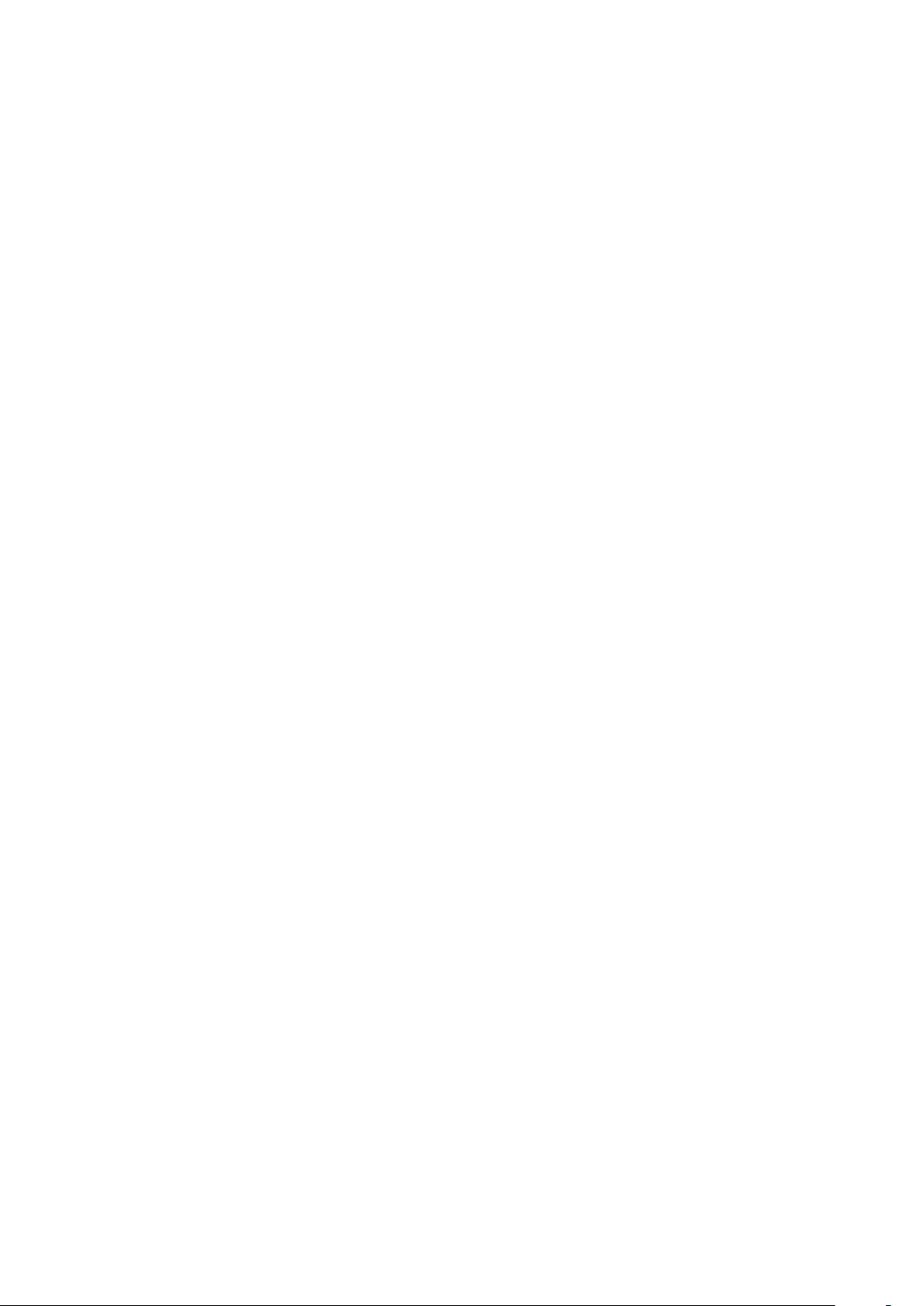
Yasal bilgiler
Sony Ericsson J10i2
Bu kullanma kılavuzu Sony Ericsson Mobile Communications AB veya yerel yan kuruluşları tarafından, garantisiz olarak
basılmıştır. Sony Ericsson Mobile Communications AB, istediği zaman önceden haber vermeksizin, bu Kullanma
kılavuzundaki yazım hataları, geçerli bilgilerdeki yanlışlar veya programlar ve/veya cihazların geliştirilmeleri nedeniyle
gerekli olan değişiklikleri ve düzeltmeleri yapabilir. Bu tür değişiklikler, bu Kullanma kılavuzunun yeni sürümlerinde
hayata geçirilecektir.
Her hakkı saklıdır.
©Sony Ericsson Mobile Communications AB, 2010
Baskı numarası: 1234-9367.1
Cep telefonunuz zil sesi gibi ilave içerikleri indirme, saklama ve iletme özelliklerine sahiptir. Bu tür içeriklerin kullanımı,
ilgili telif hakkı yasalarıyla kısıtlama da dahil ancak bununla sınırlı olmamak kaydıyla, üçüncü şahısların telif haklarınca
kısıtlanmış veya yasaklanmış olabilir. Cep telefonunuza indirdiğiniz ve telefonunuzdan ilettiğiniz ilave içeriklerden
Sony Ericsson değil, siz sorumlu olursunuz. İlave içerikleri kullanmadan önce, lütfen kullanım amacınıza uygun izne
sahip olduğunuzdan veya yetkiniz olduğundan emin olun. Sony Ericsson, ilave içeriklerin veya herhangi bir üçüncü
şahsın içeriğinin doğruluğunu, güvenilirliğini ve kalitesini garanti etmez. Sony Ericsson herhangi bir durumda, ilave
içerikleri veya diğer üçüncü şahıslara ait içerikleri doğru şekilde kullanmamanızdan sorumlu tutulamaz.
Bu Kullanma Kılavuzunda, üçüncü şahıslar tarafından sağlanan servis veya uygulamalara gönderme yapılabilir. Bu
program veya hizmetlerin kullanımı üçüncü şahıs sağlayıcılara ayrıca kayıt olunmasını gerektirebilir ve ek kullanım
şartlarına tabi olabilir. Üçüncü taraf bir web sitesinden veya bu site üzerinden erişilen uygulamalarda, lütfen web sitesinin
kullanım şartlarını ve ilgili gizlilik politikasını önceden gözden geçirin. Sony Ericsson üçüncü taraf web sitelerinin veya
sunulan hizmeterin kullanılabilirliğini veya performansını garanti etmez.
Smart-Fit Rendering, ACCESS Co., Ltd. şirketine ait bir ticari marka veya tescilli bir ticari markadır.
Bluetooth, Bluetooth SIG Inc. şirketine ait bir ticari marka veya tescilli bir ticari markadır ve söz konusu marka
Sony Ericsson tarafından lisans altında kullanılmaktadır.
Liquid Identity logosu, Elm , PlayNow ve TrackID, Sony Ericsson Mobile Communications AB'nin ticari markaları veya
tescilli ticari markalarıdır.
TrackID™, Gracenote Mobile MusicID™ desteğiyle sağlanmaktadır. Gracenote ve Gracenote Mobile MusicID,
Gracenote, Inc. şirketine ait ticari markalar veya tescilli ticari markalardır.
Sony ve "make.believe" Sony Corporation’a ait ticari markalar veya tescilli ticari markalardır.
Media Go Sony Media Software and Services şirketine ait bir ticari marka veya tescilli bir ticari markadır.
microSD SanDisk Corporation’a ait ticari bir marka veya tescilli bir ticari markadır.
PictBridge, Canon Kabushiki Kaisha Corporation’a ait bir ticari marka veya tescilli bir ticari markadır.
Wi-Fi, Wi-Fi Alliance’e ait bir ticari marka veya tescilli bir ticari markadır.
DLNA, Digital Living Network Alliance’e ait bir ticari marka veya tescilli bir ticari markadır.
Google Maps™, Google, Inc. şirketine ait ticari bir marka veya tescilli ticari markadır.
Lotus Notes, International Business Machines Corporation’a ait bir ticari marka veya tescilli bir ticari markadır.
SyncML, Open Mobile Alliance LTD. şirketine ait bir ticari marka veya tescilli bir ticari markadır.
Facebook, Facebook, ınc. şirketine ait bir ticari marka veya tescilli bir ticari markadır.
Ericsson, Telefonaktiebolaget LM Ericsson’a ait bir ticari marka veya tescilli bir ticari markadır.
Mac, Amerika Birleşik Devletleri’nde ve/veya diğer ülkelerde tescilli Apple Computer Inc. şirketine ait bir ticari markadır.
Adobe Photoshop Album Starter Edition Amerika Birleşik Devletleri’nde ve/veya diğer ülkelerde Adobe Systems
Incorporated şirketine ait bir ticari marka veya tescilli bir ticari markadır.
Microsoft, Windows, Outlook, Windows Vista, Windows Server ve ActiveSync Amerika Birleşik Devletleri’nde ve/veya
diğer ülkelerde Microsoft Corporation’a ait tescilli ticari markalar veya ticari markalardır.
Bu ürün Microsoft’un bir takım fikri mülkiyet hakları gereğince koruma altındadır. Microsoft’tan lisans alınmadan, bu
teknolojinin bu ürün dışında kullanımı veya dağıtımı yasaktır.
İçerik sahipleri telif hakları da dahil fikri mülkiyet haklarını korumak için Windows Media dijital haklar yönetimi teknolojisini
(WMDRM) kullanmaktadırlar. Bu cihaz WMDRM korumalı içeriklere erişmek için WMDRM yazılımını kullanmaktadır.
WMDRM yazılımının içeriği koruyamadığı durumlarda, içerik sahipleri, korumalı içeriğin oynatılması veya kopyalanması
için, yazılımın WMDRM kullanımını geçersiz kılması üzere Microsoft’a başvurabilirler. Geçersiz kılma, korunmayan içeriği
etkilemez. Korumalı içerik için lisans indirdiğinizde, Microsoft’un lisanslar ile birlikte geçersiz kılma listesi dahil
edebileceğini kabul etmiş olursunuz. İçerik sahipleri, içeriklerine erişebilmeniz için WMDRM teknolojisini yükseltmenizi
isteyebilirler. Yükseltme yapmayı reddetmeniz durumunda, yükseltme gerektiren bir içeriğe erişim imkanınız kısıtlanır.
Bu ürün, tüketicilerin ticari olmayan ve kişisel biçimde kullanmaları doğrultusunda (i) görüntüyü MPEG-4 görsel
standardına (“MPEG-4 video”) veya AVC standardına (“AVC video”) uygun şekilde şifrelemek ve/veya (ii) ticari olmayan
ve kişisel bir faaliyette bulunan bir tüketici tarafından şifrelenmiş ve/veya MPEG LA tarafından MPEG-4 ve/veya AVC
görüntü sağlamak üzere kendisine lisans verilmiş bir görüntü sağlayıcısından edinilmiş MPEG-4 veya AVC
görüntüsünün şifresini çözmek amacıyla, MPEG-4 görsel patent portföy lisansı altında lisanslanmıştır. Herhangi başka
bir kullanım türü için açık veya zımni bir lisans verilmez. Promosyonel, dâhili ve ticari kullanımlar ve lisanslama hakkında
ek bilgiler MPEG LA, L.L.C.’den edinilebilir. Bkz. http://www.mpegla.com. MPEG Layer-3 ses şifre çözme teknolojisi
Fraunhofer IIS ve Thomson tarafından lisanslanmıştır.
Java, JavaScript ve Java tabanlı ticari markalar ve logolar ABD ve diğer ülkelerde, Sun Microsystems, Inc. şirketine ait
ticari markalar veya tescilli ticari markalardır.
Sun Java Platform, Micro Edition için son kullanıcı lisans sözleşmesi.
1. Kısıtlamalar: Yazılım, Sun şirketinin gizli ve telif haklı bilgisidir ve tüm kopyaların hakları Sun ve/veya lisans sahiplerine
aittir. Müşteriler Yazılımı, değiştirmeyecek, çözümlemeyecek, açmayacak, şifresini açığa çıkarmayacak, ortaya
çıkarmayacak ve ters mühendislik işlemlerine tabi tutmayacaktır. Yazılım tamamen veya kısmen kiralanamaz, atanamaz
veya alt lisans sahiplerine devredilemez.
2. İhraç Düzenlemeleri: Herhangi bir yazılımı veya teknik verileri de içeren bu ürün veya ürüne eşlik tüm diğer ürünler,
Avrupa Birliği, Amerika Birleşik Devletleri ve diğer üyelerin ithal ve ihraç düzenlemelerine tabi olabilir. Ürünün kullanıcısı
ve mal sahibi bu düzenlemelere tamamıyla uyacağını kabul eder ve bu ürünü ihraç etmek, yeniden ihraç etmek veya
ithal etmek için lisans alması gerektiğini bildiğini teyit eder. Söz konusu yasalara sınır getirilmeksizin, ve örneğin, ürünün
kullanıcısı ve mal sahibi: (1) Avrupa Konsey Tüzüğü (EC) 1334/2000 Bölüm II'de yer alan Maddeler'e uygun olarak
belirlenen hedeflere Ürünleri bilerek ihraç veya yeniden ihraç etmemelidir; (2) Ticaret Bakanlığı, Sanayi ve Güvenlik
Bürosu tarafından yönetilen ABD hükümeti ihracat Müdürlüğü Kanunları'na ("EAR", 15 C.F.R.§§ 730-774, http://
www.bis.doc.gov/ ) uyumluluk sağlamalıdır; ve (3) ABD Hazine Bakanlığı, Yabancı Varlıklar Kontrol Ofisi tarafından
yönetilen ekonomik ceza işlerine (30 C.F.R. §§ 500 et. seq.,., http://www.treas.gov/offices/enforcement/ofac/)
uyumluluk sağlamalıdır. Ürünün kullanıcısı ve mal sahibi ürünü, aksesuarlarını veya ayrı olarak sağlanan yazılımlarını bu
düzenlemelerce yasak getirilen herhangi bir ülkeye, bölgeye, kişilere veya şahıslara nakledemez veya teslim edemez.
Sınırlı Haklar: ABD hükümetince kullanımı, kopyalanması veya açıklanması DFARS 252.227-7013(c) (1) (ii) ve FAR
52.227-19(c) (2) içinde öngörülen Teknik Veriler ve Bilgisayar Yazılımları Maddeleri sınırlamalarına tabidir.
Şunları içerir: "protobuf-c", http://code.google.com/p/protobuf-c/.
Telif Hakkı 2008, Dave Benson.
Apache Lisansı, Sürüm 2.0 ("Lisans") altında belgelendirilmiştir; bu dosyayı ancak Lisans ile uyumlu şekilde
kullanabilirsiniz. Lisansın bir kopyasını http://www.apache.org/licenses/LICENSE-2.0 adresinden alabilirsiniz.
İlgili kanunlar tarafından veya yazılı olarak belirtilmedikçe, Lisans altında dağıtılan yazılım "OLDUĞU GİBİ", açık veya
örtülü HİÇBİR GARANTİ VEYA KOŞUL OLMAKSIZIN dağıtılmaktadır. Lisans kapsamındaki izinleri ve sınırlamaları belirli
bir dilde okumak için Lisans'a bakın.
Burada bahsedilen diğer ürün ve şirket isimleri, kendi sahiplerinin ticari markaları olabilir.
65
Bu, ilgili yayının İnternet sürümüdür. © Sadece kişisel kullanım amacıyla yazdırılabilir.

Burada açıkça belirtilmeyen tüm haklar saklıdır.
Tüm resimler yalnızca açıklama amaçlı olup gerçek telefonu tam olarak tanımlamayabilir.
66
Bu, ilgili yayının İnternet sürümüdür. © Sadece kişisel kullanım amacıyla yazdırılabilir.

Dizin
A
acil durum numaraları ..............................................16
açma/kapatma
Bluetooth™ fonksiyonu ...................................38
SIM kilidi koruması ..........................................60
telefon kilidi .....................................................61
akış halinde ..............................................................33
aktarma
fotoğraflar ........................................................36
müzik ...............................................................36
ses ...................................................................38
aktarma yöntemleri
Bluetooth™ kablosuz teknoloji ........................37
USB kablo .......................................................35
aktivite menüsü .......................................................12
alarmlar ....................................................................55
Ana şebekeye bağlandı ...........................................49
antivirüs ...................................................................59
antrenman ...............................................................52
arama
web sayfalarında .............................................46
arayana özel zil sesleri .............................................18
arka plan müziği ................................................15, 16
ayarlar
indirme .............................................................63
İnternet ............................................................62
zil sesleri ..........................................................58
B
bekleme modu ...........................................................6
notlar ...............................................................57
bellek .......................................................................12
bellek durumu ..........................................................19
bellek kartı ...............................................................12
blog .........................................................................28
Bluetooth™ kablosuz teknoloji ................................37
C
cevaplama servisi ....................................................20
coğrafi etiket ............................................................27
Ç
çağrı listesi ...............................................................17
çağrı süresi ..............................................................23
çağrı yönlendirme ....................................................21
çağrılar
acil durum ........................................................16
bekletmeye alma .............................................21
cevaplama ve reddetme ..................................15
kabul etme .......................................................22
kaydetme .........................................................34
uluslararası ......................................................15
video ................................................................16
yapma ve alma ................................................15
çalma listeleri ...........................................................30
D
dil .............................................................................13
DLNA™ ....................................................................49
dosya aktarımları .....................................................46
dosya yöneticisi .......................................................35
döndür ve yaklaştır
web sayfaları ...................................................46
E
e-posta ....................................................................42
ekran doğrultusu .....................................................58
ekran simgeleri ..........................................................9
F
fabrika ayarları .........................................................62
fotoğraf ....................................................................28
fotoğraf düzeltme ....................................................25
fotoğraf kamerası ....................................................24
Fotoğraf modları ......................................................25
fotoğraf veri kaynağı ................................................46
fotoğraflar ................................................................26
coğrafi etiket ....................................................27
düzeltme ..........................................................25
etiketler ............................................................27
veri kaynakları ..................................................48
yazdırma ..........................................................28
fotoğrafları etiketleme ..............................................26
G
Google Maps™ .......................................................52
görevler ....................................................................57
görüntüleme: ...........................................................24
GPS .........................................................................51
gruplar .....................................................................19
güç tasarrufu ...........................................................38
H
hızlı arama ...............................................................19
Hızlı metin girişi .......................................................13
I
IMEI numarası ..........................................................61
İ
içerik aktarma ..........................................................35
indirme
ayarlar ..............................................................63
dosyalar ...........................................................46
müzik ...............................................................32
İnternet ....................................................................46
ayarlar ..............................................................62
ekran doğrultusu .............................................58
güvenlik ve sertifikalar .....................................46
yer imleri ..........................................................45
K
kamera .....................................................................24
yazdırma ..........................................................28
kartvizit ....................................................................19
kaydetme
dinleme ............................................................34
kayıtlar
akıllı arama ......................................................18
gruplar .............................................................19
telefona kayıt ekleme .......................................17
varsayılan kayıtlar ............................................17
kısayollar ..................................................................11
web tarayıcı .....................................................45
kilit
SIM kart ...........................................................60
tuş takımı .........................................................61
klip ...........................................................................28
konferans çağrıları ...................................................21
konum servisleri ......................................................51
koruma
telefon ..............................................................60
M
Media Go™ .............................................................36
medya aktarma ........................................................37
menülerde dolaşma .................................................11
menüye genel bakış .................................................10
67
Bu, ilgili yayının İnternet sürümüdür. © Sadece kişisel kullanım amacıyla yazdırılabilir.

mesajdaki numaraları arama ...................................41
mesajlar
e-posta ............................................................42
metin ................................................................41
resimli ..............................................................41
sesli .................................................................42
metin mesajları ........................................................41
mikrofon ..................................................................15
mikrofon kulaklık seti .........................................20, 30
MMS Bkz. resimli mesajlar
model adı ...................................................................7
müzik çalar ..............................................................30
SensMe™ teknolojisi .......................................31
müzik veri kaynağı .............................................46, 48
N
notlar .......................................................................56
numaralarım .............................................................22
O
online
müzik ...............................................................33
video klipler .....................................................33
otomatik e-posta kontrolü .......................................43
oyunlar .....................................................................59
P
PC Companion ........................................................36
PC Suite ..................................................................54
PIN .......................................................................6, 60
pil
kapasite .............................................................7
şarj etme ............................................................8
takma .................................................................6
PlayNow™ ...............................................................32
podcast’ler ..............................................................48
podcastler ...............................................................46
profiller .....................................................................57
PUK .........................................................................60
push e-posta ...........................................................43
R
radyo .......................................................................33
randevu ....................................................................56
resimler ..............................................................26, 28
resimli mesajlar ........................................................41
RSS veri kaynakları - Bkz. Web veri kaynakları
S
saat ....................................................................57, 58
saat dilimi ................................................................58
seçim tuşları ............................................................11
senkronizasyon ........................................................54
SensMe™ teknolojisi ...............................................31
serbest dolaşım .........................................................7
ses kaydedici ...........................................................34
ses seviyesi
ahize ................................................................15
zil sesi ..............................................................58
sesle kontrol ............................................................20
sesli kitaplar .............................................................32
sesli mesaj ...............................................................20
sesli mesajlar ...........................................................42
SIM kart
kilidi kaldırma ...................................................60
kilitleme ...........................................................60
kopyalama .......................................................18
takma .................................................................5
sınırlı arama .............................................................22
SMS Bkz. metin mesajları
sohbetler ..................................................................42
SOS Bkz. acil durum numaraları
T
takvim ......................................................................56
tarih .........................................................................57
telefon
açma ..................................................................6
telefon belleği ......................................................7, 12
telefon ismi ..............................................................37
telefon numaram .......................................................7
telefon numaranızı gizleme ......................................23
telefon yazılımını güncelleme ...................................40
temalar .....................................................................58
Tracker ....................................................................52
TrackID™ teknolojisi ...............................................33
tuş takımı kilidi .........................................................61
tuşlar ..........................................................................5
U
uçuş modu ...............................................................55
USB kablo ...............................................................35
uygulamalar .............................................................59
Ü
ücretler ......................................................................7
V
video ........................................................................28
video kamera ...........................................................26
video kaydedici .......................................................24
video oynatıcı ..........................................................29
video veri kaynağı ....................................................46
video zil sesleri ........................................................58
W
web ..........................................................................46
web albümü .............................................................28
web sayfaları geçmişi ..............................................46
web sitesi ................................................................28
Web veri kaynakları .................................................47
Wi-Fi™ .....................................................................49
Widget Manager ........................................................7
Y
yaklaştırma ..............................................................24
yardım ........................................................................7
yedekleme ve geri yükleme .....................................38
yer imleri ..................................................................45
yüz saptama ............................................................24
Z
zil sesleri ..................................................................58
ayarlar ..............................................................58
68
Bu, ilgili yayının İnternet sürümüdür. © Sadece kişisel kullanım amacıyla yazdırılabilir.
